Πίνακας περιεχομένων Πληροφορίες ασφαλείας...5 Γενικές πληροφορίες...12 Εγγύηση...14 Αντιμετώπιση προβλημάτων Η συσκευή σας...
|
|
|
- Όλυμπος Γεωργιάδης
- 6 χρόνια πριν
- Προβολές:
Transcript
1 Εγχειρίδιο χρήστη
2 Πίνακας περιεχομένων Πληροφορίες ασφαλείας... 5 Γενικές πληροφορίες...12 Εγγύηση...14 Αντιμετώπιση προβλημάτων Η συσκευή σας Πλήκτρα και υποδοχές σύνδεσης Ξεκινώντας Αρχική οθόνη Εισαγωγή κειμένου Με τη χρήση του πληκτρολογίου της οθόνης Πληκτρολόγιο Swift Επεξεργασία κειμένου Επαφές Μετάβαση στις επαφές σας Διαχείριση των ομάδων επαφών Προσθήκη επαφής Επεξεργασία των επαφών Εισαγωγή, εξαγωγή και διαμοιρασμός επαφών Λογαριασμοί Gmail Μηνύματα Τηλεφωνική κλήση Πραγματοποίηση κλήσης Απάντηση ή απόρριψη κλήσης Ημερολόγιο και Ρολόι Ημερολόγιο Ώρα Σύνδεση Σύνδεση στο Internet Σύνδεση σε συσκευές Bluetooth Σύνδεση σε υπολογιστή Σύνδεση σε εικονικά ιδιωτικά δίκτυα (VPN)
3 9 Play Store Εντοπίστε το στοιχείο το οποίο θέλετε να λάβετε και να εγκαταστήσετε Λήψη και εγκατάσταση Διαχείριση των λήψεών σας Εφαρμογές πολυμέσων Κάμερα Συλλογή Χάρτες Λήψη της τοποθεσίας μου Αναζήτηση για τοποθεσία Προσθήκη αστεριού σε τοποθεσία Λήψη οδηγιών οδήγησης, μέσων μαζικής μεταφοράς ή. περπατήματος Διάταξη επιπέδων Άλλα Διαχείριση αρχείων Άλλες εφαρμογές Ρυθμίσεις Ασύρματο και δίκτυα Συσκευή Προσωπικά δεδομένα Λογαριασμοί Σύστημα Αξιοποίηση του tablet σας Αξεσουάρ
4 Αυτή η συσκευή πληροί την ισχύουσα οριακή τιμή SAR των 2,0 W/kg. Οι τιμές SAR δίνονται στη σελίδα 8 αυτού του οδηγού χρήσης. Κατά τη μεταφορά της συσκευής ή κατά τη χρήση ενώ τη φέρετε κοντά στο σώμα σας, θα πρέπει να χρησιμοποιείτε εγκεκριμένο αξεσουάρ όπως θήκη ή να διατηρείτε απόσταση 10 mm από το σώμα προκειμένου να εξασφαλιστεί η συμμόρφωση με τις απαιτήσεις της έκθεσης σε ραδιοκύματα. Έχετε υπόψη ότι η συσκευή ενδέχεται να εκπέμπει ακτινοβολία ακόμη και όταν δεν τη χρησιμοποιείτε. Για να αποφύγετε πιθανή βλάβη στην ακοή σας, μην ακούτε σε υψηλή ένταση για μεγάλα χρονικά διαστήματα. Να είστε προσεκτικοί όταν κρατάτε τη συσκευή κοντά στο αυτί σας ενώ χρησιμοποιείτε το ηχείο. Το tablet περιέχει μαγνήτες οι οποίοι ενδέχεται να δημιουργήσουν παρεμβολές σε άλλες συσκευές ή αντικείμενα (όπως πιστωτικές κάρτες, βηματοδότες, απινιδωτές κ.ά.). Διατηρήστε μια απόσταση τουλάχιστον 15 εκατοστών μεταξύ του tablet και των συσκευών/αντικειμένων που αναφέρονται παραπάνω. 4
5 Πληροφορίες ασφαλείας Πριν χρησιμοποιήσετε τη συσκευή σας, διαβάστε προσεκτικά αυτό το κεφάλαιο. Ο κατασκευαστής δεν είναι υπεύθυνος για συνέπειες που οφείλονται σε λανθασμένη χρήση ή σε χρήση που δε συμμορφώνεται προς τις οδηγίες που παρέχονται στο παρόν εγχειρίδιο. ΑΣΦΑΛΕΙΑ ΣΤΟ ΟΧΗΜΑ Βάσει μελετών που αποδεικνύουν ότι η χρήση κινητής συσκευής κατά τη διάρκεια της οδήγησης αποτελεί πραγματικό παράγοντα κινδύνου, ακόμη και όταν γίνεται χρήση συσκευής ανοικτής ακρόασης (κιτ αυτοκινήτου, ακουστικό ), ο οδηγός δεν πρέπει να χρησιμοποιεί τη συσκευή του εάν το όχημα δεν είναι σταθμευμένο. Μην χρησιμοποιείτε τη συσκευή και τα ακουστικά σας για να ακούσετε μουσική ή ραδιόφωνο ενώ οδηγείτε. Η χρήση ακουστικών ενδέχεται να είναι επικίνδυνη ή και απαγορευμένη σε κάποιες περιοχές. Όταν η συσκευή σας είναι ενεργοποιημένη εκπέμπει ηλεκτρομαγνητική ακτινοβολία που μπορεί να διαταράξει τη λειτουργία των ηλεκτρονικών συστημάτων του οχήματός σας, όπως το σύστημα αντιμπλοκαρίσματος των τροχών (ABS) ή τους αερόσακους. Συνεπώς, για την αποφυγή προβλημάτων: - μην τοποθετείτε τη συσκευή σας στο ταμπλό του αυτοκινήτου ή στην περιοχή ανάπτυξης του αερόσακου, - βεβαιωθείτε, απευθυνόμενοι στον κατασκευαστή του οχήματος ή στον αντιπρόσωπό του, ότι το ταμπλό του αυτοκινήτου έχει κατάλληλη θωράκιση κατά των ραδιοσυχνοτήτων που εκπέμπει η συσκευή. ΟΡΟΙ ΧΡΗΣΗΣ Σας συμβουλεύουμε να απενεργοποιείτε τη συσκευή κατά διαστήματα για τη βελτιστοποίηση της απόδοσής του. Απενεργοποιείτε τη συσκευή πριν την επιβίβαση σε αεροσκάφος. Απενεργοποιείτε τη συσκευή όταν βρίσκεστε σε χώρους παροχής υπηρεσιών υγείας, με εξαίρεση τις περιοχές που προορίζονται για τη χρήση της. Όπως και άλλοι τύποι κοινών συσκευών, οι συγκεκριμένες συσκευές μπορούν να διαταράξουν τη λειτουργία ηλεκτρικών ή ηλεκτρονικών συσκευών ή εξοπλισμού που χρησιμοποιεί ραδιοσυχνότητες. Απενεργοποιείτε τη συσκευή όταν βρίσκεστε κοντά σε αέρια ή εύφλεκτα υγρά. Τηρείτε αυστηρά όλες τις πινακίδες και τις οδηγίες που αναρτώνται σε χώρους αποθήκευσης καυσίμων, βενζινάδικα, ή χημικές βιομηχανίες, ή χώρους όπου υπάρχει κίνδυνος έκρηξης. Όταν η συσκευή είναι ενεργοποιημένη, θα πρέπει να βρίσκεται σε απόσταση 5
6 τουλάχιστον 15 εκ. από κάθε ιατρική συσκευή όπως βηματοδότες, ακουστικά βαρηκοΐας ή αντλίες ινσουλίνης, κλπ. Ειδικότερα, όταν χρησιμοποιείτε τη συσκευή, θα πρέπει να τη βάζετε στο αυτί που βρίσκεται στην αντίθετη πλευρά της συσκευής, εάν υπάρχει. Για να αποφύγετε προβλήματα ακοής, απομακρύνετε τη συσκευή από το αυτί σας όταν χρησιμοποιείτε τη λειτουργία ανοικτής ακρόασης, διότι η αυξημένη ένταση μπορεί να προκαλέσει προβλήματα ακοής. Μην αφήνετε παιδιά να χρησιμοποιούν και/ή να παίζουν με τη συσκευή και τα αξεσουάρ χωρίς επίβλεψη. Λάβετε υπόψη σας, ότι η συσκευή σας διαθέτει ενιαίο περίβλημα, συνεπώς το πίσω κάλυμμα και η μπαταρία δεν αφαιρούνται. Μην επιχειρήσετε να αποσυναρμολογήσετε τη συσκευή σας. Αν αποσυναρμολογήσετε τη συσκευή σας θα πάψει να ισχύει η εγγύηση. Επιπλέον, η αποσυναρμολόγηση της συσκευής μπορεί να καταστρέψει τη μπαταρία και να προκαλέσει διαρροή ουσιών που θα μπορούσαν να δημιουργήσουν αλλεργική αντίδραση. Θα πρέπει να χειρίζεστε πάντα τη συσκευή σας με προσοχή και να τη φυλάσσετε σε καθαρό μέρος χωρίς σκόνη. Μην εκθέτετε τη συσκευή σας σε δυσμενείς καιρικές ή περιβαλλοντικές συνθήκες (υγρασία, βροχή, διείσδυση υγρών, σκόνη, θαλασσινό αέρα, κλπ.). Τα όρια θερμοκρασίας που συνιστώνται από τον κατασκευαστή για τη λειτουργία της συσκευής κυμαίνονται από -0 C έως +45 C. Σε θερμοκρασίες μεγαλύτερες των 45 C, ενδέχεται η οθόνη να είναι δυσανάγνωστη. Η αλλοίωση αυτή είναι προσωρινή και δεν έχει σοβαρές συνέπειες στη συσκευή. Μην ανοίγετε, αποσυναρμολογείτε ή επιχειρείτε να επισκευάσετε τη συσκευή οι ίδιοι. Μην την αφήσετε να πέσει, μην την πετάτε και μην τη λυγίζετε. Για να αποφύγετε ενδεχόμενο τραυματισμό, μην χρησιμοποιείτε τη συσκευή, εάν η γυάλινη οθόνη είναι κατεστραμμένη, ραγισμένη ή σπασμένη. Μην βάφετε τη συσκευή. Χρησιμοποιείτε τη συσκευή σας μόνο με μπαταρίες, φορτιστές και αξεσουάρ που συνιστώνται από την TCL Communication Ltd. και τις θυγατρικές της και τα οποία είναι συμβατά με το μοντέλο της. Η TCL Communication Ltd. και οι θυγατρικές της αρνούνται κάθε ευθύνη για ζημιά που προκαλείται από τη χρήση άλλων φορτιστών ή αξεσουάρ. Μην ξεχνάτε να κρατάτε αντίγραφα ασφαλείας ή γραπτές σημειώσεις όλων των 6
7 σημαντικών πληροφοριών που είναι αποθηκευμένες στη συσκευή σας. Ορισμένα άτομα υποφέρουν από κρίσεις επιληψίας ή λιποθυμίες και απώλεια συνείδησης όταν εκτίθενται σε αναλαμπές ή όταν παίζουν βιντεοπαιχνίδια. Αυτές οι κρίσεις ή αμαυρώσεις συμβαίνουν ακόμη και σε άτομα στα οποία δεν έχει συμβεί στο παρελθόν. Εάν έχετε υποφέρει από κρίσεις ή συσκοτίσεις, ή εάν υπάρχει σχετικό οικογενειακό ιστορικό, παρακαλείσθε να συμβουλευτείτε τον ιατρό σας προτού παίξετε βιντεοπαιχνίδια ή ενεργοποιήσετε κάποια λειτουργία με φωτάκια που αναβοσβήνουν στη συσκευή σας. Οι γονείς θα πρέπει να παρακολουθούν τη χρήση βιντεοπαιχνιδιών ή άλλων λειτουργιών με αναλαμπές από τα παιδιά τους. Όλα τα άτομα θα πρέπει να σταματήσουν τη χρήση και να συμβουλευτούν ιατρό στην περίπτωση παρατήρησης ενός από τα ακόλουθα συμπτώματα: παροξυσμός, νευρικοί σπασμοί στα μάτια ή τους μυς, απώλεια συνείδησης, ακούσιες κινήσεις ή αποπροσανατολισμός. Για να μειώσετε την πιθανότητα των συμπτωμάτων αυτών, παρακαλείσθε να λάβετε τις ακόλουθες προφυλάξεις: - Μην παίζετε ή χρησιμοποιείτε τη λειτουργία αναλαμπών εάν είστε κουρασμένοι ή σας λείπει ύπνος. - Κάντε διάλειμμα τουλάχιστον 15 λεπτών κάθε ώρα. - Παίξτε σε δωμάτιο στο οποίο είναι αναμμένα όλα τα φώτα. - Παίξτε όσο το δυνατόν μακρύτερα από την οθόνη. - Εάν τα χέρια, οι καρποί ή τα μπράτσα σας κουραστούν ή πονέσουν κατά τη διάρκεια του παιχνιδιού, σταματήστε και ξεκουραστείτε για αρκετές ώρες προτού ξαναπαίξετε. - Εάν ο πόνος στα χέρια, στους καρπούς ή στα μπράτσα επιμένει όταν παίζετε ή και μετά, σταματήστε το παιχνίδι και συμβουλευτείτε κάποιον ιατρό. Όταν παίζετε παιχνίδια στη συσκευή σας, ενδέχεται να νιώσετε περιστασιακή ενόχληση στα χέρια, τα μπράτσα, τους ώμους, τον αυχένα ή άλλα μέρη του σώματος. Ακολουθήστε τις οδηγίες για να αποφύγετε προβλήματα όπως τενοντίτιδα, σύνδρομο καρπιαίου σωλήνα ή άλλες μυοσκελετικές διαταραχές. ΑΠΟΡΡΗΤΟ Λάβετε υπόψη σας ότι πρέπει να τηρείτε τους νόμους και τους κανονισμούς που ισχύουν στη χώρα σας ή και σε άλλες χώρες όπου χρησιμοποιείτε τη συσκευή σας, σχετικά με τη λήψη φωτογραφιών και την ηχογράφηση με τη συσκευή σας. Σύμφωνα με τους νόμους και τους κανονισμούς αυτούς, είναι πιθανό να απαγορεύεται αυστηρά η λήψη φωτογραφιών ή και η ηχογράφηση της φωνής και των προσωπικών χαρακτηριστικών άλλων ανθρώπων, καθώς και η αναπαραγωγή ή διανομή αυτών, επειδή αυτό μπορεί να θεωρείται παραβίαση της ιδιωτικής ζωής. Αποτελεί αποκλειστική ευθύνη του χρήστη να εξασφαλίζει προηγουμένως εξουσιοδότηση, εάν απαιτείται, για την ηχογράφηση προσωπικών ή εμπιστευτικών συζητήσεων ή τη λήψη φωτογραφίας άλλου 7
8 ατόμου. Ο κατασκευαστής, ο πωλητής ή μεταπωλητής της συσκευής σας (καθώς και η τηλεφωνική εταιρία) αρνούνται κάθε ευθύνη που τυχόν προκύπτει από ακατάλληλη χρήση της συσκευής. Φροντίστε να καταργήσετε ή να εκκαθαρίσετε όλα τα προσωπικά σας δεδομένα πριν από την ανακύκλωση, την επιστροφή ή τη δωρεά του προϊόντος σας. Επιλέξτε προσεκτικά τις εφαρμογές και τις ενημερώσεις σας και εγκαταστήστε στοιχεία μόνο από αξιόπιστες πηγές. Ορισμένες εφαρμογές μπορούν να επηρεάσουν την απόδοση του προϊόντος σας ή/και να αποκτήσουν πρόσβαση σε απόρρητες πληροφορίες συμπεριλαμβανομένων των λεπτομερειών λογαριασμού, των δεδομένων κλήσης, των λεπτομερειών τοποθεσίας και των πόρων δικτύου. Λάβετε υπόψη σας ότι τα δεδομένα που μοιράζεστε με την TCL Communication Ltd. αποθηκεύονται σύμφωνα με την ισχύουσα νομοθεσία προστασίας δεδομένων. Για αυτόν το σκοπό, η TCL Communication Ltd. υλοποιεί και εφαρμόζει τα κατάλληλα τεχνικά και οργανωτικά μέτρα για την προστασία όλων των προσωπικών δεδομένων από μη εξουσιοδοτημένη ή μη νόμιμη επεξεργασία και μη αναμενόμενη απώλεια, καταστροφή ή ζημιά τέτοιων δεδομένων, ενώ τα μέτρα παρέχουν, επίσης, ένα κατάλληλο επίπεδο ασφάλειας σύμφωνα με (i) τις διαθέσιμες τεχνικές δυνατότητες, (ii) το κόστος υλοποίησης των μέτρων, (iii) τους κινδύνους που περιλαμβάνει η επεξεργασία των προσωπικών δεδομένων και (iv) την ευαισθησία των προσωπικών δεδομένων που υποβάλλονται σε επεξεργασία. Μπορείτε να μεταβείτε, να αναθεωρήσετε και να επεξεργαστείτε τα προσωπικά σας δεδομένα ανά πάσα στιγμή, κάνοντας σύνδεση στο λογαριασμό χρήστη, μεταβαίνοντας στο προφίλ χρήστη ή επικοινωνώντας απευθείας με εμάς. Σε περίπτωση που χρειαστεί να εκτελέσουμε εμείς επεξεργασία ή διαγραφή των προσωπικών σας δεδομένων, ίσως σας ζητήσουμε να μας δώσετε τα στοιχειά της ταυτότητάς σας ώστε να μπορέσουμε να ολοκληρώσουμε το αίτημά σας. ΜΠΑΤΑΡΙΑ Λάβετε υπόψη σας, ότι το tablet σας διαθέτει ενιαίο περίβλημα, συνεπώς το πίσω κάλυμμα και η μπαταρία δεν αφαιρούνται. Οι προφυλάξεις κατά τη χρήση της μπαταρίας είναι οι ακόλουθες: - Μην επιχειρήσετε να ανοίξετε το πίσω κάλυμμα και να αντικαταστήσετε την εσωτερική, επαναφορτιζόμενη μπαταρία λιθίου. Για την αντικατάστασή της, επικοινωνήστε με τον αντιπρόσωπο. - Μην επιχειρήσετε να εξάγετε, να αντικαταστήσετε και να ανοίξετε τη μπαταρία. - Μην τρυπάτε το πίσω κάλυμμα της συσκευής σας. - Μην καίτε και μην πετάτε τη συσκευή σας στα σκουπίδια και μην τη 8
9 φυλάσσετε σε θερμοκρασίες άνω των 50 C. - Απορρίψτε τις χρησιμοποιημένες μπαταρίες σύμφωνα με τις οδηγίες. Αυτό το σύμβολο στη συσκευή, την μπαταρία και τα αξεσουάρ σημαίνει ότι τα συγκεκριμένα προϊόντα θα πρέπει να μεταφερθούν σε σημεία συλλογής στο τέλος της λειτουργικής τους ζωής: - Δημοτικά κέντρα διάθεσης απορριμμάτων που έχουν ειδικούς κάδους για τέτοιου είδους εξοπλισμό. - Κάδους συλλογής σε σημεία πώλησης. Στη συνέχεια ανακυκλώνονται, αποφεύγοντας έτσι τη διοχέτευση ουσιών στο περιβάλλον, ώστε τα εξαρτήματά τους να χρησιμοποιηθούν ξανά. Σε χώρες της Ευρωπαϊκής Ένωσης: Η πρόσβαση σε αυτά τα σημεία συλλογής είναι δωρεάν. Όλα τα προϊόντα με το σύμβολο αυτό θα πρέπει να μεταφέρονται σε τέτοια σημεία συλλογής. Σε χώρες εκτός Ευρωπαϊκής Ένωσης: Τα τμήματα του εξοπλισμού που φέρουν αυτό το σύμβολο δε θα πρέπει να απορρίπτονται σε κοινούς κάδους εάν η χώρα ή η περιοχή σας διαθέτει κατάλληλες εγκαταστάσεις συλλογής και ανακύκλωσης. Αντίθετα, θα πρέπει να μεταφέρονται στα σημεία συλλογής για ανακύκλωση. ΦΟΡΤΙΣΤΕΣ Οι φορτιστές τροφοδότησης από ηλεκτρικό ρεύμα είναι κατασκευασμένοι για να λειτουργούν στο ακόλουθο εύρος θερμοκρασιών: 0 C - 40 C. Οι φορτιστές που έχουν σχεδιαστεί για τη συσκευή σας συμμορφώνονται με το πρότυπο ασφαλείας χρήσης εξοπλισμού τεχνολογίας πληροφοριών και εξοπλισμού γραφείου. Συμμορφώνονται επίσης με την οδηγία οικολογικού σχεδιασμού 2009/125/CE. Κάποιος από τους φορτιστές που χρησιμοποιείτε στη χώρα σας μπορεί να μην χρησιμοποιείται σε κάποια άλλη χώρα λόγω των διαφορετικών ηλεκτρικών χαρακτηριστικών τους. Θα πρέπει να χρησιμοποιούνται μόνο για αυτόν το σκοπό. Ο φορτιστής θα πρέπει να είναι εγκατεστημένος κοντά στον εξοπλισμό και θα πρέπει να είναι εύκολα προσβάσιμος. ΡΑΔΙΟΚΥΜΑΤΑ Η ΣΥΣΚΕΥΗ ΑΥΤΗ ΠΛΗΡΟΙ ΤΙΣ ΔΙΕΘΝΕΙΣ ΟΔΗΓΙΕΣ ΓΙΑ ΤΗΝ ΕΚΘΕΣΗ ΣΕ ΡΑΔΙΟΚΥΜΑΤΑ Η συσκευή σας αποτελεί πομπό και δέκτη ραδιοκυμάτων. Έχει σχεδιαστεί έτσι 9
10 ώστε να μην υπερβαίνει τα όρια έκθεσης σε ραδιοκύματα (ηλεκτρομαγνητικά πεδία ραδιοσυχνοτήτων) που συνιστώνται από τις διεθνείς οδηγίες. Οι οδηγίες αναπτύχθηκαν από έναν ανεξάρτητο επιστημονικό οργανισμό (ICNIRP) και περιλαμβάνουν σημαντικό περιθώριο ασφάλειας με σκοπό να εξασφαλιστεί η ασφάλεια όλων των ατόμων, ανεξαρτήτου ηλικίας και κατάστασης της υγείας. Οι οδηγίες έκθεσης σε ραδιοκύματα χρησιμοποιούν μια μονάδα μέτρησης που είναι γνωστή ως Ειδικός Ρυθμός Απορρόφησης ή SAR. Το όριο SAR για τις κινητές συσκευές είναι 2 W/kg. Δοκιμές για τη μέτρηση του SAR εκτελούνται με τη χρήση πρότυπων θέσεων λειτουργίας με τη συσκευή να εκπέμπει στο υψηλότερο πιστοποιημένο επίπεδο ισχύος σε όλες τις δοκιμαζόμενες ζώνες συχνοτήτων. Οι υψηλότερες τιμές SAR σύμφωνα με τις οδηγίες ICNIRP για αυτό το μοντέλο συσκευής είναι: Η μέγιστη τιμή SAR για αυτό το μοντέλο και τις συνθήκες υπό τις οποίες έχει καταγραφεί: 9003X(Κεφάλι) 9003X(Επαφή με το σώμα) 1.4 W/kg W/kg Κατά τη διάρκεια της χρήσης, οι πραγματικές τιμές SAR για τη συγκεκριμένη συσκευή είναι συνήθως αρκετά χαμηλότερες από τις τιμές που αναφέρονται παραπάνω. Αυτό οφείλεται στο γεγονός, για σκοπούς αποδοτικότητας και για την ελαχιστοποίηση των παρεμβολών στο δίκτυο, η ισχύς λειτουργίας της συσκευής σας μειώνεται αυτόματα όταν δεν απαιτείται πλήρης ισχύ για την κλήση. Όσο χαμηλότερη είναι η απόδοση ισχύος της συσκευής, τόσο χαμηλότερη είναι η τιμή SAR. Οι δοκιμές της τιμής SAR για επαφή με το σώμα έχουν εκτελεστεί με απόσταση διαχωρισμού 10 εκατοστών. Προκειμένου να πληρούνται οι οδηγίες έκθεσης σε ραδιοσυχνότητες κατά τη χρήση σε επαφή με το σώμα, η συσκευή θα πρέπει να τοποθετηθεί τουλάχιστον σε αυτήν την απόσταση από το σώμα. Εάν δεν χρησιμοποιείτε εγκεκριμένο αξεσουάρ, βεβαιωθείτε ότι οποιοδήποτε προϊόν χρησιμοποιείται δεν περιέχει μέταλλα και τοποθετεί τη συσκευή στην υποδεικνυόμενη απόσταση από το σώμα. Οργανισμοί όπως ο Παγκόσμιος Οργανισμός Υγείας και η Επιτροπή τροφίμων και φαρμάκων των Η.Π.Α. (US Food and Drug Administration) συνιστούν, σε περίπτωση που θέλετε να μειώσετε την έκθεσή σας, να χρησιμοποιείτε συσκευές ανοικτής ακρόασης ώστε να διατηρείτε τη συσκευή μακριά από το κεφάλι και το σώμα σας κατά τη διάρκεια των κλήσεων ή να μειώσετε το χρόνο που χρησιμοποιείτε το tablet. 10
11 ΑΔΕΙΕΣ Το λογότυπο microsd είναι εμπορικό σήμα. Η επωνυμία και τα λογότυπα Bluetooth αποτελούν ιδιοκτησία της Bluetooth SIG, Inc. και κάθε χρήση των σημάτων αυτών από την TCL Communication Ltd. και τις θυγατρικές της γίνεται βάσει σχετικής αδείας. Τα άλλα εμπορικά σήματα και οι εμπορικές επωνυμίες είναι εκείνα των αντίστοιχων ιδιοκτητών τους. 9003X Bluetooth Declaration ID D Το λογότυπο Wi-Fi αποτελεί σήμανση πιστοποίησης της Wi-Fi Alliance. Η συσκευή σας χρησιμοποιεί μη-εναρμονισμένη συχνότητα και προορίζεται για χρήση σε όλες τις Ευρωπαϊκές χώρες. Το WLAN μπορεί να λειτουργεί εντός ΕΕ χωρίς περιορισμούς για εσωτερικούς χώρους, αλλά δεν επιτρέπεται η χρήση τους σε εξωτερικούς χώρους στη Γαλλία. Η επωνυμία Google, το λογότυπο Google, η επωνυμία Android, το λογότυπο Android, το Google Search, το Google Maps, το Gmail, το YouTube, το Google Play Store, το Google Latitude και το Hangouts είναι εμπορικά σήματα της Google Inc. Το ρομπότ Android αναπαράγεται ή τροποποιείται από έργο που έχει δημιουργήσει και κοινοποιήσει η Google και χρησιμοποιείται με βάση τους όρους που περιγράφονται στην άδεια χρήσης Creative Commons 3.0 Attribution License (το κείμενο εμφανίζεται όταν αγγίζετε παρατεταμένα το στοιχείο Νομικές πληροφορίες Google στην ενότητα Ρυθμίσεις > Πληροφορίες tablet > Νομικές σημειώσεις) (1). Με το παρόν δηλώνουμε ότι η ισχύς της εγγύησης τελικού χρήστη σχετικά με την παραβίαση IPR περιορίζεται αποκλειστικά στην ΕΕ. Σε περίπτωση εξαγωγής, μεταφοράς ή χρήσης του προϊόντος από τον τελικό πελάτη ή τελικό χρήστη εκτός της ΕΕ, παύει να ισχύει η ευθύνη, η εγγύηση ή η υποχρέωση αποζημίωσης που παρέχεται από τον κατασκευαστή ή τους προμηθευτές σχετικά με το προϊόν (συμπεριλαμβανομένης τυχόν αποζημίωσης σχετικά με την παραβίαση IPR). (1) Ενδέχεται να μην είναι διαθέσιμο σε ορισμένες χώρες. 11
12 Γενικές πληροφορίες Διεύθυνση Internet: Αρ. Hot Line: συμβουλευτείτε το εγχειρίδιο «TCL Communication Services» ή επισκεφθείτε την τοποθεσία μας στο Web. Στην τοποθεσία μας στο Web θα βρείτε την ενότητα συχνών ερωτήσεων (FAQ). Μπορείτε επίσης να επικοινωνήσετε μαζί μας με για οποιαδήποτε απορία. Ηλεκτρονική έκδοση του παρόντος εγχειριδίου διατίθεται στα Αγγλικά και σε άλλες γλώσσες ανάλογα με τη διαθεσιμότητα στο διακομιστή μας: Η συσκευή σας είναι πομποδέκτης που λειτουργεί σε Wi-Fi και Bluetooth με 2,4 GHz. Αυτή η συσκευή συμμορφώνεται με τις απαραίτητες προϋποθέσεις και τις λοιπές σχετικές διατάξεις της Οδηγίας 1999/5/CE, 2011/65/ΕΕ και 2009/125/CE. Πλήρες αντίγραφο της Δήλωσης Συμμόρφωσης για τη συσκευή σας υπάρχει στην τοποθεσία μας στο Internet: Διεύθυνση εταιρείας: Room A, Tower 3, China HK City, 33 Canton Road, Tsimshatsui, Kowloon, Hong Kong Δήλωση αποποίησης ευθυνών Ενδέχεται να υπάρχουν ορισμένες διαφορές ανάμεσα στην περιγραφή του εγχειριδίου χρήσης και τη λειτουργία της συσκευής, ανάλογα με την έκδοση λογισμικού της συσκευής σας ή τις ειδικές υπηρεσίες της τηλεφωνικής εταιρείας. Η TCL Communication δεν φέρει καμία νομική ευθύνη για τέτοιες διαφορές, εάν υπάρχουν, ούτε για τις πιθανές επιπτώσεις τους, η οποία ευθύνη βαρύνει αποκλειστικά το χειριστή. Αυτή η συσκευή ενδεχομένως να περιέχει υλικό, όπως εφαρμογές και λογισμικό σε εκτελέσιμη μορφή ή μορφή πηγαίου κώδικα, το οποίο παρέχεται από τρίτους κατασκευαστές για συμπερίληψη στη συσκευή («Υλικό τρίτων κατασκευαστών»). 12
13 Το σύνολο του υλικού τρίτων κατασκευαστών σε αυτή τη συσκευή παρέχεται «ως έχει», χωρίς εγγύηση οποιουδήποτε είδους, ρητή ή έμμεση, συμπεριλαμβανομένων των έμμεσων εγγυήσεων εμπορευσιμότητας, καταλληλότητας για συγκεκριμένο σκοπό ή χρήση της εφαρμογής τρίτου κατασκευαστή, διαλειτουργικότητα με άλλο υλικό ή εφαρμογές του αγοραστή και χωρίς παραβίαση των πνευματικών δικαιωμάτων. Ο αγοραστής αναγνωρίζει ότι η TCL Communication έχει συμμορφωθεί με όλες τις απαιτήσεις ποιότητας που επιβάλλονται σε αυτήν ως κατασκευαστής κινητών τηλεφώνων και συσκευών, σύμφωνα με τα δικαιώματα πνευματικής ιδιοκτησίας. Η TCL Communication σε καμία περίπτωση δεν φέρει ευθύνη για την αδυναμία χρήσης ή την αστοχία του υλικού τρίτων κατασκευαστών για λειτουργία σε αυτή τη συσκευή ή σε σχέση με κάποια άλλη συσκευή του αγοραστή. Στο μέγιστο βαθμό που επιτρέπεται από το νόμο, η TCL Communication αποποιείται κάθε ευθύνη για τυχόν αξιώσεις, απαιτήσεις, μηνύσεις ή αγωγές, και πιο ειδικά χωρίς περιορισμό αγωγές βάση δικαίου αδικοπραξιών, υπό οποιαδήποτε θεωρία ευθύνης, που προκύπτει από τη χρήση, με οποιοδήποτε μέσο, ή προσπάθειες για χρήση, αυτού του Υλικού τρίτων κατασκευαστών. Επιπλέον, το παρόν Υλικό τρίτων κατασκευαστών, το οποίο παρέχεται δωρεάν από την TCL Communication, ενδεχομένως να διέπεται από επί πληρωμή ενημερώσεις και αναβαθμίσεις στο μέλλον. Η TCL Communication δεν φέρει καμία ευθύνη σχετικά με τέτοιο πρόσθετο κόστος, το οποίο βαρύνει αποκλειστικά τον αγοραστή. Η διαθεσιμότητα των εφαρμογών ενδεχομένως να διαφέρει, ανάλογα με τις χώρες και τις τηλεφωνικές εταιρείες όπου χρησιμοποιείται η συσκευή. Σε καμία περίπτωση δεν πρέπει η λίστα των πιθανών εφαρμογών και λογισμικού που παρέχονται με τη συσκευή να θεωρείται ως δέσμευση της TCL Communication.Αποτελεί αποκλειστικά και μόνο πληροφοριακό στοιχείο για τον αγοραστή. Συνεπώς, η TCL Communication δεν θα φέρει ευθύνη για την μη διαθεσιμότητα μίας ή περισσοτέρων εφαρμογών που επιθυμεί ο αγοραστής, καθώς η διαθεσιμότητα εξαρτάται από τη χώρα και την τηλεφωνική εταιρεία του αγοραστή. Η TCL Communication διατηρεί το δικαίωμα προσθήκης ή αφαίρεσης Υλικού τρίτων κατασκευαστών από τη συσκευή οποιαδήποτε στιγμή και χωρίς προηγούμενη ειδοποίηση. Σε καμία περίπτωση ο αγοραστής δεν θα καταστήσει υπεύθυνη την TCL Communication για κάθε συνέπεια που μια τέτοια αφαίρεση μπορεί να έχει πάνω στον αγοραστή σχετικά με τη χρήση ή προσπάθεια χρήσης τέτοιων εφαρμογών και Υλικού τρίτων κατασκευαστών. Αξεσουάρ Φορτιστής, 5.0V/1.0A Καλώδιο USB, 5 pins micro-usb 13
14 Εγγύηση Παρέχεται εγγύηση για τη συσκευή που χρησιμοποιείτε αναφορικά με κάθε ελάττωμα ή βλάβη, που ενδέχεται να προκύψει σε συνθήκες κανονικής χρήσης κατά την περίοδο εγγύησης διάρκειας είκοσι τεσσάρων (24) μηνών (1) από την ημερομηνία αγοράς, η οποία αναγράφεται στο πρωτότυπο τιμολόγιό σας. Η εγγύηση καλύπτει, επίσης, μπαταρίες (2) και αξεσουάρ, τα οποία πωλούνται μαζί με τη συσκευή, όσον αφορά ελαττώματα τα οποία ενδέχεται να προκύψουν κατά τους πρώτους έξι (6) μήνες (1) από την ημερομηνία αγοράς, η οποία αναγράφεται στο πρωτότυπο τιμολόγιό σας. Σε περίπτωση ελαττώματος της συσκευής, το οποίο δεν επιτρέπει την κανονική χρήση της συσκευής, πρέπει να ενημερώσετε αμέσως τον προμηθευτή σας και να προσκομίσετε τη συσκευή, μαζί με την απόδειξη αγοράς. (1) Η περίοδος εγγύησης ενδέχεται να διαφέρει, ανάλογα με τη χώρα. (2) Η διάρκεια ζωής της επαναφορτιζόμενης μπαταρίας της συσκευής αναφορικά με το χρόνο συνομιλίας, το χρόνο αναμονής και τη συνολική διάρκεια ζωής, εξαρτάται από τις συνθήκες χρήσης και τη ρύθμιση των παραμέτρων δικτύου. Δεδομένου ότι οι μπαταρίες θεωρούνται αναλώσιμα, σύμφωνα με τις προδιαγραφές, θα πρέπει να επιτυγχάνετε τη βέλτιστη απόδοση της συσκευής σας κατά τους πρώτους έξι μήνες μετά από την αγορά και για περίπου 200 επιπλέον επαναφορτίσεις. Σε περίπτωση επιβεβαίωσης του ελαττώματος, η συσκευή ή μέρος αυτής θα αντικαθίσταται ή θα επισκευάζεται, κατά περίπτωση. Για συσκευές ή αξεσουάρ που έχουν επισκευαστεί παρέχεται εγγύηση ενός (1) μήνα για το ίδιο ελάττωμα. Παρέχεται η δυνατότητα επισκευής ή αντικατάστασης με τη χρήση ανακατασκευασμένων εξαρτημάτων ανάλογης, όμως, λειτουργικότητας. Η παρούσα εγγύηση καλύπτει το κόστος ανταλλακτικών και εργασίας, αλλά όχι άλλου είδους κόστος. Η παρούσα εγγύηση δεν ισχύει για ελαττώματα της συσκευής ή/και των αξεσουάρ, τα οποία οφείλονται (ενδεικτικά) στα ακόλουθα: 1) Στη μη συμμόρφωση με τις οδηγίες χρήσης ή εγκατάστασης ή με τα πρότυπα ασφαλείας ή τα τεχνικά πρότυπα, τα οποία ισχύουν στη γεωγραφική περιοχή στην οποία χρησιμοποιείτε τη συσκευή σας, 2) Στη σύνδεση με εξοπλισμό ο οποίος δεν υποστηρίζεται ή δεν συνιστάται από την TCL Communication Ltd., 14
15 3) Στην τροποποίηση ή επισκευή η οποία εκτελείται από άτομα μη εξουσιοδοτημένα από την TCL Communication Ltd., τις θυγατρικές αυτής ή τον προμηθευτή σας, 4) Τροποποίηση, προσαρμογή ή μετατροπή του λογισμικού ή του υλικού της συσκευής που έχει εκτελεστεί από άτομα που δεν έχουν εξουσιοδοτηθεί από την TCL Communication Ltd., 5) Σε ακραίες καιρικές συνθήκες, κεραυνό, πυρκαγιά, υγρασία, διείσδυση υγρών ή τροφίμων, χημικά προϊόντα, λήψη αρχείων, πτώση, υψηλή τάση, διάβρωση, οξείδωση Δεν επιτρέπεται η επισκευή της συσκευής στην περίπτωση αφαίρεσης ή αλλοίωσης της ετικέτας ή του σειριακού αριθμού (IMEI/SN). Δεν παρέχονται ρητές εγγυήσεις, είτε γραπτές είτε προφορικές ή συναγόμενες, εκτός της παρούσας τυπωμένης περιορισμένης εγγύησης ή της υποχρεωτικής εγγύησης, η οποία παρέχεται βάσει της εκάστοτε δικαιοδοσίας ή χώρας. Σε καμία περίπτωση, δεν δύναται να θεωρηθεί υπεύθυνη η TCL Communication Ltd. ή οι θυγατρικές αυτής για τυχόν έμμεσες, πρόσθετες ή επακόλουθες ζημίες οποιασδήποτε φύσης, συμπεριλαμβανομένης ενδεικτικά της εμπορικής ή οικονομικής απώλειας ή ζημίας, απώλεια δεδομένων ή απώλεια εικόνας, στο βαθμό που οι ζημιές αυτές μπορούν να αποκηρυχτούν από το νόμο. Σε ορισμένες χώρες/πολιτείες δεν επιτρέπεται η εξαίρεση ή ο περιορισμός των έμμεσων, πρόσθετων ή επακόλουθων ζημιών, ή ο περιορισμός της διάρκειας των συναγόμενων εγγυήσεων, με αποτέλεσμα οι ανωτέρω αναφερόμενοι περιορισμοί ή εξαιρέσεις να μην ισχύουν για εσάς. 15
16 Αντιμετώπιση προβλημάτων Προτού επικοινωνήσετε με το κέντρο εξυπηρέτησης, προτείνουμε να ακολουθήσετε τις ακόλουθες οδηγίες: Για την καλύτερη δυνατή λειτουργία της συσκευής σας προτείνουμε να φορτίζετε πλήρως ( ) την μπαταρία. Αποφύγετε την αποθήκευση μεγάλων όγκων δεδομένων στο tablet σας καθώς αυτό ενδέχεται να επηρεάσει την απόδοσή του. Χρησιμοποιήστε την επαναφορά εργοστασιακών δεδομένων και το εργαλείο αναβάθμισης για τη διαμόρφωση του tablet ή την αναβάθμιση του λογισμικού. Όλα τα δεδομένα του χρήστη του tablet: οι επαφές, οι φωτογραφίες, τα αρχεία και οι εφαρμογές που έχουν ληφθεί, θα χαθούν οριστικά. Συνιστάται να δημιουργήσετε πρώτα πλήρη αντίγραφα των δεδομένων του tablet και του προφίλ πριν από την εκτέλεση της διαμόρφωσης και της αναβάθμισης. Το tablet μου κόλλησε ή δεν μπορεί να ενεργοποιηθεί Όταν δεν μπορείτε να ενεργοποιήσετε το tablet, φορτίστε το για τουλάχιστον 20 λεπτά για να βεβαιωθείτε ότι έχει την απαραίτητη ενέργεια μπαταρίας και, στη συνέχεια, δοκιμάστε να το ενεργοποιήσετε ξανά. Αν το tablet αρχίσει να επαναλαμβάνει την κινούμενη εικόνα ενεργοποίησης-απενεργοποίησης και δεν είναι δυνατή η πρόσβαση στο περιβάλλον εργασίας χρήστη, πατήστε παρατεταμένα το πλήκτρο ενεργοποίησης για να εμφανιστεί το αναδυόμενο παράθυρο των επιλογών και, στη συνέχεια, πατήστε παρατεταμένα την επιλογή «Απενεργοποίηση» για να μεταβείτε στην Ασφαλή λειτουργία. Αυτή η ενέργεια εξαλείφει τυχόν προβλήματα εκκίνησης του λειτουργικού συστήματος που προκαλούνται από APK τρίτων εταιρειών. Το tablet μου δεν αποκρίνεται εδώ και μερικά λεπτά Επανεκκινήστε το tablet πατώντας παρατεταμένα το πλήκτρο ενεργοποίησης για περίπου 10 δευτερόλεπτα. Το tablet μου κλείνει μόνο του Βεβαιωθείτε ότι η οθόνη είναι κλειδωμένη όταν δεν κάνετε χρήση του tablet και σιγουρευτείτε ότι το πλήκτρο Ενεργοποίηση δεν έχει χάσει επαφή λόγω του ξεκλειδώματος της οθόνης. Ελέγξτε το επίπεδο φόρτισης της μπαταρίας. Το tablet μου δεν μπορεί να φορτιστεί σωστά Βεβαιωθείτε ότι η μπαταρία σας δεν έχει αποφορτιστεί πλήρως, στην περίπτωση που η ισχύς της μπαταρίας έχει μείνει άδεια για καιρό, ενδέχεται 16
17 να διαρκέσει περίπου 20 λεπτά μέχρι να εμφανιστεί η ένδειξη φόρτισης της μπαταρίας στην οθόνη. Βεβαιωθείτε ότι η φόρτιση πραγματοποιείται υπό φυσιολογικές συνθήκες (από 0 C έως +40 C). Όταν είστε στο εξωτερικό, βεβαιωθείτε ότι η είσοδος τάσης είναι συμβατή. Το tablet μου δεν μπορεί να συνδεθεί στο Internet Ελέγξτε τις ρυθμίσεις σύνδεσης του tablet στο Internet. Βεβαιωθείτε ότι είστε σε τοποθεσία με κάλυψη δικτύου. Προσπαθήστε να συνδεθείτε αργότερα ή από άλλη τοποθεσία. Δεν μπορώ να κάνω χρήση των λειτουργιών που περιγράφονται στο εγχειρίδιο χρήστη Ρωτήστε την τηλεφωνική σας εταιρεία σχετικά το αν η συνδρομή σας περιλαμβάνει τη συγκεκριμένη υπηρεσία. Βεβαιωθείτε ότι η συγκεκριμένη λειτουργία δεν απαιτεί αξεσουάρ Alcatel. Δεν μπορώ να συνδέσω το tablet μου με τον υπολογιστή μου Εγκαταστήστε το Alcatel Centre. Βεβαιωθείτε ότι το πρόγραμμα οδήγησης USB έχει εγκατασταθεί σωστά. Βεβαιωθείτε ότι έχετε επιλέξει το πλαίσιο ελέγχου εντοπισμού σφαλμάτων USB. Για να αποκτήσετε πρόσβαση σε αυτήν τη λειτουργία, επιλέξτε Ρυθμίσεις\Πληροφορίες tablet και, στη συνέχεια, αγγίξτε την επιλογή Αριθμός δομής 7 φορές. Στη συνέχεια, μπορείτε να επιλέξετε Ρυθμίσεις\ Επιλογές για προγραμματιστές\εντοπισμός σφαλμάτων USB. Βεβαιωθείτε ότι ο υπολογιστής σας πληροί τις προϋποθέσεις για την εγκατάσταση του Alcatel Centre. Βεβαιωθείτε ότι χρησιμοποιείτε το σωστό καλώδιο από το κουτί. Δεν μπορώ να εκτελέσω λήψη νέων αρχείων Βεβαιωθείτε ότι υπάρχει επαρκής μνήμη tablet για τη λήψη σας. Ρωτήστε την τηλεφωνική σας εταιρεία σχετικά με την κατάσταση της συνδρομής σας. Το tablet δεν μπορεί να εντοπιστεί από τρίτους μέσω Bluetooth Βεβαιωθείτε ότι το Bluetooth είναι ενεργοποιημένο και ότι το tablet σας είναι ορατό σε άλλους χρήστες. Βεβαιωθείτε ότι τα δύο tablet βρίσκονται στην ακτίνα εντοπισμού του Bluetooth. 17
18 Με ποιο τρόπο μπορεί να έχει η μπαταρία μεγαλύτερη διάρκεια Βεβαιωθείτε ότι τηρείτε το συνολικό χρόνο φόρτισης (τουλάχιστον 2,5 ώρες). Ο δείκτης επιπέδου μπαταρίας ενδέχεται να μην είναι ακριβής ύστερα από μια μερική φόρτιση. Μετά την απομάκρυνση του φορτιστή περιμένετε τουλάχιστον 20 λεπτά για να έχετε ακριβή ένδειξη. Προσαρμόστε κατάλληλα τη φωτεινότητα της οθόνης. Παρατείνετε τα διαστήματα εκτέλεσης αυτόματου ελέγχου της ηλεκτρονικής αλληλογραφίας όσο το δυνατόν περισσότερο. Μπορείτε να λαμβάνετε πληροφορίες σχετικά με ενημερώσεις και τον καιρό με μη αυτόματο τρόπο ή να αυξήσετε τα διαστήματα εκτέλεσης αυτόματου ελέγχου. Απομακρύνετε εφαρμογές που εκτελούνται στον φόντο εάν δεν έχουν χρησιμοποιηθεί για καιρό. Απενεργοποίηση Bluetooth, Wi-Fi, ή GPS όταν δεν είναι σε χρήση. Η θερμοκρασία του tablet αυξάνεται μετά από παρατεταμένη ενασχόληση με παιχνίδια, περιήγηση στο Internet ή κατά την εκτέλεση περίπλοκων εφαρμογών. Αυτή η αύξηση της θερμοκρασίας είναι φυσιολογική συνέπεια του χειρισμού υπερβολικών δεδομένων από την CPU, όπως συμβαίνει συνήθως κατά τα παιχνίδια, την περιήγηση στο Internet ή την εκτέλεση σύνθετων εφαρμογών. Εάν διακόψετε τις παραπάνω ενέργειες, η θερμοκρασία του tablet θα επανέλθει σε φυσιολογικά επίπεδα. 18
19 EC TCT Mobile Europe SAS 55 Avenue des Champs Pierreux, Immeuble Le Capitole Nanterre, France Δήλωση Σσμμόρφωσης CE Πποϊόν: Tablet Ταςηοποίηζη πποϊόνηορ: 9003X/ PIXI 4 7" 3G Android ηύπορ Pixi4-7 3G Εμείς, TCT Mobile Europe SAS 55, avenue des Champs Pierreux Nanterre France Δηλώνοςμε ςπεύθςνα όηι ηο παπαπάνω πποϊόν ζςμμοπθώνεηαι με ηιρ ιζσύοςζερ οδηγίερ 1999/5/CE και οηι έσοςν ππαγμαηοποιηθεί όλερ οι βαζικέρ δοκιμέρ παδιοπομπού. Διαδικαζία αξιολόγηζηρ ηηρ ζςμμόπθωζηρ: παπάπηημα IV ηηρ οδηγίαρ. Ιζσύονηα ππόηςπα: - Άπθπο 3.1.α (πποζηαζία ηηρ ςγείαρ και ηηρ αζθάλειαρ ηος σπήζηη) - EN : A11: A1: A12: A2: EN :2013/EN : EN : 2006/EN :2010/EN :2008/EN : EN :2013/AC : EN :2001/A1 : Άπθπο 3.1.β (απαιηήζειρ αζθαλείαρ όζον αθοπά ηην ηλεκηπομαγνηηική ζςμβαηόηηηα) - EN V1.9.2 / EN V1.6.1/EN V EN V2.2.1/ EN V EN :2010/AC :2011/EN : EN :2014/EN : Άπθπο 3.2 (αποηελεζμαηική σπήζη θάζμαηορ έηζι ώζηε να αποθεύγονηαι οι επιβλαβείρ παπεμβολέρ) - EN V1.6.1/EN V EN V1.9.1/EN V EN V7.1.1/EN V6.2.1 Αςηό ηο πποϊόν ζςμμοπθώνεηαι επίζηρ με ηιρ ιζσύοςζερ απαιηήζειρ ηηρ οδηγίαρ 2004/108/CE (ηλεκηπομαγνηηική ζςμβαηόηηηα - οδηγία 2011/65/EU (RoHS - πεπιοπιζμόρ σπήζηρ ζςγκεκπιμένων επικίνδςνων οςζιών) Αςηό πποϊόν μποπεί να ζςνδεθεί με κοινό θοπηιζηή κινηηών ηηλεθώνων πος ζςμμοπθώνεηαι με ηα ακόλοςθα ππόηςπα - EN : A11: A1: A12: A2 :2013 Οι θορηιζηές ποσ παραδίδονηαι με ασηό ηο προϊόν ζσμμορθώνονηαι επίζης με ηις ιζτύοσζες απαιηήζεις ηις οδηγίας 2009/125/EC (Προϊόν ζτεηικό με ενέργεια) Η ζςμμόπθωζη ηος πποϊόνηορ έσει αξιολογηθεί από ηον ακόλοςθο κοινοποιημένο οπγανιζμό βάζει ηηρ οδηγίαρ 1999/5/EC TELEFICATION B.V. Edisonstraat 12A, 6902 PK ZEVENAAR Netherlands Απιθμόρ αναγνώπιζηρ: 0560 Ημεπομηνία: Υπογπαθή Emmanuel Lambert TCT Mobile Europe SAS / Technical Director, Europe. TCT Mobile Europe SAS - Siège social : 55 Avenue des Champs Pierreux, Immeuble Le Capitole Nanterre France SAS au capital de euros - RCS Nanterre B Siret APE 4652Z TCT Mobile Europe SAS - Siège social : 55 Avenue des Champs Pierreux, Immeuble Le Capitole Nanterre France SAS au capital de euros - RCS Nanterre B Siret APE 4652Z 19
20 1 Η συσκευή σας 1.1 Πλήκτρα και υποδοχές σύνδεσης Πρόσοψη Αριθμός Περιγραφή 1 Υποδοχή ακουστικών 2 Υποδοχή σύνδεσης micro-usb/θύρα φόρτισης μπαταρίας 3 Υποδοχή κάρτας SIM & κάρτας MicroSD 4 Μπροστινή κάμερα 5 Ακουστικό 6 Πλήκτρο ενεργοποίησης 7 Αύξηση/μείωση έντασης ήχου 8 Μικρόφωνο 20
21 Πίσω όψη 9 10 Αριθμός Περιγραφή 9 Πίσω κάμερα 10 Ηχείο 1.2 Ξεκινώντας Προετοιμασία Τοποθέτηση των καρτών microsd και micro SIM Τοποθετήστε την κάρτα microsd και την κάρτα micro SIM με τη σωστή κατεύθυνση για να αποφύγετε ενδεχόμενες βλάβες. Ανατρέξετε στις ακόλουθες οδηγίες Πριν τοποθετήσετε/αφαιρέσετε την κάρτα microsd και την κάρτα SIM, πρέπει να βεβαιωθείτε ότι το tablet είναι απενεργοποιημένο, για την αποφυγή τυχόν βλαβών ή φθορών. Επιπλέον, η συχνή αφαίρεση ή τοποθέτηση της κάρτας SD ή της κάρτας SIM μπορεί να προκαλέσει την επανεκκίνηση του tablet. 21
22 Φόρτιση της μπαταρίας Για να φορτίσετε το tablet σας, συνδέστε τον φορτιστή στο tablet και στην πρίζα. Όταν χρησιμοποιείτε το tablet σας για πρώτη φορά, φορτίστε πλήρως τη μπαταρία (περίπου 5 ώρες). Συνιστάται να φορτίσετε πλήρως τη μπαταρία. Η κατάσταση φόρτισης ( ) υποδεικνύεται από το ποσοστό που εμφανίζεται στην οθόνη όταν το tablet είναι απενεργοποιημένο. Το ποσοστό αυξάνεται καθώς φορτίζεται το tablet σας. Για να περιορίσετε την κατανάλωση ρεύματος και τη σπατάλη ενέργειας, όταν η μπαταρία φορτιστεί πλήρως αποσυνδέστε τον φορτιστή από την πρίζα, απενεργοποιήστε τις δυνατότητες Wi-Fi, GPS, Bluetooth ή εφαρμογές που εκτελούνται στο παρασκήνιο όταν δεν χρησιμοποιούνται, μειώστε το χρόνο οπίσθιου φωτισμού κ.λπ Ενεργοποίηση του tablet σας Κρατήστε πατημένο το πλήκτρο Ενεργοποίηση μέχρι να ενεργοποιηθεί το tablet, ξεκλειδώστε το tablet σας (Ολίσθηση, PIN, Κωδικός πρόσβασης, Μοτίβο) εάν είναι απαραίτητο και επιβεβαιώστε την επιλογή σας. Εμφανίζεται η Αρχική οθόνη. Εάν δεν γνωρίζετε τον κωδικό PIN ή τον έχετε ξεχάσει, επικοινωνήστε με την τηλεφωνική σας εταιρεία. Μην αφήνετε τον κωδικό PIN κοντά στο tablet σας. Φυλάξτε αυτά τα στοιχεία σε ασφαλές μέρος. Ρύθμιση του tablet σας για πρώτη φορά Την πρώτη φορά που ενεργοποιείτε το tablet, θα πρέπει να ρυθμίσετε τις ακόλουθες επιλογές: Αγγίξτε το για να εμφανιστεί η λίστα με όλες τις γλώσσες, σύρετε προς τα πάνω και προς τα κάτω για να επιλέξετε τη γλώσσα του tablet και, έπειτα, αγγίξτε για να συνεχίσετε. Τοποθετήστε την κάρτα SIM ή αγγίξτε το ΠΑΡΑΛΕΙΨΗ για να συνεχίσετε. Επιλέξτε ένα δίκτυο Wi-Fi για να συνδεθείτε ή αγγίξτε το ΕΠΟΜΕΝΟ για να συνεχίσετε. Ρυθμίστε την Ημερομηνία και ώρα και, στη συνέχεια, αγγίξτε ΕΠΟΜΕΝΟ. Πληκτρολογήστε το όνομά σας για να εξατομικευτούν ορισμένες εφαρμογές του tablet. 22
23 Επιλέξτε ένα τρόπο (PIN, κωδικό πρόσβασης, μοτίβο κ.λπ.) για την προστασία της συσκευής σας. Ακολουθήστε τις οδηγίες για να ολοκληρώσετε την προετοιμασία. Όταν το tablet ενεργοποιηθεί, μπορείτε να συνδεθείτε με ένα δίκτυο Wi-Fi για να συνδεθείτε στο λογαριασμό Google και να χρησιμοποιήσετε μερικές από τις δυνατότητες Απενεργοποίηση του tablet Κρατήστε πατημένο το πλήκτρο Ενεργοποίηση μέχρι να εμφανιστεί το αναδυόμενο μενού και επιλέξτε Απενεργοποίηση για επιβεβαίωση. 1.3 Αρχική οθόνη Μπορείτε να μεταφέρετε στην αρχική οθόνη όλα τα αγαπημένα σας εικονίδια (εφαρμογές, συντομεύσεις, φακέλους και γραφικά στοιχεία) για γρήγορη πρόσβαση. Αγγίξτε το πλήκτρο Αρχική οθόνη για να μεταβείτε στην Αρχική οθόνη. Γραμμή κατάστασης Ενδείξεις κατάστασης/ειδοποιήσεων. Εφαρμογές γραμμής αγαπημένων Αγγίξτε το για να εκκινήσετε εφαρμογές. Πατήστε παρατεταμένα για μετακίνηση ή αλλαγή εφαρμογών. Καρτέλα Εφαρμογές Αγγίξτε για την εμφάνιση όλων των εφαρμογών. Η Αρχική οθόνη εκτείνεται και προς τις δύο πλευρές της οθόνης ώστε να υπάρχει περισσότερος χώρος για την προσθήκη εφαρμογών, συντομεύσεων κ.λπ. Σύρετε την Αρχική οθόνη οριζοντίως προς τα αριστερά και προς τα δεξιά για να έχετε μια πλήρη άποψη. Οι ενδείξεις σελίδων πάνω από τη γραμμή εφαρμογών υποδεικνύουν την οθόνη που βλέπετε. 23
24 Πλήκτρο πρόσφατων εφαρμογών Αγγίξτε το για να εμφανιστεί μια λίστα με τις εφαρμογές που χρησιμοποιήσατε πρόσφατα. Πλήκτρο αρχικής οθόνης Από οποιαδήποτε εφαρμογή ή οθόνη, αγγίξτε το για να επιστρέψετε στην Αρχική οθόνη. Πλήκτρο επιστροφής Αγγίξτε το για να επιστρέψετε στην προηγούμενη οθόνη ή να κλείσετε ένα πλαίσιο διαλόγου, ένα μενού επιλογών, τον πίνακα ειδοποιήσεων κ.λπ Χρήση της οθόνης αφής Άγγιγμα Για πρόσβαση σε κάποια εφαρμογή, αγγίξτε τη με το δάκτυλό σας. Παρατεταμένο άγγιγμα Για να ανοίξετε τις διαθέσιμες επιλογές για ένα στοιχείο (για παράδειγμα, μια επαφή ή έναν σύνδεσμο σε μια ιστοσελίδα), αγγίξτε παρατεταμένα το στοιχείο. Σύρσιμο Τοποθετήστε το δάκτυλό σας σε οποιοδήποτε στοιχείο για να το σύρετε σε άλλη θέση. Κύλιση/σάρωση Περάστε το δάκτυλό σας από την οθόνη για κύλιση προς τα επάνω ή προς τα κάτω των εφαρμογών, εικόνων, ιστοσελίδων με το δικό σας τρόπο. Γρήγορη κίνηση Παρόμοιο με το πέρασμα, αλλά η κίνηση να γίνει πιο γρήγορα. 24
25 Τσίμπημα/Ανάπτυξη Τοποθετήστε δύο δάχτυλα στην επιφάνεια της οθόνης και απομακρύνετε τα ή ενώστε τα για να αλλάξετε το μέγεθος ενός στοιχείου στην οθόνη. Περιστροφή Αλλάξτε αυτόματα τον προσανατολισμό της οθόνης, από κατακόρυφο σε οριζόντιο, με περιστροφή του tablet προς το πλάι, προκειμένου να έχετε καλύτερη άποψη της οθόνης Γραμμή κατάστασης Στη γραμμή κατάστασης μπορείτε να δείτε τόσο την κατάσταση του tablet στη δεξιά πλευρά όσο και πληροφορίες ειδοποιήσεων στην αριστερή πλευρά. Αγγίξτε και σύρετε τη γραμμή κατάστασης προς τα κάτω για να εμφανιστεί ο Πίνακας γρήγορων ρυθμίσεων ή ο Πίνακας ειδοποιήσεων. Αγγίξτε και σύρετε προς τα επάνω για να τον κλείσετε. Πίνακας ειδοποιήσεων Όταν υπάρχουν ειδοποιήσεις, αγγίξτε και σύρετε προς τα κάτω τη γραμμή κατάστασης για να ανοίξετε τον Πίνακα ειδοποιήσεων και να διαβάσετε τις λεπτομερείς πληροφορίες. Αγγίξτε για να μεταβείτε στον Πίνακα γρήγορων ρυθμίσεων. Αγγίξτε για να διαγράψετε όλες τις ειδοποιήσεις που βασίζονται σε συμβάντα (οι υπόλοιπες ειδοποιήσεις σε εξέλιξη θα παραμείνουν). Σημείωση: Αφού ανοίξει ο Πίνακας ειδοποιήσεων, αγγίξτε τη γραμμή κατάστασης ή σύρετέ την ξανά προς τα κάτω για να μεταβείτε στον Πίνακα γρήγορων ρυθμίσεων. Πίνακας γρήγορων ρυθμίσεων Μπορείτε να ενεργοποιήσετε ή να απενεργοποιήσετε λειτουργίες ή να αλλάξετε καταστάσεις λειτουργίας αγγίζοντας τα εικονίδια στον πίνακα γρήγορων ρυθμίσεων. 25
26 Αγγίξτε για να μπείτε στην οθόνη πολλαπλών χρηστών, η οποία σας επιτρέπει να αλλάξετε τη λειτουργία χρήστη. Αγγίξτε για να αποκτήσετε πρόσβαση στις Ρυθμίσεις, όπου μπορείτε να ορίσετε περισσότερα στοιχεία. Σημείωση: Αφού ανοίξετε τον πίνακα Γρήγορων ρυθμίσεων, αγγίξτε το για να μεταβείτε στην οθόνη πολλαπλών χρηστών, η οποία σας επιτρέπει να αλλάξετε τη λειτουργία χρήστη ή να προσθέσετε νέους χρήστες Γραμμή αναζήτησης Το tablet παρέχει μια λειτουργία Αναζήτησης την οποία μπορείτε να χρησιμοποιήσετε για να εντοπίσετε πληροφορίες σε εφαρμογές, στο tablet ή στο διαδίκτυο. Αναζήτηση βάσει κειμένου Αγγίξτε τη Γραμμή αναζήτησης από την Αρχική οθόνη. Εισάγετε το κείμενο/φράση που θέλετε να αναζητήσετε. Αγγίξτε το στο πληκτρολόγιο εάν θέλετε να κάνετε αναζήτηση στο 26
27 Internet. Φωνητική αναζήτηση Πατήστε από τη γραμμή αναζήτησης για την εμφάνιση της οθόνης διαλόγου. Εκφωνήστε τη λέξη/φράση που θέλετε να αναζητήσετε. Θα εμφανιστεί μια λίστα αποτελεσμάτων για να επιλέξετε Κλείδωμα/ξεκλείδωμα της οθόνης Για να προστατεύσετε το tablet και τα προσωπικά σας δεδομένα, μπορείτε να κλειδώσετε την οθόνη του τηλεφώνου επιλέγοντας κύλιση ή δημιουργώντας διάφορα μοτίβα, PIN ή κωδικό πρόσβασης κ.λπ. Για να δημιουργήσετε ένα μοτίβο ξεκλειδώματος οθόνης (για αναλυτικές ρυθμίσεις, ανατρέξτε στην ενότητα "Κλείδωμα οθόνης") Σύρετε τη γραμμή κατάστασης προς τα κάτω και ανοίξτε τον πίνακα Γρήγορων ρυθμίσεων, έπειτα αγγίξτε το εικονίδιο ρυθμίσεων για να μεταβείτε στις Ρυθμίσεις και, στη συνέχεια, αγγίξτε την επιλογή Ασφάλεια\. Επιλέξτε Κλείδωμα οθόνης\μοτίβο. Σχηματίστε το δικό σας μοτίβο. Σχηματίστε το μοτίβο ξεκλειδώματος Αγγίξτε για επιβεβαίωση, σχεδιάζοντας ξανά το μοτίβο 27
28 Για να δημιουργήσετε ένα PIN ξεκλειδώματος οθόνης/κωδικό Αγγίξτε το στοιχείο Ρυθμίσεις\Ασφάλεια.Επιλέξτε Κλείδωμα οθόνης\pin ή Κωδικός πρόσβασης. Ορίστε το PIN ή τον κωδικό πρόσβασης που επιθυμείτε. Για να κλειδώσετε την οθόνη του tablet Πατήστε μία φορά το πλήκτρο ενεργοποίησης για να κλειδώσετε την οθόνη. Για να ξεκλειδώσετε την οθόνη του tablet Πατήστε μία φορά το πλήκτρο ενεργοποίησης για να φωτιστεί η οθόνη και σχηματίστε το μοτίβο ξεκλειδώματος που έχετε δημιουργήσει ή εισάγετε το PIN ή τον κωδικό πρόσβασης κ.λπ. για να ξεκλειδώσετε την οθόνη. Εάν έχετε επιλέξει Σάρωση ως μέθοδο κλειδώματος οθόνης, σύρετε την οθόνη κλειδώματος προς τα επάνω με το δάχτυλό σας για να ξεκλειδώσετε την οθόνη Εξατομίκευση της Αρχικής οθόνης Προσθήκη Μπορείτε να πιέσετε παρατεταμένα έναν φάκελο, μια εφαρμογή ή ένα γραφικό στοιχείο για να ενεργοποιηθεί η λειτουργία Μετακίνησης και να σύρετε το στοιχείο σε οποιαδήποτε Αρχική οθόνη, ανάλογα με τις προτιμήσεις σας. Αλλαγή θέσης Πιέστε παρατεταμένα το στοιχείο που θέλετε να επανατοποθετήσετε για να 28
29 ενεργοποιηθεί η λειτουργία Μετακίνησης, σύρετε το στοιχείο στη θέση που θέλετε και αφήστε το. Μπορείτε να μετακινήσετε στοιχεία τόσο στην Αρχική οθόνη όσο και στη γραμμή αγαπημένων. Κρατήστε πατημένο το εικονίδιο στην αριστερή ή τη δεξιά άκρη της οθόνης για να σύρετε το στοιχείο σε μια άλλη Αρχική οθόνη. Κατάργηση Πιέστε παρατεταμένα το στοιχείο προς αφαίρεση για να ενεργοποιηθεί η λειτουργία Μετακίνησης, σύρετε το στοιχείο προς τα πάνω στην κορυφή του εικονιδίου Κατάργηση και αφήστε το στοιχείο. Δημιουργία φακέλων Για να βελτιώσετε την οργάνωση των εικονιδίων (συντομεύσεων ή εφαρμογών) στην Αρχική οθόνη, μπορείτε να τα προσθέσετε σε ένα φάκελο στοιβάζοντας το ένα εικονίδιο πάνω στο άλλο. Προσαρμογή φόντου Πατήστε παρατεταμένα σε ένα κενό σημείο στην Αρχική οθόνη και, στη συνέχεια, επιλέξτε ΤΑΠΕΤΣΑΡΙΕΣ για να προσαρμόσετε το φόντο Ρύθμιση έντασης ήχου Χρήση του πλήκτρου έντασης Πατήστε το πλήκτρο Ένταση για να προσαρμόσετε την ένταση του ήχου. Για να ενεργοποιήσετε τη λειτουργία Αθόρυβο, πιέστε το πλήκτρο μείωσης έντασης μέχρι να γίνει σίγαση του ήχου στο tablet. Χρήση του μενού ρυθμίσεων Σύρετε τη γραμμή κατάστασης προς τα κάτω για να ανοίξετε τον πίνακα γρήγορων ρυθμίσεων, έπειτα αγγίξτε το εικονίδιο για να μεταβείτε στις Ρυθμίσεις και, στη συνέχεια, αγγίξτε την επιλογή Ήχοι & ειδοποιήσεις. Τώρα, μπορείτε να ρυθμίσετε την ένταση των πολυμέσων, των ειδοποιήσεων, των ήχων συστήματος κ.λπ. σύμφωνα με τις προτιμήσεις σας. 29
30 2 Εισαγωγή κειμένου 2.1 Με τη χρήση του πληκτρολογίου της οθόνης Ρυθμίσεις πληκτρολογίου οθόνης Αγγίξτε Όλες οι εφαρμογές από την αρχική οθόνη, επιλέξτε Ρυθμίσεις\Γλώσσα και εισαγωγή, αγγίξτε την επιλογή Τρέχον πληκτρολόγιο για να επιλέξετε Πληκτρολόγιο Swiftkey. Αγγίξτε Όλες οι εφαρμογές από την αρχική οθόνη, επιλέξτε Ρυθμίσεις\Γλώσσα και εισαγωγή, αγγίξτε την επιλογή Πληκτρολόγιο Android για να εμφανιστεί μια σειρά επιλογών που μπορείτε να κάνετε. 2.2 Πληκτρολόγιο Swift Αγγίξτε για εναλλαγή ανάμεσα στις λειτουργίες "αβγ/αβγ". Αγγίξτε παρατεταμένα για εναλλαγή ανάμεσα στις λειτουργίες "αβγ/αβγ". Αγγίξτε για εναλλαγή ανάμεσα στο πληκτρολόγιο συμβόλων και αριθμών. Αγγίξτε παρατεταμένα για να εμφανίσετε τις επιλογές εισαγωγής. Όταν η σύνδεση Wi-Fi ή δεδομένων είναι ενεργή, αγγίξτε για πρόσβαση στη λειτουργία φωνητικής εισαγωγής. Αγγίξτε παρατεταμένα και, στη συνέχεια, επιλέξτε για να κάνετε εισαγωγή συμβόλων/ emoticons. 30
31 2.3 Επεξεργασία κειμένου Μπορείτε να επεξεργαστείτε το κείμενο που έχετε καταχωρήσει. Πατήστε παρατεταμένα ή αγγίξτε δύο φορές εντός του κειμένου που θέλετε να επεξεργαστείτε. Σύρετε τις καρτέλες για να αλλάξετε την επισημασμένη επιλογή. Θα εμφανιστούν οι ακόλουθες επιλογές: ΜΟΡΦΟΠΟΙΗΣΗ, ΑΠΟΚΟΠΗ, ΑΝΤΙΓΡΑΦΗ, ΕΠΙΚΟΛΛΗΣΗ, ΔΙΑΜΟΙΡΑΣΜΟΣ, ΕΠΙΛΟΓΗ ΟΛΩΝ. Μπορείτε επίσης να εισάγετε νέο κείμενο Αγγίξτε το σημείο όπου θέλετε να πληκτρολογήσετε ή πατήστε παρατεταμένα σε ένα κενό σημείο. Ο δρομέας θα αναβοσβήσει και θα εμφανιστεί η καρτέλα. Σύρετε την καρτέλα για να μετακινήσετε το δρομέα. Εάν έχετε επιλέξει κάποιο κείμενο, αγγίξτε την καρτέλα για να εμφανιστεί η επιλογή ΕΠΙΚΟΛΛΗΣΗ, που σας επιτρέπει να επικολλήσετε το κείμενο που έχετε προηγουμένως αντιγράψει. 31
32 3 Επαφές Οι Επαφές σάς προσφέρουν εύκολη και γρήγορη πρόσβαση στην επαφή με την οποία θέλετε να επικοινωνήσετε. Μπορείτε να δείτε και να δημιουργήσετε επαφές στο tablet σας και να τις συγχρονίσετε με τις επαφές σας στο Gmail ή σε άλλες εφαρμογές. 3.1 Μετάβαση στις επαφές σας Αγγίξτε για αναζήτηση στις Επαφές. Αγγίξτε το για να δείτε το μενού επιλογών για τη λίστα επαφών. Αγγίξτε για προβολή των ομάδων επαφών και των αγαπημένων σας επαφών. Αγγίξτε για να προσθέσετε μια νέα επαφή. Αγγίξτε το πλήκτρο Μενού για προβολή του μενού επιλογών της λίστας επαφών. Ενεργοποιούνται οι ακόλουθες ενέργειες: Επαφές για εμφάνιση Εισαγωγή/ Εξαγωγή Ομάδες Λογαριασμοί Αγγίξτε για να εμφανιστούν όλες οι επαφές ή η λίστα προσαρμογής των επαφών. Εισαγωγή ή εξαγωγή επαφών μεταξύ του tablet, της κάρτας microsd και του εσωτερικού χώρου αποθήκευσης. Αγγίξτε για να εμφανιστούν οι ομάδες επαφών. Διαχείριση των ρυθμίσεων συγχρονισμού για διαφορετικούς λογαριασμούς. 32
33 Ρυθμίσεις Ορίστε τη λειτουργία εμφάνισης των επαφών. 3.2 Διαχείριση των ομάδων επαφών Η ομάδα επαφών σάς βοηθά να βελτιώσετε την οργάνωση των επαφών σας. Μπορείτε να προσθέσετε και να προβάλετε ομάδες στην οθόνη Ομάδες. Αγγίξτε το στοιχείο Ομάδες για να δείτε τις τοπικές ομάδες. Για να δημιουργήσετε μια νέα ομάδα, αγγίξτε το εικονίδιο, καταχωρήστε το όνομα της ομάδας και αγγίξτε την επιλογή ΤΕΛΟΣ για επιβεβαίωση. Εάν έχετε προσθέσει λογαριασμούς στο tablet σας, αγγίξτε το στοιχείο Ομάδες για να δείτε ομάδες σε λογαριασμούς. 3.3 Προσθήκη επαφής Αγγίξτε το εικονίδιο επαφή. στη λίστα επαφών για να δημιουργήσετε μια νέα Θα χρειαστεί να καταχωρήσετε το όνομα και τα υπόλοιπα στοιχεία της επαφής. Μπορείτε εύκολα να μετακινηθείτε από ένα πεδίο στο επόμενο, με κύλιση της οθόνης. Αγγίξτε για αποθήκευση. Αγγίξτε για να επιλέξετε εικόνα για την επαφή. Αγγίξτε για την εμφάνιση των υπόλοιπων προκαθορισμένων ετικετών της κατηγορίας. Αν θέλετε να προσθέσετε περισσότερες πληροφορίες, αγγίξτε το στοιχείο Περισσότερα πεδία για να προσθέσετε μια νέα κατηγορία. Μόλις τελειώσετε, αγγίξτε για αποθήκευση. 33
34 Για έξοδο χωρίς αποθήκευση των αλλαγών, μπορείτε να αγγίξετε το πλήκτρο Επιστροφής. Προσθήκη/Κατάργηση από τα Αγαπημένα Για να προσθέσετε μια επαφή στα αγαπημένα, μπορείτε να αγγίξετε μια επαφή ώστε να προβάλετε τις λεπτομέρειές της και, στη συνέχεια, να επιλέξετε για να προσθέσετε την επαφή στα αγαπημένα (το αστέρι θα γίνει γκρι). Για να αφαιρέσετε μια επαφή από τα αγαπημένα, αγγίξτε το γκρι αστέρι στην οθόνη με τις λεπτομέρειες της επαφής. Στα Αγαπημένα μπορούν να προστεθούν μόνο επαφές της συσκευής. 3.4 Επεξεργασία των επαφών Για να επεξεργαστείτε πληροφορίες επαφών, αγγίξτε την επαφή για να την επιλέξετε και, στη συνέχεια, αγγίξτε στο επάνω μέρος της οθόνης. Όταν τελειώσετε, αγγίξτε. Διαγραφή επαφής Για να διαγράψετε μια επαφή, αγγίξτε το πλήκτρο Μενού Διαγραφή από την οθόνη λεπτομερειών επαφής. και επιλέξτε Η επαφή που διαγράψατε θα καταργηθεί από τις υπόλοιπες εφαρμογές του tablet ή το web την επόμενη φορά που θα εκτελέσετε συγχρονισμό του tablet σας. 3.5 Εισαγωγή, εξαγωγή και διαμοιρασμός επαφών Αυτό το tablet επιτρέπει την εισαγωγή ή εξαγωγή επαφών μεταξύ του tablet και της κάρτας microsd. Από την οθόνη Επαφές, αγγίξτε για να ανοίξετε το μενού επιλογών, αγγίξτε το στοιχείο Εισαγωγή/Εξαγωγή για να κάνετε εισαγωγή/εξαγωγή επαφών από/προς το tablet, το χώρο αποθήκευσης του tablet ή τους λογαριασμούς σας. Μπορείτε να κάνετε εισαγωγή/εξαγωγή μίας ή πολλών επαφών από/προς το tablet, τον αποθηκευτικό χώρο USB ή τους λογαριασμούς σας. Ακολουθήστε 34
35 τις οδηγίες και επιλέξτε το πλαίσιο ελέγχου δίπλα στην επαφή που θέλετε να κάνετε εισαγωγή/εξαγωγή. Έπειτα, αγγίξτε το OK για επιβεβαίωση. Μπορείτε να μοιραστείτε μία ή περισσότερες επαφές με άλλα άτομα αποστέλλοντας την κάρτα vcard της επαφής μέσω Bluetooth, Gmail, κ.λπ. Αγγίξτε την επαφή που θέλετε να επιλέξετε για διαμοιρασμό, έπειτα αγγίξτε το πλήκτρο Μενού, επιλέξτε Διαμοιρασμός από την οθόνη των στοιχείων της επαφής και, στη συνέχεια, επιλέξτε την εφαρμογή που θα χρησιμοποιηθεί για την εκτέλεση αυτής της ενέργειας. 3.6 Λογαριασμοί Μπορείτε να συγχρονίσετε επαφές, δεδομένα ή άλλες πληροφορίες από πολλαπλούς λογαριασμούς, ανάλογα με τις εφαρμογές που έχουν εγκατασταθεί στο tablet σας. Για να προσθέσετε έναν λογαριασμό, πατήστε από τον πίνακα ειδοποιήσεων για να ανοίξει ο πίνακας γρήγορων ρυθμίσεων, αγγίξτε το εικονίδιο για να μεταβείτε στις Ρυθμίσεις και, στη συνέχεια, επιλέξτε Λογαριασμοί > Προσθήκη λογαριασμού. Θα σας ζητηθεί να επιλέξετε το είδος του λογαριασμού που θέλετε να προσθέσετε, όπως Google, κ.λπ. Όσον αφορά τη ρύθμιση άλλων λογαριασμών, θα πρέπει να καταχωρήσετε λεπτομερείς πληροφορίες, όπως το όνομα χρήστη, ο κωδικός πρόσβασης κ.λπ. Μπορείτε να καταργήσετε ένα λογαριασμό για να τον διαγράψετε και να αφαιρέσετε όλες τις σχετικές πληροφορίες από το tablet. Ανοίξτε την οθόνη Ρυθμίσεις, αγγίξτε τον λογαριασμό που θέλετε να διαγράψετε, αγγίξτε το πλήκτρο Μενού, επιλέξτε Κατάργηση λογαριασμού και, στη συνέχεια, επιβεβαιώστε την επιλογή σας. Ενεργοποίηση/απενεργοποίηση του συγχρονισμού και αυτόμ. συγχρ. Αγγίξτε ένα λογαριασμό για να ανοίξετε την οθόνη συγχρονισμού και σύρετε το διακόπτη για να ενεργοποιήσετε/απενεργοποιήσετε το συγχρονισμό του λογαριασμού. Όταν αυτή η επιλογή είναι ενεργοποιημένη, όλες οι αλλαγές στις πληροφορίες στο tablet ή online συγχρονίζονται αυτόματα. Μη αυτόματος συγχρονισμός Μπορείτε, επίσης, να συγχρονίσετε ένα λογαριασμό με μη αυτόματο τρόπο από την οθόνη Λογαριασμοί : επιλέξτε ένα λογαριασμό από τη λίστα, αγγίξτε το πλήκτρο Μενού και επιλέξτε Συγχρονισμός τώρα. 35
36 4 Gmail Κατά την πρώτη ρύθμιση του tablet σας, μπορείτε να επιλέξετε αν θα χρησιμοποιήσετε κάποιον υπάρχοντα λογαριασμό Gmail ή αν θα δημιουργήσετε νέο λογαριασμό . Το Gmail, η υπηρεσία μέσω web της Google, διαμορφώνεται κατά την πρώτη ρύθμιση του tablet σας. Το Gmail στο tablet σας μπορεί να συγχρονιστεί αυτόματα με το λογαριασμό σας Gmail στο web. Αντίθετα με τους υπόλοιπους λογαριασμούς , κάθε μήνυμα και οι απαντήσεις του στο Gmail ομαδοποιούνται στα εισερχόμενά σας ως μία συνομιλία. Όλα τα οργανώνονται βάσει ετικετών και όχι κατά φακέλους Για να δημιουργήσετε και να στείλετε Αγγίξτε το εικονίδιο από την οθόνη Εισερχόμενα. Εισάγετε τις διευθύνσεις των παραληπτών στο πεδίο Προς. Εάν είναι απαραίτητο, αγγίξτε το στοιχείο ( Κοιν./Ιδ.κοιν) για να συμπεριλάβετε στο μήνυμα μια διεύθυνση κοινοποίησης ή ιδιαίτερης κοινοποίησης. Εισάγετε το θέμα και το περιεχόμενο του μηνύματος. Αγγίξτε το για να προσθέσετε ένα συνημμένο. Τέλος, αγγίξτε το εικονίδιο για αποστολή. Εάν δεν θέλετε να στείλετε το αμέσως, αγγίξτε το εικονίδιο και, στη συνέχεια, επιλέξτε Αποθήκευση ως πρόχειρο για να αποθηκεύσετε ένα αντίγραφο. Εάν δεν θέλετε να στείλετε ή να αποθηκεύσετε το , μπορείτε να αγγίξετε το πλήκτρο Μενού και, στη συνέχεια, να επιλέξετε Απόρριψη. Για να προσθέσετε μια υπογραφή στα σας, αγγίξτε το εικονίδιο, επιλέξτε Ρυθμίσεις, αγγίξτε έναν λογαριασμό και, έπειτα, την επιλογή Υπογραφή. Αγγίξτε OK αφού εισάγετε την υπογραφή Για λήψη και ανάγνωση Κατά τη λήψη ενός νέου , θα ακουστεί μια ηχητική ειδοποίηση ή θα ειδοποιηθείτε μέσω δόνησης και στη γραμμή κατάστασης θα εμφανιστεί το εικονίδιο. Αγγίξτε και σύρετε προς τα κάτω τη γραμμή κατάστασης για να εμφανιστεί ο πίνακας ειδοποιήσεων και πατήστε το νέο για να το προβάλετε. Εναλλακτικά, μπορείτε να ανοίξετε την ετικέτα Εισερχομένων του Gmail και να αγγίξετε το νέο mail για να το διαβάσετε. 36
37 Μπορείτε να αναζητήσετε βάσει αποστολέα, παραλήπτη, θέματος κ.λπ. Αγγίξτε το εικονίδιο από την οθόνη Κύρια. Εισάγετε στο πλαίσιο αναζήτησης τη λέξη-κλειδί που θέλετε να αναζητήσετε και αγγίξτε το στο πληκτρολόγιο της οθόνης Για απάντηση ή προώθηση Απάντηση Κατά την προβολή ενός , αγγίξτε το για να απαντήσετε στον αποστολέα αυτού του . Απάντηση σε όλους Κατά την προβολή ενός , αγγίξτε το για να απαντήσετε στον αποστολέα και σε όλους στους οποίους έχει σταλεί αυτό το . Προώθηση Αγγίξτε το για να προωθήσετε το εισερχόμενο σε άλλα άτομα. Για την προσθήκη ή την αφαίρεση αστεριού από τη συνομιλία Διαχείριση μηνυμάτων του Gmail ανά ετικέτα Για την εύκολη διαχείριση των συνομιλιών και των μηνυμάτων σας, μπορείτε να τα οργανώσετε χρησιμοποιώντας μια ετικέτα. Για την προσθήκη ετικέτας σε συνομιλία κατά την ανάγνωση των μηνυμάτων της συνομιλίας, αγγίξτε το εικονίδιο και επιλέξτε την ετικέτα που θέλετε να εκχωρήσετε στη συνομιλία. Για την προβολή συνομιλιών ανά ετικέτα, κατά την προβολή του κύριου φακέλου ή άλλης λίστας συνομιλιών, αγγίξτε το εικονίδιο και, στη συνέχεια, αγγίξτε μια ετικέτα για προβολή μιας λίστας συνομιλιών με αυτήν την ετικέτα. Αγγίξτε τον Κύριο φάκελο για να επιλέξετε ένα για να εμφανιστούν οι ακόλουθες επιλογές: Αγγίξτε για αρχειοθέτηση του μηνύματος . Για προβολή των αρχειοθετημένων μηνυμάτων, μπορείτε να πατήσετε στην οθόνη Κύριακαι, στη συνέχεια, να επιλέξετε Όλα τα μηνύματα. 37
38 Αγγίξτε για διαγραφή του μηνύματος . Αγγίξτε για να επισημάνετε ένα μήνυμα ως αναγνωσμένο ή μη αναγνωσμένο. Αγγίξτε για μετακίνηση ενός μηνύματος σε άλλη ετικέτα. 38
39 5 Μηνύματα Με αυτό το tablet μπορείτε να δημιουργήσετε, να επεξεργαστείτε και να λάβετε μηνύματα SMS και MMS. Για πρόσβαση σε αυτήν τη λειτουργία, αγγίξτε την επιλογή Μηνύματα από την Αρχική οθόνη. Για να ελέγξετε τα μηνύματα που έχουν αποθηκευτεί στην κάρτα SIM, αγγίξτε το εικονίδιο από την οθόνη Μηνύματα και κατόπιν αγγίξτε τις επιλογές Ρυθμίσεις > Γραπτό μήνυμα (SMS) > Διαχείριση μηνυμάτων της κάρτας SIM Σύνταξη μηνύματος Στην οθόνη της λίστας μηνυμάτων, αγγίξτε το εικονίδιο νέου μηνύματος για να συντάξετε μηνύματα κειμένου/πολυμέσων. Αγγίξτε για να δημιουργήσετε ένα νέο μήνυμα. Αγγίξτε για να δείτε όλη τη συνομιλία μηνυμάτων. Πιέστε παρατεταμένα για να ενεργοποιήσετε τη λειτουργία διαγραφής Αποστολή μηνύματος κειμένου Εισάγετε τον αριθμό του κινητού τηλεφώνου του παραλήπτη ή αγγίξτε το εικονίδιο για να επιλέξετε μια επαφή και, στη συνέχεια, αγγίξτε το πεδίο Πληκτρολογήστε γραπτό μήνυμα για να εισάγετε το κείμενο του μηνύματος. Όταν τελειώσετε, αγγίξτε το εικονίδιο για να στείλετε το γραπτό μήνυμα. Ένα μήνυμα SMS με μήκος μεγαλύτερο από 160 χαρακτήρες θα χρεωθεί ως πολλαπλά μηνύματα SMS. Ορισμένα γράμματα (τονούμενοι χαρακτήρες) αυξάνουν το μέγεθος του μηνύματος. Αυτό μπορεί να προκαλέσει την αποστολή πολλαπλών μηνυμάτων SMS Αποστολή μηνύματος πολυμέσων Τα μηνύματα MMS σάς επιτρέπουν να στείλετε κλιπ βίντεο, εικόνες, φωτογραφίες, κινούμενες εικόνες, διαφάνειες και ήχους σε άλλα συμβατά τηλέφωνα και διευθύνσεις . Ένα μήνυμα SMS μετατρέπεται αυτόματα σε μήνυμα MMS όταν επισυνάπτονται αρχεία πολυμέσων (εικόνα, βίντεο, ήχος, διαφάνειες κ.λπ.) ή αν προστεθεί θέμα ή διευθύνσεις . 39
40 6 Τηλεφωνική κλήση 6.1 Πραγματοποίηση κλήσης Αγγίξτε το στην αρχική οθόνη για μεταβείτε στο περιβάλλον της εφαρμογής Τηλέφωνο. Αγγίξτε για να εμφανιστεί το πληκτρολόγιο. Εισάγετε τον αριθμό που θέλετε απευθείας από το πληκτρολόγιο ή επιλέξτε μια επαφή από τις Επαφές ή το Αρχείο κλήσεων, σύροντας ή αγγίζοντας καρτέλες και, στη συνέχεια, πατήστε το για την πραγματοποίηση της κλήσης. Ο αριθμός που καταχωρίσατε μπορεί να αποθηκευτεί στις Επαφές, αγγίζοντας την επιλογή Προσθήκη στις επαφές. Αγγίξτε για πρόσβαση στη μνήμη κλήσεων Αγγίξτε για εμφάνιση του πληκτρολογίου κλήσης 40
41 6.2 Απάντηση ή απόρριψη κλήσης Όταν δέχεστε μια κλήση, σύρετε το εικονίδιο προς τα δεξιά για να απαντήσετε την κλήση, προς τα αριστερά για να απορρίψετε την κλήση, προς τα επάνω για να απορρίψετε την κλήση αποστέλλοντας ένα υπάρχον μήνυμα. 41
42 7 Ημερολόγιο και Ρολόι 7.1 Ημερολόγιο Χρησιμοποιήστε την εφαρμογή Ημερολόγιο για να παρακολουθείτε σημαντικές συναντήσεις, ραντεβού κ.λπ Πολλαπλές προβολές Μπορείτε να επιλέξετε την ημερήσια, εβδομαδιαία, μηνιαία προβολή ή προβολή προγράμματος για την εμφάνιση του Ημερολογίου. Αγγίξτε Μενού > ετικέτα Μήνας, Εβδομάδα ή Ατζέντα για να αλλάξετε την προβολή του Ημερολογίου. Αγγίξτε το εικονίδιο για επιστροφή στην προβολή Σήμερα Για τη δημιουργία νέων γεγονότων Μπορείτε να προσθέσετε νέα γεγονότα από όλες τις προβολές Ημερολογίου. Αγγίξτε το εικονίδιο για πρόσβαση στην οθόνη επεξεργασίας νέου γεγονότος. Συμπληρώστε όλες τις απαιτούμενες πληροφορίες για αυτό το νέο γεγονός. Εάν πρόκειται για ολοήμερο γεγονός, μπορείτε να επιλέξετε Ολοήμερο Μόλις τελειώσετε, αγγίξτε το ΑΠΟΘΗΚΕΥΣΗ από την κορυφή της οθόνης. Για τη γρήγορη δημιουργία γεγονότος από την οθόνη προβολής Εβδομάδας, πατήστε σε ένα κενό σημείο και, στη συνέχεια, αγγίξτε για να ανοίξετε την οθόνη λεπτομερειών γεγονότος για την ώρα που έχετε ήδη επιλέξει. Διαφορετικά, μπορείτε επίσης να αγγίξετε το κενό σημείο για να επιλέξετε τη στοχευμένη περιοχή και να πατήσετε ξανά για να δημιουργήσετε το νέο γεγονός Για διαγραφή ή επεξεργασία γεγονότος Για διαγραφή ή επεξεργασία ενός γεγονότος, πατήστε το γεγονός για είσοδο στην οθόνη λεπτομερειών και αγγίξτε το εικονίδιο για επεξεργασία του γεγονότος. Αφού μπείτε στην οθόνη επεξεργασίας, αγγίξτε την επιλογή ΔΙΑΓΡΑΦΗ για να διαγράψετε το γεγονός Υπενθύμιση γεγονότος Εάν έχετε ορίσει υπενθύμιση για κάποιο γεγονός, όταν φτάσει η ώρα της υπενθύμισης θα εμφανιστεί στη γραμμή κατάστασης το εικονίδιο προσεχούς 42
43 γεγονότος ως ειδοποίηση. Αγγίξτε και σύρετε προς τα κάτω τη γραμμή κατάστασης για το άνοιγμα του πίνακα ειδοποιήσεων και πατήστε το όνομα του γεγονότος για την προβολή της λίστας ειδοποιήσεων Ημερολογίου. Σημαντικές επιλογές που είναι διαθέσιμες με το άγγιγμα του πλήκτρου Μενού από την κύρια οθόνη του Ημερολογίου: Αναζήτηση Γεγονότα Για αναζήτηση στο ημερολόγιο. Επιλέξτε το πλαίσιο ελέγχου εμφάνιση ή απόκρυψη των γεγονότων. Ρυθμίσεις Για πραγματοποίηση μιας σειράς ρυθμίσεων Ημερολογίου. Βοήθεια & σχόλια 7.2 Ώρα Αγγίξτε για πρόσβαση σε βοήθεια και σχόλια. Η εφαρμογή Ρολόι περιλαμβάνει τέσσερις εφαρμογές Παγκόσμιο ρολόι, Αφύπνιση, Χρονόμετρο και Αντίστροφη μέτρηση. Αγγίξτε το για να προσθέσετε ή να ρυθμίσετε μια αφύπνιση Για τον ορισμό αφύπνισης Από την οθόνη Ώρα, αγγίξτε το εικονίδιο για μετάβαση στην οθόνη Αφύπνιση και επιλέξτε για προσθήκη νέας αφύπνισης. Ρυθμίστε την ώρα και τα λεπτά στο ρολόι και αγγίξτε ΟΚ για επιβεβαίωση. Θα εμφανιστούν οι ακόλουθες επιλογές: Επανάληψη Platinum Ετικέτα Αγγίξτε για να επιλέξετε τις ημέρες που θέλετε να ισχύει η αφύπνιση. Αγγίξτε για να επιλέξετε ήχο κλήσης για την αφύπνιση. Αγγίξτε για να ορίσετε ένα όνομα για την αφύπνιση. Αγγίξτε το πλήκτρο για να διαγράψετε την επιλεγμένη αφύπνιση. 43
44 7.2.2 Για προσαρμογή των ρυθμίσεων αφύπνισης Αγγίξτε το Μενού από την οθόνη Αφύπνιση και αγγίξτε Ρυθμίσεις. Μπορείτε πλέον να προσαρμόσετε τις ακόλουθες επιλογές: Στυλ Αυτόματο τοπικό ρολόι Τοπική ζώνη ώρας Οι ειδοποιήσεις σταματούν μετά από Διάρκεια αναβολής Ένταση αφύπνισης Πλήκτρα έντασης Αγγίξτε για να επιλέξετε το στυλ του ρολογιού. Αναλογικό ή Ψηφιακό. Επιλέξτε το πλαίσιο ελέγχου, για να ενεργοποιήσετε τη λειτουργία Αυτόματο ρολόι σπιτιού. Αγγίξτε για να επιλέξετε μια τοπική ζώνη ώρας. Αγγίξτε για να ορίσετε τη διάρκεια των αφυπνίσεων. Αγγίξτε για να απενεργοποιήσετε προσωρινά μια αφύπνιση. Αγγίξτε για να ρυθμίσετε την ένταση της αφύπνισης. Αγγίξτε για να ορίσετε τη συμπεριφορά των πλαϊνών πλήκτρων Αύξηση/Μείωση έντασης όταν ηχεί το ξυπνητήρι: Αναβολή, Παράβλεψη. 44
45 8 Σύνδεση Με αυτό το tablet μπορείτε να συνδεθείτε εύκολα στο internet. 8.1 Σύνδεση στο Internet Wi-Fi Χρησιμοποιώντας το Wi-Fi, μπορείτε να συνδεθείτε στο Internet όταν το tablet σας βρίσκεται εντός της εμβέλειας ενός ασύρματου δικτύου. Μπορείτε να χρησιμοποιήσετε μια σύνδεση Wi-Fi στο tablet σας. Ενεργοποίηση της δυνατότητας Wi-Fi και σύνδεση σε ασύρματο δίκτυο Αγγίξτε το στον πίνακα γρήγορων ρυθμίσεων για να μεταβείτε στις Ρυθμίσεις. Αγγίξτε το κουμπί Wi-Fi και σύρετε το διακόπτη δίπλα στο Wi-Fi για να ενεργοποιήσετε ή να απενεργοποιήσετε το Wi-Fi. Αγγίζοντας το Wi-Fi, εμφανίζονται οι λεπτομερείς πληροφορίες των δικτύων Wi-Fi που εντοπίστηκαν στην ενότητα δικτύων Wi-Fi. Αγγίξτε ένα δίκτυο Wi-Fi για σύνδεση. Εάν το δίκτυο που επιλέξατε είναι ασφαλές, θα σας ζητηθεί να εισάγετε έναν κωδικό πρόσβασης ή άλλα διαπιστευτήρια (μπορείτε να επικοινωνήσετε με το διαχειριστή του δικτύου σας για περισσότερες λεπτομέρειες). Όταν τελειώσετε, αγγίξτε την επιλογή Σύνδεση. Για την ενεργοποίηση ειδοποίησης κατά τον εντοπισμό νέου δικτύου Όταν το Wi-Fi είναι ενεργό και έχει ενεργοποιηθεί η ειδοποίηση δικτύου, το εικονίδιο εμφανίζεται στη γραμμή κατάστασης κάθε φορά που το tablet εντοπίζει κάποιο διαθέσιμο ασύρματο δίκτυο εντός εμβέλειας. Τα ακόλουθα βήματα ενεργοποιούν τη λειτουργία ειδοποίησης όταν το Wi-Fi είναι ενεργό: Σύρετε προς τα κάτω τον πίνακα ειδοποιήσεων και αγγίξτε το για να μεταβείτε στον πίνακα γρήγορων ρυθμίσεων. Έπειτα, αγγίξτε για πρόσβαση στις Ρυθμίσεις. Αγγίξτε το Wi-Fi. Στη συνέχεια, αγγίξτε το πλήκτρο Μενού και επιλέξτε Για προχωρημένους από την οθόνη Wi-Fi. Σύρετε το διακόπτη δίπλα στην Ειδοποίηση δικτύουγια να ενεργοποιήσετε/απενεργοποιήσετε αυτήν τη λειτουργία. Για την προσθήκη δικτύου Wi-Fi Όταν το Wi-Fi είναι ενεργό, μπορείτε να προσθέσετε νέα δίκτυα Wi-Fi ανάλογα με τις προτιμήσεις σας. Σύρετε προς τα κάτω τον πίνακα ειδοποιήσεων και αγγίξτε το για 45
46 να μεταβείτε στον πίνακα γρήγορων ρυθμίσεων. Έπειτα, αγγίξτε για πρόσβαση στις Ρυθμίσεις. Αγγίξτε την επιλογή Wi-Fi και, στη συνέχεια, > Προσθήκη δικτύου. Εισάγετε το όνομα του δικτύου και τις υπόλοιπες απαιτούμενες πληροφορίες και αγγίξτε την επιλογή Αποθήκευση. Μόλις η σύνδεση ολοκληρωθεί, το tablet σας θα συνδεθεί αυτόματα στο εν λόγω δίκτυο την επόμενη φορά που θα είναι εντός εμβέλειας. Κατάργηση δικτύου Wi-Fi Με τα ακόλουθα βήματα μπορείτε να αποκλείσετε τις συνδέσεις σε δίκτυα που δεν επιθυμείτε πλέον να χρησιμοποιήσετε. Ενεργοποιήστε το Wi-Fi, εάν είναι απενεργοποιημένο. Στην οθόνη Wi-Fi, αγγίξτε το όνομα του συνδεδεμένου δικτύου. Αγγίξτε την επιλογή ΝΑ ΔΙΑΓΡΑΦΕΙ ΑΠΟ ΤΗ ΜΝΗΜΗ στο παράθυρο διαλόγου. 8.2 Σύνδεση σε συσκευές Bluetooth Το Bluetooth είναι μια τεχνολογία ασύρματης επικοινωνίας μικρής εμβέλειας που μπορείτε να χρησιμοποιήσετε για την ανταλλαγή δεδομένων ή για τη σύνδεση με άλλες συσκευές Bluetooth για διάφορες χρήσεις. Για πρόσβαση σε αυτήν τη λειτουργία, σύρετε προς τα κάτω τη γραμμή κατάστασης για να ανοίξετε τον πίνακα γρήγορων ρυθμίσεων και αγγίξτε το εικονίδιο για να μεταβείτε στις Ρυθμίσεις. Στη συνέχεια, αγγίξτε την επιλογή Bluetooth, ώστε να εμφανιστούν στην οθόνη η συσκευή σας και οι υπόλοιπες διαθέσιμες συσκευές. Για την ενεργοποίηση του Bluetooth Αγγίξτε την επιλογή Ρυθμίσεις στην αρχική οθόνη. Αγγίξτε το εικονίδιο για ενεργοποίηση/απενεργοποίηση της λειτουργίας Bluetooth. Για να διευκολύνετε την αναγνώριση του tablet σας, μπορείτε να αλλάξετε το όνομα του tablet που εμφανίζεται στους υπόλοιπους. Αγγίξτε το και επιλέξτε Μετονομασία αυτής της συσκευής. Εισάγετε ένα όνομα και αγγίξτε ΜΕΤΟΝΟΜΑΣΙΑ για επιβεβαίωση. Για να κάνετε τη συσκευή ορατή Ενεργοποιήστε το Bluetooth. Επιλέξτε τη συσκευή σας για να την καταστήσετε ορατή ή μη ορατή. Για σύζευξη/σύνδεση του tablet σας με μια συσκευή Bluetooth Για την ανταλλαγή δεδομένων με κάποια άλλη συσκευή, θα πρέπει να ενεργοποιήσετε το Bluetooth και να αντιστοιχίσετε το tablet με τη συσκευή 46
47 Bluetooth με την οποία θέλετε να κάνετε ανταλλαγή δεδομένων. Σύρετε προς τα κάτω τον πίνακα ειδοποιήσεων και αγγίξτε το να μεταβείτε στον πίνακα γρήγορων ρυθμίσεων. Έπειτα, αγγίξτε για πρόσβαση στις Ρυθμίσεις. Ενεργοποιώντας το Bluetooth, το tablet σας θα αρχίσει αυτόματα την αναζήτηση για διαθέσιμες συσκευές. Αγγίξτε μια συσκευή Bluetooth με την οποία θέλετε να γίνει η σύζευξη από τη λίστα. Θα εμφανιστεί ένα παράθυρο διαλόγου. Αγγίξτε την επιλογή ΣΥΖΕΥΞΗ για επιβεβαίωση. Αν η σύζευξη ολοκληρωθεί με επιτυχία, το tablet σας συνδέεται με τη συσκευή. Για την αποσύνδεση/κατάργηση της σύζευξης με συσκευή Bluetooth Αγγίξτε το εικονίδιο Ρυθμίσεις δίπλα στη συσκευή για την οποία θέλετε να καταργήσετε τη σύζευξη. Αγγίξτε το κουμπί ΔΙΑΓΡΑΦΗ ΑΠΟ ΤΗ ΜΝΗΜΗ για επιβεβαίωση. 8.3 Σύνδεση σε υπολογιστή Με το καλώδιο USB, μπορείτε να μεταφέρετε αρχεία πολυμέσων και άλλα αρχεία μεταξύ της κάρτας microsd/του εσωτερικού χώρου αποθήκευσης του τηλεφώνου και του υπολογιστή. Πριν χρησιμοποιήσετε το MTP ή PTP, πρέπει να επιλέξετε πρώτα τη ρύθμιση Εντοπισμός σφαλμ. USB. Για πρόσβαση σε αυτήν τη λειτουργία, επιλέξτε Ρυθμίσεις\Σχετικά με το tablet και, στη συνέχεια, αγγίξτε την επιλογή Αριθμός έκδοσης 7 φορές. Στη συνέχεια, μπορείτε να επιλέξετε Ρυθμίσεις\Επιλογές για προγραμματιστές\εντοπισμός σφαλμ. USB. Για να συνδέσετε/αποσυνδέσετε το tablet σας από τον υπολογιστή: Χρησιμοποιήστε το καλώδιο USB που συνοδεύει το tablet σας για να συνδέσετε το tablet σε μια θύρα USB στον υπολογιστή σας. Θα δείτε μια ειδοποίηση ότι η θύρα USB έχει συνδεθεί ως συσκευή πολυμέσων. Σύρετε τη γραμμή κατάστασης προς τα κάτω για να ανοίξετε τον πίνακα ειδοποιήσεων και αγγίξτε την επιλογή USB για φόρτιση. Έπειτα, επιλέξτε Μόνο φόρτιση, Μεταφορά αρχείων (MTP) ή Μεταφορά φωτογραφιών (PTP). Για αποσύνδεση (από τη συσκευή μαζικής αποθήκευσης): Αποσυνδέστε την κάρτα microsd από τον υπολογιστή σας. για 47
48 Για το λειτουργικό σύστημα Windows XP ή παλαιότερη έκδοση, θα πρέπει να πραγματοποιήσετε λήψη και εγκατάσταση του Windows Media Player 11 στον υπολογιστή σας από τον παρακάτω σύνδεσμο: Για να εντοπίσετε τα δεδομένα που έχετε μεταφέρει ή λάβει στον εσωτερικό χώρο αποθήκευσης, αγγίξτε την επιλογή Διαχείριση αρχείων. Όλα τα δεδομένα που έχετε λάβει είναι αποθηκευμένα στο φάκελο Διαχείριση αρχείων, από όπου μπορείτε να προβάλετε αρχεία πολυμέσων (βίντεο, φωτογραφίες, μουσική και άλλα), να μετονομάσετε αρχεία, να εγκαταστήσετε εφαρμογές στο tablet σας κ.λπ. Για τη διαμόρφωση της κάρτας microsd Σύρετε προς τα κάτω τη γραμμή κατάστασης για να ανοίξετε τον πίνακα γρήγορων ρυθμίσεων και αγγίξτε το για πρόσβαση στις Ρυθμίσεις. Αγγίξτε την επιλογή Αποθήκευση & USB. Αγγίξτε Διαγραφή κάρτας SD. Στην οθόνη εμφανίζεται μια προειδοποίηση ότι με τη διαμόρφωση της κάρτας micro SD θα διαγραφούν τα δεδομένα της. Αγγίξτε Διαγραφή κάρτας SD. 8.4 Σύνδεση σε εικονικά ιδιωτικά δίκτυα (VPN) Τα εικονικά ιδιωτικά δίκτυα (VPN) σας επιτρέπουν τη σύνδεση στους πόρους κάποιου ασφαλούς τοπικού δικτύου, ενώ βρίσκεστε έξω από το εν λόγω δίκτυο. Τα VPN αναπτύσσονται συνήθως από εταιρείες, σχολεία και άλλα ιδρύματα ώστε οι χρήστες τους να μπορούν να έχουν πρόσβαση στους πόρους τοπικού δικτύου όταν βρίσκονται εκτός δικτύου ή όταν συνδέονται σε ασύρματο δίκτυο. Για την προσθήκη VPN Αγγίξτε το εικονίδιο Εφαρμογές συνέχεια, αγγίξτε Ρυθμίσεις. από την αρχική οθόνη και, στη Αγγίξτε τις επιλογές Περισσότερα...\VPN και, στη συνέχεια, αγγίξτε το. Στην οθόνη που ανοίγει, ακολουθήστε τις οδηγίες του διαχειριστή του δικτύου σας για τη διαμόρφωση κάθε στοιχείου των ρυθμίσεων VPN. Αγγίξτε την επιλογή Αποθήκευση. Το VPN προστίθεται στη λίστα της οθόνης ρυθμίσεων VPN. Πριν από την προσθήκη VPN, θα πρέπει να ορίσετε ένα μοτίβο κλειδώματος οθόνης, PIN ή κωδικό πρόσβασης για το tablet σας. 48
49 Για σύνδεση/αποσύνδεση δικτύου VPN Για τη σύνδεση σε VPN: Αγγίξτε το εικονίδιο Εφαρμογές από την αρχική οθόνη και, στη συνέχεια, αγγίξτε Ρυθμίσεις. Αγγίξτε τις επιλογές Περισσότερα...\VPN. Τα VPN που έχετε προσθέσει εμφανίζονται στη λίστα. Επιλέξτε το δίκτυο VPN στο οποίο θέλετε να συνδεθείτε. Στο παράθυρο διαλόγου που εμφανίζεται, εισάγετε τα διαπιστευτήρια που θα σας ζητηθούν και αγγίξτε την επιλογή Σύνδεση. Για αποσύνδεση: Ανοίξτε τον πίνακα ειδοποιήσεων και πατήστε την ειδοποίηση που εμφανίζεται σχετικά με την αποσύνδεση VPN. Για επεξεργασία/διαγραφή VPN Για την επεξεργασία VPN: Αγγίξτε το πλήκτρο Μενού από την αρχική οθόνη και, στη συνέχεια, επιλέξτε Ρυθμίσεις. Αγγίξτε τις επιλογές Περισσότερα...\VPN. Τα VPN που έχετε προσθέσει εμφανίζονται στη λίστα. Πατήστε παρατεταμένα το δίκτυο VPN το οποίο θέλετε να επεξεργαστείτε. Αγγίξτε Επεξεργασία προφίλ. Μόλις τελειώσετε, αγγίξτε το Αποθήκευση. Για διαγραφή: Πιέστε παρατεταμένα το VPN που θέλετε να διαγράψετε. Στο παράθυρο διαλόγου που θα εμφανιστεί, επιλέξτε Διαγραφή προφίλ. 49
50 9 Play Store (1) Το Play Store είναι ένα online κατάστημα λογισμικού, από το οποίο μπορείτε να κάνετε λήψη και εγκατάσταση εφαρμογών και παιχνιδιών στο tablet σας με λειτουργικό Android. Για να ανοίξετε το Play Store: Αγγίξτε την επιλογή Εφαρμογές από την αρχική οθόνη και, στη συνέχεια, αγγίξτε στο Play Store. Την πρώτη φορά που θα αποκτήσετε πρόσβαση στο Play Store, θα εμφανιστεί η οθόνη με τους όρους παροχής υπηρεσιών. Για να συνεχίσετε, θα πρέπει να πατήσετε Αποδοχή. Αγγίξτε και, στη συνέχεια, επιλέξτε Βοήθεια & σχόλια για να ανοίξετε τη σελίδα βοήθειας του Play Store, για περισσότερες πληροφορίες σχετικά με αυτήν τη λειτουργία. 9.1 Εντοπίστε το στοιχείο το οποίο θέλετε να λάβετε και να εγκαταστήσετε Το Play Store παρέχει δύο ειδών εφαρμογές. Στην αρχική σελίδα του υπάρχουν οι κατηγορίες ΕΦΑΡΜΟΓΕΣ & ΠΑΙΧΝΙΔΙΑ και ΨΥΧΑΓΩΓΙΑ. Αγγίξτε για αναζήτηση στο Google Play store. Σύρετε προς τα πάνω και προς τα κάτω για να δείτε όλες τις κατηγορίες. Αγγίξτε ΚΑΤΗΓΟΡΙΕΣ στην οθόνη του Play Store για να περιηγηθείτε σε (1) Ανάλογα με τη χώρα και τον πάροχο. 50
51 όλες τις κατηγορίες. Για κάθε υποκατηγορία μπορείτε να επιλέξετε προβολή των στοιχείων με ταξινόμηση κατά ΚΟΡΥΦΑΙΕΣ ΔΩΡΕΑΝ, ΚΟΡΥΦΑΙΕΣ ΕΠΙ ΠΛΗΡΩΜΗ, ΠΙΟ ΠΡΟΣΟΔΟΦΟΡΕΣ, ΚΟΡΥΦΑΙΕΣ ΝΕΕΣ ΕΠΙ ΠΛΗΡΩΜΗ, κ.λπ. Αγγίξτε το πλήκτρο Πίσω για να επιστρέψετε στην προηγούμενη οθόνη. 9.2 Λήψη και εγκατάσταση Για να κάνετε λήψη και εγκατάσταση: Μεταβείτε στο στοιχείο που θέλετε να λάβετε και επιλέξτε το για να ανοίξετε την οθόνη λεπτομερειών από την οποία μπορείτε να διαβάσετε την περιγραφή, την αξιολόγηση ή τα σχόλια, να προβάλετε τα στοιχεία του προγραμματιστή, κτλ. Αγγίξτε την επιλογή ΕΓΚΑΤΑΣΤΑΣΗ για προεπισκόπηση των λειτουργιών και των δεδομένων του tablet σας, στα οποία θα έχει πρόσβαση η εφαρμογή μόλις την εγκαταστήσετε. Αγγίξτε ΑΠΟΔΟΧΗ. Όταν η εξέλιξη της λήψης εμφανιστεί στην οθόνη λεπτομερειών, αγγίξτε το για να διακόψετε τη λήψη του στοιχείου. Μπορείτε επίσης να αποκτήσετε πρόσβαση σε αυτήν την οθόνη μέσω του πίνακα ειδοποιήσεων. Μετά την ολοκλήρωση της λήψης και της εγκατάστασης, θα εμφανιστεί ένα εικονίδιο ειδοποίησης στη γραμμή κατάστασης. Απαιτείται ιδιαίτερη προσοχή με εφαρμογές που έχουν πρόσβαση σε πολλές λειτουργίες ή σε μεγάλο όγκο δεδομένων. Μόλις κάνετε αποδοχή, θα είστε υπεύθυνοι για τα αποτελέσματα της χρήσης του εν λόγω στοιχείου στο tablet σας. Για να ανοίξετε την εφαρμογή που λάβατε: Στην οθόνη του Play Store, αγγίξτε και επιλέξτε Εφαρμογές & παιχνίδια μου. Επιλέξτε την εγκατεστημένη εφαρμογή από τη λίστα και πατήστε ΑΝΟΙΓΜΑ. Για την αγορά εφαρμογής (1) Στο Play Store, ορισμένες εφαρμογές επισημαίνονται ως δωρεάν, ενώ για ορισμένες απαιτείται πληρωμή πριν από τη λήψη και την εγκατάστασή τους. Επιλέξτε την εφαρμογή που θέλετε να αγοράσετε. Αγγίξτε την τιμή πάνω δεξιά στην οθόνη για προεπισκόπηση των λειτουργιών και δεδομένων που μπορείτε να χρησιμοποιήσετε στο tablet σας, εάν εγκατασταθούν. Αγγίξτε Συνέχεια για επιβεβαίωση. Όταν πραγματοποιείτε την πρώτη αγορά, σας ζητείται να εισάγετε τα στοιχεία της πιστωτικής κάρτας σας και να συνδεθείτε στην υπηρεσία (1) Εφαρμογές Google επί πληρωμή μπορεί να μην διατίθενται σε χρήστες μερικών χωρών. 51
52 πληρωμής και χρέωσης της Google. Εάν ο λογαριασμός σας περιλαμβάνει πολλαπλούς λογαριασμούς πιστωτικών καρτών, επιλέξτε έναν για να συνεχίσετε. Επιλέξτε το σύνδεσμο "Όροι υπηρεσιών" και διαβάστε το έγγραφο. Μόλις τελειώσετε, αγγίξτε το πλήκτρο Επιστροφή. Επιλέξτε το πλαίσιο ελέγχου αν αποδέχεστε τους όρους παροχής υπηρεσιών. Αγγίξτε το κουμπί Άμεση αγορά στο κάτω μέρος της οθόνης. Μόλις τελειώσετε, το Android κάνει λήψη της εφαρμογής. Για να υποβάλετε αίτημα επιστροφής χρημάτων Εάν δεν μείνετε ικανοποιημένοι με την εφαρμογή, μπορείτε να ζητήσετε επιστροφή των χρημάτων σας εντός 15 λεπτών από την αγορά. Η πιστωτική σας κάρτα δεν θα χρεωθεί και η εφαρμογή θα καταργηθεί. Σε περίπτωση που αλλάξετε γνώμη, μπορείτε να εγκαταστήσετε ξανά την εφαρμογή, αλλά δεν θα είστε σε θέση να ζητήσετε επιστροφή χρημάτων. Αγγίξτε το εικονίδιο και επιλέξτε Εφαρμογές & παιχνίδια μου από την οθόνη του Play Store. Αγγίξτε την εφαρμογή που θέλετε να καταργήσετε και για να λάβετε επιστροφή χρημάτων. Αγγίξτε το Επιστροφή χρημάτων για να καταργήσετε την εφαρμογή και να λάβετε επιστροφή χρημάτων. Εάν το πλήκτρο γίνει Κατάργ. εγκ., η περίοδος δοκιμής σας έχει λήξει. Στη φόρμα της έρευνας, επιλέξτε την απάντηση που αντιστοιχεί καλύτερα στο λόγο για την κατάργηση και πατήστε OK. 9.3 Διαχείριση των λήψεών σας Μετά από τη λήψη και την εγκατάσταση κάποιας εφαρμογής, είναι διαθέσιμες οι ακόλουθες λειτουργίες. Προβολή Στην οθόνη του Play Store, αγγίξτε μου. Κατάργηση εγκατάστασης 52 και επιλέξτε Εφαρμογές & παιχνίδια Στην οθόνη του Play Store, αγγίξτε και επιλέξτε Εφαρμογές & παιχνίδια μου. Πατήστε την εφαρμογή που θέλετε να καταργήσετε για να ανοίξετε την οθόνη λεπτομερειών, πατήστε ΚΑΤΑΡΓΗΣΗ ΕΓΚΑΤΑΣΤΑΣΗΣ και τέλος πατήστε OK για επιβεβαίωση. Επιστροφή χρημάτων Στην οθόνη του Play Store, αγγίξτε και επιλέξτε Εφαρμογές & παιχνίδια μου. Αγγίξτε την εφαρμογή που θέλετε να καταργήσετε με επιστροφή χρημάτων, επιλέξτε Επιστροφή χρημάτων και τέλος πατήστε OK για
53 επιβεβαίωση. Ειδοποίηση για ενημερώσεις Στην οθόνη του Play Store, αγγίξτε και επιλέξτε Εφαρμογές & παιχνίδια μου. Αγγίξτε και επιλέξτε Ρυθμίσεις, επισημάνετε την επιλογή Διαθέσιμες ενημερώσεις εφαρμογών για να ενεργοποιήσετε τις ειδοποιήσεις για ενημερώσεις. Αυτόματη ενημέρωση Για αυτόματη ενημέρωση όλων των εγκατεστημένων εφαρμογών, αγγίξτε και επιλέξτε Εφαρμογές & παιχνίδια μου από την οθόνη του Play Store. Αγγίξτε και επιλέξτε Ρυθμίσεις\Αυτόματη ενημέρωση εφαρμογών για ενεργοποίηση αυτής της λειτουργίας. Κριτικές Ανοίξτε την οθόνη λεπτομερειών για μια εφαρμογή, αγγίξτε τα αστέρια στην περιοχή αξιολόγησης και σχολίων και αγγίξτε OK για επιβεβαίωση. Επισήμανση Μπορείτε να αναφέρετε μια ανάρμοστη εφαρμογή στο Play Store επισημαίνοντάς την. Ανοίξτε την οθόνη λεπτομερειών για την εφαρμογή, μετακινηθείτε με κύλιση προς τα κάτω και αγγίξτε την επιλογή Επισήμανση ως ανάρμοστης, εισάγετε το λόγο και τέλος πατήστε Υποβολή. 53
54 10 Εφαρμογές πολυμέσων 10.1 Κάμερα Το tablet σας διαθέτει ενσωματωμένη κάμερα για τη λήψη φωτογραφιών και την εγγραφή βίντεο. Προτού χρησιμοποιήσετε την κάμερα, βεβαιωθείτε ότι έχετε ανοίξει το προστατευτικό κάλυμμα του φακού, ώστε να μην επηρεαστεί η ποιότητα των εικόνων σας. Αγγίξτε το για να δείτε περισσότερες επιλογές για τη ρύθμιση. Σύρετε αριστερά για προβολή των εικόνων ή των βίντεο που έχετε τραβήξει. Τσιμπήστε με δύο δάκτυλα ή ανοίξτε τα δάκτυλά σας για να κάνετε σμίκρυνση/ μεγέθυνση. Για τη λήψη μιας εικόνας Αγγίξτε για εναλλαγή κάμερας. Αγγίξτε για προβολή των εικόνων ή των βίντεο που έχετε τραβήξει. Αγγίξτε για να μπείτε στη λειτουργία βίντεο. Η οθόνη λειτουργεί ως εικονοσκόπιο. Αρχικά, τοποθετήστε το αντικείμενο ή το τοπίο στο εικονοσκόπιο και αγγίξτε το εικονίδιο για να τραβήξετε την εικόνα, η οποία θα αποθηκευτεί αυτόματα. Για τη λήψη βίντεο Αρχικά, τοποθετήστε το αντικείμενο ή το τοπίο στο εικονοσκόπιο και πατήστε το εικονίδιο για να αρχίσει η εγγραφή. Αγγίξτε το για να αποθηκεύσετε το βίντεο. 54
55 Περαιτέρω λειτουργίες κατά την προβολή μιας εικόνας/ενός βίντεο που έχετε τραβήξει Αγγίξτε τα εικονίδια κάτω από την οθόνη για να μοιραστείτε ή να διαγράψετε τις φωτογραφίες ή τα βίντεο που έχετε τραβήξει. Αγγίξτε το εικονίδιο της φωτογραφίας για να αποκτήσετε πρόσβαση στη Συλλογή Ρυθμίσεις στη λειτουργία πλαισίου Λειτουργία λήψης πίσω κάμερας Αυτόματη λειτουργία Polaroid HDR Πανόραμα Μη αυτόματη λειτουργία Σαρωτής Ομορφιά προσώπ. Αγγίξτε για μετάβαση στην Αυτόματη λειτουργία. Αγγίξτε για μετάβαση στη λειτουργία Polaroid. Αγγίξτε για να ενεργοποιήσετε τη λειτουργία HDR. Αγγίξτε για εναλλαγή στην εμπρός κάμερα. Αγγίξτε για μετάβαση στη μη αυτόματη λειτουργία. Αγγίξτε για μετάβαση στη λειτουργία σαρωτή. Αγγίξτε για να μεταβείτε στη λειτουργία "Όμορφο πρόσωπο". Λειτουργία λήψης μπροστινής κάμερας Αυτόματη λειτουργία Polaroid Ομορφιά προσώπ. Αγγίξτε για μετάβαση στην Αυτόματη λειτουργία. Αγγίξτε για μετάβαση στη λειτουργία Polaroid. Αγγίξτε για να μεταβείτε στη λειτουργία "Όμορφο πρόσωπο". 55
56 10.2 Συλλογή Η Συλλογή λειτουργεί ως εφαρμογή αναπαραγωγής πολυμέσων για την προβολή φωτογραφιών και την αναπαραγωγή βίντεο. Επιπλέον, διατίθεται προς επιλογή ένα σύνολο περαιτέρω λειτουργιών για εικόνες και βίντεο. Αγγίξτε για να επιλέξετε κατηγορίες: Άλμπουμ, Στιγμές, Τοποθεσίες, Βίντεο. Για την προβολή εικόνας/την αναπαραγωγή βίντεο Οι εικόνες και τα βίντεο προβάλλονται κατά άλμπουμ στη Συλλογή. Αγγίξτε ένα άλμπουμ και όλες οι εικόνες ή τα βίντεο ανοίγουν στην οθόνη. Αγγίξτε απευθείας πάνω στην εικόνα/βίντεο για προβολή ή αναπαραγωγή. Σύρετε προς τα αριστερά/δεξιά για προβολή προηγούμενων ή επόμενων εικόνων/βίντεο. Εργασία με εικόνες Μπορείτε να επεξεργαστείτε τις εικόνες, να τις μοιραστείτε με φίλους, να τις ορίσετε ως φωτογραφίες επαφής ή ως φόντο κ.λπ. 56
57 Αγγίξτε το εικονίδιο επεξεργασίας επεξεργασίας. για να μεταβείτε στην οθόνη Αγγίξτε Εργαλεία επεξεργασίας για να αποθηκεύσετε την τροποποιημένη εικόνα. Αγγίξτε για να αναιρέσετε την προηγούμενη τροποποίηση. Αγγίξτε για να επαναλάβετε την προηγούμενη τροποποίηση. Πολλαπλές λειτουργίες Η Συλλογή σάς προσφέρει τη δυνατότητα πολλαπλής επιλογής, για να μπορείτε να επεξεργάζεστε ομάδες εικόνων/βίντεο ταυτόχρονα. Ανοίξτε το κύριο παράθυρο της Συλλογής ή την οθόνη Άλμπουμ, αγγίξτε και επιλέξτε Επιλογή στοιχείου για να ενεργοποιήσετε την κατάσταση μαζικών λειτουργιών (μπορείτε επίσης να πιέσετε παρατεταμένα σε μια εικόνα) και, στη συνέχεια, αγγίξτε τις εικόνες που θέλετε να επεξεργαστείτε. Αγγίξτε το εικονίδιο για διαγραφή των επιλεγμένων. Αγγίξτε το εικονίδιο για διαμοιρασμό των επιλεγμένων. 57
58 11 Χάρτες 11.1 Λήψη της τοποθεσίας μου Επιλέξτε μια προέλευση δεδομένων για καθορισμό της τοποθεσία σας Σύρετε προς τα κάτω τη γραμμή κατάστασης για να ανοίξετε τον πίνακα γρήγορων ρυθμίσεων και αγγίξτε το για πρόσβαση στις Ρυθμίσεις. Αγγίξτε Τοποθεσία. Αγγίξτε το διακόπτη υπηρεσίες τοποθεσίας. στη γραμμή τίτλου για να ενεργοποιήσετε τις Αγγίξτε Λειτουργία>Μόνο συσκευή για να ορίσετε το GPS ως προέλευση δεδομένων για καθορισμό της τοποθεσίας σας Ανοίξτε τους Χάρτες Google και δείτε την τοποθεσία σας Αγγίξτε Εφαρμογές, έπειτα αγγίξτε Χάρτες για να μπείτε στην οθόνη των χαρτών Google. Αγγίξτε το εικονίδιο μου. στο χάρτη για προβολή του στοιχείου Η τοποθεσία Ο χάρτης θα εστιάσει σε μια μπλε κουκκίδα με ένα μπλε περίγραμμα. Η τρέχουσα τοποθεσία σας υποδεικνύεται από τον κύκλο. Για να μετακινήσετε το χάρτη, σύρετέ τον με το δάκτυλό σας. 58
59 Για μεγέθυνση ή σμίκρυνση ενός χάρτη, επιλέξτε ή ανοίξτε με τα δάχτυλά σας, διαφορετικά μπορείτε να κάνετε μεγέθυνση με διπλό πάτημα σε μια περιοχή στην οθόνη. Για να εκκαθαρίσετε το ιστορικό των χαρτών, αγγίξτε στην επάνω αριστερή γωνία της οθόνης χαρτών και, έπειτα, επιλέξτε Ρυθμίσεις, επιλέξτε Ιστορικό χαρτών και αγγίξτε Αναζήτηση για τοποθεσία Κατά την προβολή ενός χάρτη, αγγίξτε τη γραμμή αναζήτησης Google για να ενεργοποιήσετε τη λειτουργία αναζήτησης. Στη γραμμή αναζήτησης, εισάγετε μια διεύθυνση, μια πόλη ή μια τοπική επιχείρηση. Αγγίξτε το εικονίδιο αναζήτησης για να πραγματοποιήσετε αναζήτηση και μετά από λίγο θα εμφανιστούν τα αποτελέσματα της αναζήτησής σας στο χάρτη ως κόκκινες κουκκίδες. Μπορείτε να επιλέξετε μία για εμφάνιση μιας ετικέτας. Αγγίξτε για την εμφάνιση περισσότερων πληροφοριών 59
60 11.3 Προσθήκη αστεριού σε τοποθεσία Όπως ακριβώς και με τους σελιδοδείκτες για διευθύνσεις web στο Internet, μπορείτε να προσθέσετε αστέρια σε οποιαδήποτε τοποθεσία του χάρτη για χρήση αργότερα Τρόπος προσθήκης (ή κατάργησης) αστεριού σε/από μια τοποθεσία Αγγίξτε μια τοποθεσία σε ένα χάρτη. Αγγίξτε το ορθογώνιο της διεύθυνσης που εμφανίζεται. Αγγίξτε το μπλε αστέρι στην κορυφή της οθόνης για να προσθέσετε το αστέρι στην τοποθεσία. (Ή πατήστε το χρυσό αστέρι για να καταργήσετε την επισήμανση της τοποθεσίας.) 60
61 11.4 Λήψη οδηγιών οδήγησης, μέσων μαζικής μεταφοράς ή περπατήματος Δείτε τις προτεινόμενες διαδρομές για το ταξίδι σας Αγγίξτε το εικονίδιο από την οθόνη Χάρτες. Μπορείτε να επεξεργαστείτε το σημείο έναρξης με μία από τις ακόλουθες μεθόδους: Αγγίξτε Η τοποθεσία σας, και πληκτρολογήστε μια διεύθυνση ως σημείο έναρξης. Επιλέξτε προορισμό απευθείας επιλέγοντας ένα στοιχείο με αστέρι που έχετε αποθηκεύσει προηγουμένως, επιλέγοντας μια διεύθυνση από τις επαφές σας ή χρησιμοποιώντας το ιστορικό αναζήτησης. Κάντε το ίδιο και για το σημείο προορισμού σας. Για αντιστροφή των οδηγιών, αγγίξτε το. Εμφανίζεται μια λίστα με προτεινόμενες διαδρομές. Αγγίξτε σε οποιαδήποτε από τις διαδρομές για να προβάλετε τις αντίστοιχες αναλυτικές οδηγίες. Για τη λήψη αντίστροφων οδηγιών για μια διαδρομή που έχετε ήδη δημιουργήσει, απλώς ανοίξτε το παράθυρο οδηγιών της εν λόγω διαδρομής και αγγίξτε το εικονίδιο. Δεν χρειάζεται να εισάγετε ξανά το σημείο έναρξης και προορισμού. 61
Οδηγός γρήγορης εκκίνησης
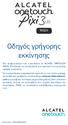 8 9022X Οδηγός γρήγορης εκκίνησης Σας ευχαριστούμε που αγοράσατε το ALCATEL ONETOUCH 9022X. Ελπίζουμε να απολαύσετε μια εμπειρία επικοινωνίας υψηλής ποιότητας. Για περισσότερες πληροφορίες σχετικά με τον
8 9022X Οδηγός γρήγορης εκκίνησης Σας ευχαριστούμε που αγοράσατε το ALCATEL ONETOUCH 9022X. Ελπίζουμε να απολαύσετε μια εμπειρία επικοινωνίας υψηλής ποιότητας. Για περισσότερες πληροφορίες σχετικά με τον
Οδηγό γρήγορης έναρξης Vodafone 858 Smart
 Οδηγό γρήγορης έναρξης Vodafone 858 Smart Προφυλάξεις ασφαλείας Πριν ξεκινήσετε να χρησιμοποιείτε το τηλέφωνό σας, διαβάστε προσεκτικά αυτές τις προφυλάξεις ασφαλείας. Διαβάστε τον οδηγό "Πληροφορίες ασφαλείας"
Οδηγό γρήγορης έναρξης Vodafone 858 Smart Προφυλάξεις ασφαλείας Πριν ξεκινήσετε να χρησιμοποιείτε το τηλέφωνό σας, διαβάστε προσεκτικά αυτές τις προφυλάξεις ασφαλείας. Διαβάστε τον οδηγό "Πληροφορίες ασφαλείας"
Οδηγός γρήγορης εκκίνησης
 Οδηγός γρήγορης εκκίνησης Ευχαριστούμε που αγοράσατε το ALCATEL ONETOUCH 9005X. Ελπίζουμε να απολαύσετε μια εμπειρία επικοινωνίας υψηλής ποιότητας. Έχετε αγοράσει ένα προϊόν που χρησιμοποιεί τα προγράμματα
Οδηγός γρήγορης εκκίνησης Ευχαριστούμε που αγοράσατε το ALCATEL ONETOUCH 9005X. Ελπίζουμε να απολαύσετε μια εμπειρία επικοινωνίας υψηλής ποιότητας. Έχετε αγοράσει ένα προϊόν που χρησιμοποιεί τα προγράμματα
Γρήγορη έναρξη. Model: 5800d-1. Nokia 5800 XpressMusic 9211300, Τεύχος 1 EL
 Γρήγορη έναρξη Model: 5800d-1 Nokia 5800 XpressMusic 9211300, Τεύχος 1 EL Πλήκτρα και µέρη 9 ευτερεύουσα κάµερα 10 Πλήκτρο Έντασης/Ζουµ 11 Πλήκτρο πολυµέσων 12 ιακόπτης κλειδώµατος οθόνης και πλήκτρων
Γρήγορη έναρξη Model: 5800d-1 Nokia 5800 XpressMusic 9211300, Τεύχος 1 EL Πλήκτρα και µέρη 9 ευτερεύουσα κάµερα 10 Πλήκτρο Έντασης/Ζουµ 11 Πλήκτρο πολυµέσων 12 ιακόπτης κλειδώµατος οθόνης και πλήκτρων
MΠΑΤΑΡΙΑ ΚΑΛΩΔΙΟ USB
 ΠΙΝΑΚΑΣ ΠΕΡΙΕΧΟΜΕΝΩΝ Περιεχόμενα πακέτου Ξεκινώντας Περιγραφή συσκευής Εισαγωγή κάρτας SIM & MicroSD Συνδέσεις 3G και Wi-Fi Το περιβάλλον Android Εργασία με το Android Επίλυση προβλημάτων για περισσότερες
ΠΙΝΑΚΑΣ ΠΕΡΙΕΧΟΜΕΝΩΝ Περιεχόμενα πακέτου Ξεκινώντας Περιγραφή συσκευής Εισαγωγή κάρτας SIM & MicroSD Συνδέσεις 3G και Wi-Fi Το περιβάλλον Android Εργασία με το Android Επίλυση προβλημάτων για περισσότερες
Olive_QS_SL.book Page 1 Wednesday, September 25, :10 PM Γρήγορη έναρξη
 Γρήγορη έναρξη ΣΗΜΕΙΩΣΗ: Οι λειτουργίες μπορεί να διαφέρουν ανά μοντέλο και ανά χώρα/περιοχή. Εγκατάσταση του tablet 1 2 3 Αφού φορτίσετε την μπαταρία, πατήστε παρατεταμένα το κουμπί λειτουργίας για 5
Γρήγορη έναρξη ΣΗΜΕΙΩΣΗ: Οι λειτουργίες μπορεί να διαφέρουν ανά μοντέλο και ανά χώρα/περιοχή. Εγκατάσταση του tablet 1 2 3 Αφού φορτίσετε την μπαταρία, πατήστε παρατεταμένα το κουμπί λειτουργίας για 5
Περιεχόμενα συσκευασίας. Το τηλέφωνο με μια ματιά
 Περιεχόμενα συσκευασίας Κινητό τηλέφωνο Φορτιστής Μπαταρία Σετ ακουστικών κεφαλής Καλώδιο USB Οδηγός γρήγορης εκκίνησης Το τηλέφωνο με μια ματιά Όλες οι εικόνες στο παρόν εγχειρίδιο προορίζονται μόνο για
Περιεχόμενα συσκευασίας Κινητό τηλέφωνο Φορτιστής Μπαταρία Σετ ακουστικών κεφαλής Καλώδιο USB Οδηγός γρήγορης εκκίνησης Το τηλέφωνο με μια ματιά Όλες οι εικόνες στο παρόν εγχειρίδιο προορίζονται μόνο για
Tηλέφωνο FC312E ΟΔΗΓΙΕΣ ΧΡΗΣΗΣ
 Tηλέφωνο FC312E ΟΔΗΓΙΕΣ ΧΡΗΣΗΣ Copyright Huawei Technologies Co., Ltd. 2011. Με την επιφύλαξη παντός δικαιώματος. Απαγορεύεται η αναπαραγωγή και η μετάδοση οποιουδήποτε τμήματος της παρούσας, σε οποιαδήποτε
Tηλέφωνο FC312E ΟΔΗΓΙΕΣ ΧΡΗΣΗΣ Copyright Huawei Technologies Co., Ltd. 2011. Με την επιφύλαξη παντός δικαιώματος. Απαγορεύεται η αναπαραγωγή και η μετάδοση οποιουδήποτε τμήματος της παρούσας, σε οποιαδήποτε
Smart TV stick D2. GR Εγχειρίδιο χρήστη. Android HDMI SmartTV dongle
 Smart TV stick D2 Android HDMI SmartTV dongle Διπύρηνο έως 1.6 GHz - RAM: 1 GB, ROM: 4 GB - Android JellyBean 4.2 - WiFi 802.11 b/g/n - Υποστήριξη για κάρτα microsdhc - Google Play - Υποστήριξη ασύρματου
Smart TV stick D2 Android HDMI SmartTV dongle Διπύρηνο έως 1.6 GHz - RAM: 1 GB, ROM: 4 GB - Android JellyBean 4.2 - WiFi 802.11 b/g/n - Υποστήριξη για κάρτα microsdhc - Google Play - Υποστήριξη ασύρματου
2
 1 2 1.1 1.2 3 2.1 2.2 2.3 4 3.1 3.2 5 ΠΑΡΟΥΣΙΑΣΗ ΤΟΥ ΚΙΝΗΤΟΥ ΣΑΣ ΤΗΛΕΦΩΝΟΥ Μάθετε για τα κουµπιά, την οθόνη και τα εικονίδια του νέου σας τηλεφώνου. Κουµπιά Στην µπροστινή όψη του τηλεφώνου σας θα παρατηρήσετε
1 2 1.1 1.2 3 2.1 2.2 2.3 4 3.1 3.2 5 ΠΑΡΟΥΣΙΑΣΗ ΤΟΥ ΚΙΝΗΤΟΥ ΣΑΣ ΤΗΛΕΦΩΝΟΥ Μάθετε για τα κουµπιά, την οθόνη και τα εικονίδια του νέου σας τηλεφώνου. Κουµπιά Στην µπροστινή όψη του τηλεφώνου σας θα παρατηρήσετε
Οδηγός Χρήσης Tab prime 7
 Οδηγός Χρήσης Tab prime 7 VFD 1400 Πίνακας περιεχομένων 1 Η συσκευή σας... 4 1.1 Πλήκτρα και υποδοχές σύνδεσης...4 1.2 Ξεκινώντας...6 1.3 Αρχική οθόνη...9 2 Εισαγωγή κειμένου...19 2.1 Με τη χρήση του πληκτρολογίου
Οδηγός Χρήσης Tab prime 7 VFD 1400 Πίνακας περιεχομένων 1 Η συσκευή σας... 4 1.1 Πλήκτρα και υποδοχές σύνδεσης...4 1.2 Ξεκινώντας...6 1.3 Αρχική οθόνη...9 2 Εισαγωγή κειμένου...19 2.1 Με τη χρήση του πληκτρολογίου
Εισαγωγή & Αφαίρεση κάρτας microsιμ
 Γρήγορος Οδηγός ομή 1 2 3 4 5 6 7 8 9 10 11 12 1 Reset 2 Θήρα Micro USB 3 Προστατευτιό κάλυμμα καρτών 4 Υποδοχή ακουστικών 3.5mm 5 Ακουστικό 6 Μπροστινή κάμερα 7 Πίσω Κάμερα 8 Φλας 13 14 9 Πλήκτρα αυξομείωσης
Γρήγορος Οδηγός ομή 1 2 3 4 5 6 7 8 9 10 11 12 1 Reset 2 Θήρα Micro USB 3 Προστατευτιό κάλυμμα καρτών 4 Υποδοχή ακουστικών 3.5mm 5 Ακουστικό 6 Μπροστινή κάμερα 7 Πίσω Κάμερα 8 Φλας 13 14 9 Πλήκτρα αυξομείωσης
VOYAGER2 DG310 ΓΡΗΓΟΡΟΣ ΟΔΗΓΟΣ
 VOYAGER2 DG310 ΓΡΗΓΟΡΟΣ ΟΔΗΓΟΣ VOYAGER2 DG310 Τα περιεχόμενα αυτού του οδηγού ενδέχεται να διαφέρουν λίγο από την περιγραφή της συσκευής σας ανάλογα με την έκδοση λογισμικού και τον πάροχό σας. Γνωριμία
VOYAGER2 DG310 ΓΡΗΓΟΡΟΣ ΟΔΗΓΟΣ VOYAGER2 DG310 Τα περιεχόμενα αυτού του οδηγού ενδέχεται να διαφέρουν λίγο από την περιγραφή της συσκευής σας ανάλογα με την έκδοση λογισμικού και τον πάροχό σας. Γνωριμία
Δομή. 1 Πλήκτρα αυξομείωσης έντασης ήχου 7 Ηχεία 2 Θύρα Φόρτιση. 8 Πλήκτρο Home 3 Θύρα MicroUSB. 9 Είσοδος Κάρτας SD. 6 Μπροστινή κάμερα
 Γρήγορος Οδηγός, Δομή 1 2 3 4 5 6 7 7 8 6 10 11 1 Πλήκτρα αυξομείωσης έντασης ήχου 7 Ηχεία 2 Θύρα Φόρτιση 8 Πλήκτρο Home 3 Θύρα MicroUSB 9 Είσοδος Κάρτας SD 4 Υποδοχή ακουστικών 3.5mm 10 Πίσω κάμερα 5
Γρήγορος Οδηγός, Δομή 1 2 3 4 5 6 7 7 8 6 10 11 1 Πλήκτρα αυξομείωσης έντασης ήχου 7 Ηχεία 2 Θύρα Φόρτιση 8 Πλήκτρο Home 3 Θύρα MicroUSB 9 Είσοδος Κάρτας SD 4 Υποδοχή ακουστικών 3.5mm 10 Πίσω κάμερα 5
1.Γιατί δεν φορτίζεται η μπαταρία; Τι να κάνω;
 Ερωτήσεις 1.Γιατί δεν φορτίζεται η μπαταρία; Τι να κάνω; Απαντήσεις Υπάρχουν 3 κύριοι πιθανοί λόγοι για αυτό το πρόβλημα: κακή σύνδεση, ακατάλληλη θερμοκρασία, κατεστραμμένη μπαταρία ή τροφοδοτικό. Σε
Ερωτήσεις 1.Γιατί δεν φορτίζεται η μπαταρία; Τι να κάνω; Απαντήσεις Υπάρχουν 3 κύριοι πιθανοί λόγοι για αυτό το πρόβλημα: κακή σύνδεση, ακατάλληλη θερμοκρασία, κατεστραμμένη μπαταρία ή τροφοδοτικό. Σε
CJB1JM0LCAKA. Οδηγός γρήγορης εκκίνησης
 CJB1JM0LCAKA Οδηγός γρήγορης εκκίνησης Γνωριμία με το ρολόι σας Ηχείο Θύρα φόρτισης Πλήκτρο λειτουργίας Πιέστε παρατεταμένα για 3 δευτ. για ενεργοποίηση/ απενεργοποίηση. Πιέστε παρατεταμένα για 10 δευτ.
CJB1JM0LCAKA Οδηγός γρήγορης εκκίνησης Γνωριμία με το ρολόι σας Ηχείο Θύρα φόρτισης Πλήκτρο λειτουργίας Πιέστε παρατεταμένα για 3 δευτ. για ενεργοποίηση/ απενεργοποίηση. Πιέστε παρατεταμένα για 10 δευτ.
User Εγχειρίδιο manual χρήσης Smart speed
 User Εγχειρίδιο manual χρήσης Smart speed Vodafone Group 2015. Η επωνυμία Vodafone και τα λογότυπα της Vodafone αποτελούν εμπορικά σήματα του Ομίλου Vodafone. Όλες οι επωνυμίες προϊόντων ή εταιρειών που
User Εγχειρίδιο manual χρήσης Smart speed Vodafone Group 2015. Η επωνυμία Vodafone και τα λογότυπα της Vodafone αποτελούν εμπορικά σήματα του Ομίλου Vodafone. Όλες οι επωνυμίες προϊόντων ή εταιρειών που
Εγχειρίδιο χρήσης. Smart Tab 4G. Vodafone. Power to you
 Εγχειρίδιο χρήσης Smart Tab 4G Vodafone Power to you Πίνακας περιεχομένων 1 Η συσκευή σας... 1 1.1 Πλήκτρα και υποδοχές σύνδεσης...1 1.2 Ξεκινώντας...3 1.3 Αρχική οθόνη...5 2 Εισαγωγή κειμένου...15 2.1
Εγχειρίδιο χρήσης Smart Tab 4G Vodafone Power to you Πίνακας περιεχομένων 1 Η συσκευή σας... 1 1.1 Πλήκτρα και υποδοχές σύνδεσης...1 1.2 Ξεκινώντας...3 1.3 Αρχική οθόνη...5 2 Εισαγωγή κειμένου...15 2.1
Βεβαιωθείτε ότι το ακουστικό είναι πλήρως φορτισμένο πριν τη χρήση.
 BTCLIPARDP ΠΕΡΙΓΡΑΦΗ 1-Bluetooth Ακουστικό 2-Πλήκτρο αναδίπλωσης καλωδίου ακουστικού 3-LED φως ένδειξης 4-Πλήκτρο πολλαπλών χρήσεων 5- Πλήκτρα + και της έντασης 6-Μικρόφωνο 7-Υποδοχή φόρτισης ΠΕΡΙΕΧΟΜΕΝΑ
BTCLIPARDP ΠΕΡΙΓΡΑΦΗ 1-Bluetooth Ακουστικό 2-Πλήκτρο αναδίπλωσης καλωδίου ακουστικού 3-LED φως ένδειξης 4-Πλήκτρο πολλαπλών χρήσεων 5- Πλήκτρα + και της έντασης 6-Μικρόφωνο 7-Υποδοχή φόρτισης ΠΕΡΙΕΧΟΜΕΝΑ
Εγχειρίδιο User manual χρήσης
 Εγχειρίδιο User manual χρήσης VF-1497 Πίνακας περιεχομένων 1 Η συσκευή σας... 1 1.1 Πλήκτρα και υποδοχές σύνδεσης...1 1.2 Ξεκινώντας...3 1.3 Αρχική οθόνη...5 2 Εισαγωγή κειμένου...15 2.1 Με τη χρήση του
Εγχειρίδιο User manual χρήσης VF-1497 Πίνακας περιεχομένων 1 Η συσκευή σας... 1 1.1 Πλήκτρα και υποδοχές σύνδεσης...1 1.2 Ξεκινώντας...3 1.3 Αρχική οθόνη...5 2 Εισαγωγή κειμένου...15 2.1 Με τη χρήση του
Οδηγός γρήγορης έναρξης CD180
 Οδηγός γρήγορης έναρξης CD180 Σημαντικές οδηγίες ασφαλείας Χρησιμοποιείτε μόνο την τροφοδοσία ρεύματος που αναγράφεται στα τεχνικά στοιχεία. Μην αφήνετε το προϊόν να έρχεται σε επαφή με υγρά. Εάν η μπαταρία
Οδηγός γρήγορης έναρξης CD180 Σημαντικές οδηγίες ασφαλείας Χρησιμοποιείτε μόνο την τροφοδοσία ρεύματος που αναγράφεται στα τεχνικά στοιχεία. Μην αφήνετε το προϊόν να έρχεται σε επαφή με υγρά. Εάν η μπαταρία
Επανάκληση Διεθνείς κλήσεις Επαφές Άνοιγμα Επαφών Προβολή επαφών Προσθήκη νέας επαφής Αναζήτηση επαφής...
 Περιεχόμενα Ξεκινώντας... 6 Αφαίρεση πίσω καλύμματος... 6 Τοποθέτηση καρτών SIM... 7 Φόρτιση της μπαταρίας... 9 Τοποθέτηση κάρτας μνήμης... 10 Ενεργοποίηση της συσκευής... 10 Απενεργοποίηση της συσκευής...
Περιεχόμενα Ξεκινώντας... 6 Αφαίρεση πίσω καλύμματος... 6 Τοποθέτηση καρτών SIM... 7 Φόρτιση της μπαταρίας... 9 Τοποθέτηση κάρτας μνήμης... 10 Ενεργοποίηση της συσκευής... 10 Απενεργοποίηση της συσκευής...
Οδηγός χρήστη. Xperia SmartTags NT1/NT2
 Οδηγός χρήστη Xperia SmartTags NT1/NT2 Περιεχόμενα Εισαγωγή...3 Οδηγός έναρξης...4 Ενεργοποίηση της λειτουργίας NFC...4 Περιοχή εντοπισμού NFC...4 Χρήση του Smart Connect για τη διαχείριση των ετικετών
Οδηγός χρήστη Xperia SmartTags NT1/NT2 Περιεχόμενα Εισαγωγή...3 Οδηγός έναρξης...4 Ενεργοποίηση της λειτουργίας NFC...4 Περιοχή εντοπισμού NFC...4 Χρήση του Smart Connect για τη διαχείριση των ετικετών
Smart V10 Εγχειρίδιο χρήστη
 Smart V10 Εγχειρίδιο χρήστη Πίνακας περιεχομένων 1 Το τηλέφωνο σας...4 1.1 Πλήκτρα και υποδοχές σύνδεσης... 4 1.2 Ξεκινώντας... 7 1.3 Αρχική οθόνη...11 2 Εισαγωγή κειμένου...23 2.1 Χρήση του πληκτρολογίου
Smart V10 Εγχειρίδιο χρήστη Πίνακας περιεχομένων 1 Το τηλέφωνο σας...4 1.1 Πλήκτρα και υποδοχές σύνδεσης... 4 1.2 Ξεκινώντας... 7 1.3 Αρχική οθόνη...11 2 Εισαγωγή κειμένου...23 2.1 Χρήση του πληκτρολογίου
Σημείωση για το προϊόν
 Οδηγός χρήσης Copyright 2013 Hewlett-Packard Development Company, L.P. Η ονομασία Bluetooth είναι εμπορικό σήμα που ανήκει στον κάτοχό του και χρησιμοποιείται από τη Hewlett-Packard Company κατόπιν άδειας.
Οδηγός χρήσης Copyright 2013 Hewlett-Packard Development Company, L.P. Η ονομασία Bluetooth είναι εμπορικό σήμα που ανήκει στον κάτοχό του και χρησιμοποιείται από τη Hewlett-Packard Company κατόπιν άδειας.
Smart N8. Εγχειρίδιο χρήσης VFD 610
 Smart N8 Εγχειρίδιο χρήσης VFD 610 Πίνακας περιεχομένων 1 Το τηλέφωνο σας... 4 1.1 Πλήκτρα και υποδοχές σύνδεσης... 4 1.2 Ξεκινώντας... 8 1.3 Αρχική οθόνη...11 2 Εισαγωγή κειμένου...23 2.1 Χρήση του πληκτρολογίου
Smart N8 Εγχειρίδιο χρήσης VFD 610 Πίνακας περιεχομένων 1 Το τηλέφωνο σας... 4 1.1 Πλήκτρα και υποδοχές σύνδεσης... 4 1.2 Ξεκινώντας... 8 1.3 Αρχική οθόνη...11 2 Εισαγωγή κειμένου...23 2.1 Χρήση του πληκτρολογίου
Εγχειρίδιο χρήστη. Smart 4 power
 Εγχειρίδιο χρήστη Smart 4 power Ορισμένες υπηρεσίες και εφαρμογές ενδέχεται να μην είναι διαθέσιμες σε όλες τις χώρες. Ρωτήστε στο κατάστημα για περισσότερες πληροφορίες. Το Android είναι εμπορικό σήμα
Εγχειρίδιο χρήστη Smart 4 power Ορισμένες υπηρεσίες και εφαρμογές ενδέχεται να μην είναι διαθέσιμες σε όλες τις χώρες. Ρωτήστε στο κατάστημα για περισσότερες πληροφορίες. Το Android είναι εμπορικό σήμα
Η συσκευή υποστηρίζει την αποστολή/λήψη μηνυμάτων. Πιέστε το πλήκτρο μηνυμάτων για να γράψετε ένα νέο. Επιλέξτε Μενού Μήνυμα Γράψε Μήνυμα στην
 Οδηγίες Χρήσης 1 1.Μηνύμα Η συσκευή υποστηρίζει την αποστολή/λήψη μηνυμάτων SMS. Πιέστε το πλήκτρο μηνυμάτων για να γράψετε ένα νέο μήνυμα. Σύνταξη μηνύματος Επιλέξτε Μενού Μήνυμα Γράψε Μήνυμα στην συνέχεια
Οδηγίες Χρήσης 1 1.Μηνύμα Η συσκευή υποστηρίζει την αποστολή/λήψη μηνυμάτων SMS. Πιέστε το πλήκτρο μηνυμάτων για να γράψετε ένα νέο μήνυμα. Σύνταξη μηνύματος Επιλέξτε Μενού Μήνυμα Γράψε Μήνυμα στην συνέχεια
GK7211 FAQ (Συχνές ερωτήσεις) για το Transformer TF201
 GK7211 FAQ (Συχνές ερωτήσεις) για το Transformer TF201 Διαχείριση αρχείων... 2 Πώς να μπω στα δεδομένα μου που είναι αποθηκευμένα στο microsd, στην κάρτα SD και τη συσκευή USB;... 2 Πώς να μετακινήσω το
GK7211 FAQ (Συχνές ερωτήσεις) για το Transformer TF201 Διαχείριση αρχείων... 2 Πώς να μπω στα δεδομένα μου που είναι αποθηκευμένα στο microsd, στην κάρτα SD και τη συσκευή USB;... 2 Πώς να μετακινήσω το
ΨΗΦΙΑΚΗ ΑΛΛΗΛΕΓΓΥΗ ΟΔΗΓΟΣ
 ΨΗΦΙΑΚΗ ΑΛΛΗΛΕΓΓΥΗ ΟΔΗΓΟΣ Πίνακας Περιεχομένων Ενεργοποίηση και Αρχικοποίηση Συσκευής... 4 1 Περιεχόμενα συσκευασίας ipad... 5 2 Εξοικείωση με την συσκευή... 6 3 Αρχικοποίηση και ρυθμίσεις ipad... 7 4
ΨΗΦΙΑΚΗ ΑΛΛΗΛΕΓΓΥΗ ΟΔΗΓΟΣ Πίνακας Περιεχομένων Ενεργοποίηση και Αρχικοποίηση Συσκευής... 4 1 Περιεχόμενα συσκευασίας ipad... 5 2 Εξοικείωση με την συσκευή... 6 3 Αρχικοποίηση και ρυθμίσεις ipad... 7 4
Media player Bluetooth ηχείο Ραδιόφωνο FM Ρολόι-ξυπνητήρι
 Media player Bluetooth ηχείο Ραδιόφωνο FM Ρολόι-ξυπνητήρι Μοντέλο: PBT2125 Οδηγίες χρήσης www.fandu.gr 1. Υποδοχή Micro SD 2. Υποδοχή SD 3. Pause/Play 6 1 3 2 7 4 8 5 10 11 15 12 13 14 9 4. Ένταση 5. Προηγούμενο
Media player Bluetooth ηχείο Ραδιόφωνο FM Ρολόι-ξυπνητήρι Μοντέλο: PBT2125 Οδηγίες χρήσης www.fandu.gr 1. Υποδοχή Micro SD 2. Υποδοχή SD 3. Pause/Play 6 1 3 2 7 4 8 5 10 11 15 12 13 14 9 4. Ένταση 5. Προηγούμενο
Smart N9 Εγχειρίδιο χρήστη
 Smart N9 Εγχειρίδιο χρήστη Πίνακας περιεχομένων 1 Το τηλέφωνο σας...4 1.1 Πλήκτρα και υποδοχές σύνδεσης... 4 1.2 Ξεκινώντας... 7 1.3 Αρχική οθόνη...10 2 Εισαγωγή κειμένου...21 2.1 Χρήση του πληκτρολογίου
Smart N9 Εγχειρίδιο χρήστη Πίνακας περιεχομένων 1 Το τηλέφωνο σας...4 1.1 Πλήκτρα και υποδοχές σύνδεσης... 4 1.2 Ξεκινώντας... 7 1.3 Αρχική οθόνη...10 2 Εισαγωγή κειμένου...21 2.1 Χρήση του πληκτρολογίου
Σημείωση για το προϊόν
 Οδηγός χρήσης Copyright 2014 Hewlett-Packard Development Company, L.P. Η ονομασία Bluetooth είναι εμπορικό σήμα που ανήκει στον κάτοχό του και χρησιμοποιείται από τη Hewlett-Packard Company κατόπιν άδειας.
Οδηγός χρήσης Copyright 2014 Hewlett-Packard Development Company, L.P. Η ονομασία Bluetooth είναι εμπορικό σήμα που ανήκει στον κάτοχό του και χρησιμοποιείται από τη Hewlett-Packard Company κατόπιν άδειας.
2
 1 2 1.1 1.2 3 2.1 2.2 2.3 4 3.1 3.2 5 ΠΑΡΟΥΣΙΑΣΗ ΤΟΥ ΚΙΝΗΤΟΥ ΣΑΣ ΤΗΛΕΦΩΝΟΥ Μάθετε για τα κουµπιά, την οθόνη και τα εικονίδια του νέου σας τηλεφώνου. Κουµπιά Στην µπροστινή όψη του τηλεφώνου σας θα παρατηρήσετε
1 2 1.1 1.2 3 2.1 2.2 2.3 4 3.1 3.2 5 ΠΑΡΟΥΣΙΑΣΗ ΤΟΥ ΚΙΝΗΤΟΥ ΣΑΣ ΤΗΛΕΦΩΝΟΥ Μάθετε για τα κουµπιά, την οθόνη και τα εικονίδια του νέου σας τηλεφώνου. Κουµπιά Στην µπροστινή όψη του τηλεφώνου σας θα παρατηρήσετε
ΟΔΗΓΟΣ ΓΡΗΓΟΡΗΣ ΕΝΑΡΞΗΣ
 ΟΔΗΓΟΣ ΓΡΗΓΟΡΗΣ ΕΝΑΡΞΗΣ ΟΔΗΓΟΣ ΓΡΗΓΟΡΗΣ ΕΝΑΡΞΗΣ Σημειώσεις και ειδοποιήσεις ΣΗΜΕΙΩΣΗ: Η ΣΗΜΕΙΩΣΗ υποδεικνύει σημαντικές πληροφορίες που σας βοηθούν να χρησιμοποιείτε καλύτερα τον υπολογιστή σας. ΠΡΟΣΟΧΗ:
ΟΔΗΓΟΣ ΓΡΗΓΟΡΗΣ ΕΝΑΡΞΗΣ ΟΔΗΓΟΣ ΓΡΗΓΟΡΗΣ ΕΝΑΡΞΗΣ Σημειώσεις και ειδοποιήσεις ΣΗΜΕΙΩΣΗ: Η ΣΗΜΕΙΩΣΗ υποδεικνύει σημαντικές πληροφορίες που σας βοηθούν να χρησιμοποιείτε καλύτερα τον υπολογιστή σας. ΠΡΟΣΟΧΗ:
MASTER-MID GPS. Εγχειρίδιο. Mobility, Versatility, Flexibility MT7000
 MASTER-MID GPS Mobility, Versatility, Flexibility MT7000 Εγχειρίδιο GR Εισαγωγή...2 Περιεχόμενα συσκευασίας...2 Επισκόπηση...2 Κουμπιά...3 Ενεργοποίηση συσκευής...3 Απενεργοποίηση συσκευής...3 Κατάσταση
MASTER-MID GPS Mobility, Versatility, Flexibility MT7000 Εγχειρίδιο GR Εισαγωγή...2 Περιεχόμενα συσκευασίας...2 Επισκόπηση...2 Κουμπιά...3 Ενεργοποίηση συσκευής...3 Απενεργοποίηση συσκευής...3 Κατάσταση
Προτού χρησιμοποιήσετε το προϊόν, διαβάστε πρώτα τον Οδηγό ασφαλείας και γενικών πληροφοριών της Lenovo.
 Διαβάστε τις ειδοποιήσεις ασφαλείας και τις σημαντικές συμβουλές στα εγχειρίδια που παρέχονται προτού χρησιμοποιήσετε τον υπολογιστή σας. Σημειώσεις Προτού χρησιμοποιήσετε το προϊόν, διαβάστε πρώτα τον
Διαβάστε τις ειδοποιήσεις ασφαλείας και τις σημαντικές συμβουλές στα εγχειρίδια που παρέχονται προτού χρησιμοποιήσετε τον υπολογιστή σας. Σημειώσεις Προτού χρησιμοποιήσετε το προϊόν, διαβάστε πρώτα τον
Σημείωση για το προϊόν
 Οδηγός χρήσης Copyright 2014 Hewlett-Packard Development Company, L.P. Η ονομασία Bluetooth είναι εμπορικό σήμα που ανήκει στον κάτοχό του και χρησιμοποιείται από τη Hewlett-Packard Company κατόπιν άδειας.
Οδηγός χρήσης Copyright 2014 Hewlett-Packard Development Company, L.P. Η ονομασία Bluetooth είναι εμπορικό σήμα που ανήκει στον κάτοχό του και χρησιμοποιείται από τη Hewlett-Packard Company κατόπιν άδειας.
Smart 4 mini Εγχειρίδιο χρήσης
 Smart 4 mini Εγχειρίδιο χρήσης Κάποιες υπηρεσίες και εφαρμογές μπορεί να μην είναι διαθέσιμες σε όλες τις χώρες. Παρακαλώ ρωτήστε στα καταστήματα για λεπτομέρειες. To Αndroid είναι εμπορικό σήμα της Google
Smart 4 mini Εγχειρίδιο χρήσης Κάποιες υπηρεσίες και εφαρμογές μπορεί να μην είναι διαθέσιμες σε όλες τις χώρες. Παρακαλώ ρωτήστε στα καταστήματα για λεπτομέρειες. To Αndroid είναι εμπορικό σήμα της Google
Έναρξη από εδώ. Γρήγορη έναρξη
 Έναρξη από εδώ Γρήγορη έναρξη Εξοικείωση με το tablet 1 Υποδοχή ακουστικών 2 Εσωτερικό μικρόφωνο 3 Συσκευή ανάγνωσης καρτών Micro SD 4 Κουμπί λειτουργίας 5 Κεραία WLAN 6 Κάμερα στην πρόσοψη 7 Κάμερα στο
Έναρξη από εδώ Γρήγορη έναρξη Εξοικείωση με το tablet 1 Υποδοχή ακουστικών 2 Εσωτερικό μικρόφωνο 3 Συσκευή ανάγνωσης καρτών Micro SD 4 Κουμπί λειτουργίας 5 Κεραία WLAN 6 Κάμερα στην πρόσοψη 7 Κάμερα στο
Εισαγωγή Επαφών από την κάρτα SIM
 1 Εισαγωγή Επαφών από την κάρτα SIM 1. Πατήστε το Πλήκτρο Κεντρικής Σελίδας > > Επαφές. 2. Πατήστε το Πλήκτρο Μενού > Εισαγωγή / Εξαγωγή > Εισαγωγή από κάρτα SIM. Η συσκευή σας ZTE-RACER θα διαβάσει αυτόματα
1 Εισαγωγή Επαφών από την κάρτα SIM 1. Πατήστε το Πλήκτρο Κεντρικής Σελίδας > > Επαφές. 2. Πατήστε το Πλήκτρο Μενού > Εισαγωγή / Εξαγωγή > Εισαγωγή από κάρτα SIM. Η συσκευή σας ZTE-RACER θα διαβάσει αυτόματα
DAGGER DG550 ΓΡΗΓΟΡΟΣ ΟΔΗΓΟΣ
 DAGGER DG550 ΓΡΗΓΟΡΟΣ ΟΔΗΓΟΣ DAGGER DG550 Τα περιεχόμενα αυτού του οδηγού ενδέχεται να διαφέρουν λίγο από την περιγραφή της συσκευής σας ανάλογα με την έκδοση λογισμικού και τον πάροχό σας. Γνωριμία με
DAGGER DG550 ΓΡΗΓΟΡΟΣ ΟΔΗΓΟΣ DAGGER DG550 Τα περιεχόμενα αυτού του οδηγού ενδέχεται να διαφέρουν λίγο από την περιγραφή της συσκευής σας ανάλογα με την έκδοση λογισμικού και τον πάροχό σας. Γνωριμία με
Υποστήριξη. Σας ευχαριστούμε που επιλέξατε τα προϊόντα NETGEAR.
 Έναρξη χρήσης Υποστήριξη Σας ευχαριστούμε που επιλέξατε τα προϊόντα NETGEAR. Αφού εγκαταστήσετε τη συσκευή σας, εντοπίστε τον σειριακό αριθμό στην ετικέτα του προϊόντος και χρησιμοποιήστε τον για να δηλώσετε
Έναρξη χρήσης Υποστήριξη Σας ευχαριστούμε που επιλέξατε τα προϊόντα NETGEAR. Αφού εγκαταστήσετε τη συσκευή σας, εντοπίστε τον σειριακό αριθμό στην ετικέτα του προϊόντος και χρησιμοποιήστε τον για να δηλώσετε
my world in one touch
 908 www.alcatelonetouch.com For more information about how to use the phone, please go to www.alcatelonetouch.com to download complete user manual. Moreover, from the website you can also consult FAQ,
908 www.alcatelonetouch.com For more information about how to use the phone, please go to www.alcatelonetouch.com to download complete user manual. Moreover, from the website you can also consult FAQ,
GK6915 FAQ (Συχνές ερωτήσεις) για το Eee Pad TF201
 GK6915 FAQ (Συχνές ερωτήσεις) για το Eee Pad TF201 Διαχείριση αρχείων... 2 Πώς να μπω στα δεδομένα μου που είναι αποθηκευμένα στο microsd, στην κάρτα SD και τη συσκευή USB;... 2 Πώς να μετακινήσω το επιλεγμένο
GK6915 FAQ (Συχνές ερωτήσεις) για το Eee Pad TF201 Διαχείριση αρχείων... 2 Πώς να μπω στα δεδομένα μου που είναι αποθηκευμένα στο microsd, στην κάρτα SD και τη συσκευή USB;... 2 Πώς να μετακινήσω το επιλεγμένο
Εισαγωγή & Αφαίρεση κάρτας SΙΜ
 Γρήγορο Οδηγό 4G ομή Ε 1 2 3 4 5 6 7 Γ χ σ ε η Γ α Ε 8 9 10 11 12 13 14 15 1 Συρτάρι υποδοχή SIM 2 Πίσω Κάμερα 3 Πίσω Φλα 4 Μπροστά Φλα 5 Ακουστικό 6 Μπροστινή κάμερα 7 Πλήκτρα αυξομείωση ένταση ήχου 8
Γρήγορο Οδηγό 4G ομή Ε 1 2 3 4 5 6 7 Γ χ σ ε η Γ α Ε 8 9 10 11 12 13 14 15 1 Συρτάρι υποδοχή SIM 2 Πίσω Κάμερα 3 Πίσω Φλα 4 Μπροστά Φλα 5 Ακουστικό 6 Μπροστινή κάμερα 7 Πλήκτρα αυξομείωση ένταση ήχου 8
ΦΟΡΗΤΟ RADIO / CD / MP3 / USB / AUX / SD-MMC CARD APRC60AT
 ΦΟΡΗΤΟ RADIO / CD / MP3 / USB / AUX / SD-MMC CARD APRC60AT 1. Ασφάλεια 1.1 Χρήση Η συσκευή αυτή λειτουργεί ως φορητό Ράδιο/CD. Αναπαράγει μουσική (MP3) μέσω CD και USB. Μπορεί επίσης να αναπαράγει μουσική
ΦΟΡΗΤΟ RADIO / CD / MP3 / USB / AUX / SD-MMC CARD APRC60AT 1. Ασφάλεια 1.1 Χρήση Η συσκευή αυτή λειτουργεί ως φορητό Ράδιο/CD. Αναπαράγει μουσική (MP3) μέσω CD και USB. Μπορεί επίσης να αναπαράγει μουσική
Εγχειρίδιο χρήστη. names mentioned herein may be the trade marks of their
 Εγχειρίδιο χρήστη Vodafone Group 2015. Η επωνυμία Vodafone και τα λογότυπα της Vodafone αποτελούν εμπορικά σήματα του Ομίλου Vodafone. Όλες οι επωνυμίες προϊόντων ή εταιρειών Vodafone που Group αναφέρονται
Εγχειρίδιο χρήστη Vodafone Group 2015. Η επωνυμία Vodafone και τα λογότυπα της Vodafone αποτελούν εμπορικά σήματα του Ομίλου Vodafone. Όλες οι επωνυμίες προϊόντων ή εταιρειών Vodafone που Group αναφέρονται
Για περισσότερες πληροφορίες σχετικά με τον τρόπο χρήσης του κινητού τηλεφώνου, μεταβείτε στη διεύθυνση για να κατεβάσετε το
 Για περισσότερες πληροφορίες σχετικά με τον τρόπο χρήσης του κινητού τηλεφώνου, μεταβείτε στη διεύθυνση www.alcatel-mobile.com για να κατεβάσετε το πλήρες εγχειρίδιο χρήστη. Επιπλέον, στον ιστότοπο μπορείτε
Για περισσότερες πληροφορίες σχετικά με τον τρόπο χρήσης του κινητού τηλεφώνου, μεταβείτε στη διεύθυνση www.alcatel-mobile.com για να κατεβάσετε το πλήρες εγχειρίδιο χρήστη. Επιπλέον, στον ιστότοπο μπορείτε
Εγχειρίδιο χρήσης. Smart Tab 4G. Vodafone. Power to you
 Εγχειρίδιο χρήσης Smart Tab 4G Vodafone Power to you Πίνακας περιεχομένων 1 Η συσκευή σας... 1 1.1 Πλήκτρα και υποδοχές σύνδεσης...1 1.2 Ξεκινώντας...3 1.3 Αρχική οθόνη...5 2 Εισαγωγή κειμένου...15 2.1
Εγχειρίδιο χρήσης Smart Tab 4G Vodafone Power to you Πίνακας περιεχομένων 1 Η συσκευή σας... 1 1.1 Πλήκτρα και υποδοχές σύνδεσης...1 1.2 Ξεκινώντας...3 1.3 Αρχική οθόνη...5 2 Εισαγωγή κειμένου...15 2.1
Για περισσότερες πληροφορίες σχετικά με τον τρόπο χρήσης του κινητού τηλεφώνου, μεταβείτε στη διεύθυνση για να κατεβάσετε το
 Για περισσότερες πληροφορίες σχετικά με τον τρόπο χρήσης του κινητού τηλεφώνου, μεταβείτε στη διεύθυνση www.alcatel-mobile.com για να κατεβάσετε το πλήρες εγχειρίδιο χρήστη. Επιπλέον, στον ιστότοπο μπορείτε
Για περισσότερες πληροφορίες σχετικά με τον τρόπο χρήσης του κινητού τηλεφώνου, μεταβείτε στη διεύθυνση www.alcatel-mobile.com για να κατεβάσετε το πλήρες εγχειρίδιο χρήστη. Επιπλέον, στον ιστότοπο μπορείτε
Για περισσότερες πληροφορίες σχετικά με τον τρόπο χρήσης του τηλεφώνου, μεταβείτε στη διεύθυνση www.alcatelonetouch. com για να κατεβάσετε το πλήρες
 Για περισσότερες πληροφορίες σχετικά με τον τρόπο χρήσης του τηλεφώνου, μεταβείτε στη διεύθυνση www.alcatelonetouch. com για να κατεβάσετε το πλήρες εγχειρίδιο χρήστη. Επιπλέον, στον ιστότοπο μπορείτε
Για περισσότερες πληροφορίες σχετικά με τον τρόπο χρήσης του τηλεφώνου, μεταβείτε στη διεύθυνση www.alcatelonetouch. com για να κατεβάσετε το πλήρες εγχειρίδιο χρήστη. Επιπλέον, στον ιστότοπο μπορείτε
User manual. Εγχειρίδιο Χρήστη. Vodafone Group Vodafone Η επωνυμία and Vodafone the Vodafone και τα
 User manual Εγχειρίδιο Χρήστη Vodafone Group 2015. Vodafone Η επωνυμία and Vodafone the Vodafone και τα λογότυπα logos are trade της Vodafone marks of Vodafone αποτελούν Group. εμπορικά Any product σήματα
User manual Εγχειρίδιο Χρήστη Vodafone Group 2015. Vodafone Η επωνυμία and Vodafone the Vodafone και τα λογότυπα logos are trade της Vodafone marks of Vodafone αποτελούν Group. εμπορικά Any product σήματα
Οδηγός χρήστη. Owner s Guide. December 6, 2010 NSOG-1.0-100
 Οδηγός χρήστη Owner s Guide December 6, 2010 NSOG-1.0-100 2 2 Νομικές πληροφορίες Legal Πνευματικά δικαιώματα 2011 Google Inc. Με επιφύλαξη παντός δικαιώματος. Copyright 2010 Google Inc. All rights reserved.
Οδηγός χρήστη Owner s Guide December 6, 2010 NSOG-1.0-100 2 2 Νομικές πληροφορίες Legal Πνευματικά δικαιώματα 2011 Google Inc. Με επιφύλαξη παντός δικαιώματος. Copyright 2010 Google Inc. All rights reserved.
Lenovo A5500. Οδηγός χρήστηv1.0. Διαβάστε τις προφυλάξεις ασφαλείας και τις σημαντικές σημειώσεις στο παρεχόμενο εγχειρίδιο πριν από τη χρήση.
 Lenovo A5500 Οδηγός χρήστηv1.0 Διαβάστε τις προφυλάξεις ασφαλείας και τις σημαντικές σημειώσεις στο παρεχόμενο εγχειρίδιο πριν από τη χρήση. Κεφάλαιο 01 Επισκόπηση του Lenovo A5500 1-1 Εμφάνιση 1-2 Κουμπιά
Lenovo A5500 Οδηγός χρήστηv1.0 Διαβάστε τις προφυλάξεις ασφαλείας και τις σημαντικές σημειώσεις στο παρεχόμενο εγχειρίδιο πριν από τη χρήση. Κεφάλαιο 01 Επισκόπηση του Lenovo A5500 1-1 Εμφάνιση 1-2 Κουμπιά
Welcome to the World of PlayStation Σύντομος οδηγός έναρξης
 Welcome to the World of PlayStation Σύντομος οδηγός έναρξης Ελληνικά PCH-2016 7025579 Χρήση του συστήματος PlayStation Vita για πρώτη φορά Πατήστε για 5 δευτερόλεπτα Ενεργοποιήστε το σύστημα PS Vita. Κατά
Welcome to the World of PlayStation Σύντομος οδηγός έναρξης Ελληνικά PCH-2016 7025579 Χρήση του συστήματος PlayStation Vita για πρώτη φορά Πατήστε για 5 δευτερόλεπτα Ενεργοποιήστε το σύστημα PS Vita. Κατά
FM/MW/SW1,2 ΠΑΓΚΟΣΜΙΑΣ ΛΗΨΗΣ, ΜΕ ΦΑΚΟ,ΧΕΙΡΟΚΙΝΗΤΗ ΕΝΕΡΓΕΙΑ ΚΑΙ ΗΛΙΑΚΗ ΤΡΟΦΟΔΟΣΙΑ
 FM/MW/SW1,2 ΠΑΓΚΟΣΜΙΑΣ ΛΗΨΗΣ, ΜΕ ΦΑΚΟ,ΧΕΙΡΟΚΙΝΗΤΗ ΕΝΕΡΓΕΙΑ ΚΑΙ ΗΛΙΑΚΗ ΤΡΟΦΟΔΟΣΙΑ ΟΔΗΓΙΕΣ ΧΡΗΣΕΩΣ ΠΑΡΑΚΑΛΩ ΔΙΑΒΑΣΤΕ ΠΡΟΣΕΚΤΙΚΑ ΤΙΣ ΟΔΗΓΙΕΣ ΧΡΗΣΕΩΣ ΠΡΙΝ ΤΗΝ ΧΡΗΣΗ. ΟΔΗΓΙΕΣ ΑΣΦΑΛΕΙΑΣ Καθαρίστε τη συσκευή
FM/MW/SW1,2 ΠΑΓΚΟΣΜΙΑΣ ΛΗΨΗΣ, ΜΕ ΦΑΚΟ,ΧΕΙΡΟΚΙΝΗΤΗ ΕΝΕΡΓΕΙΑ ΚΑΙ ΗΛΙΑΚΗ ΤΡΟΦΟΔΟΣΙΑ ΟΔΗΓΙΕΣ ΧΡΗΣΕΩΣ ΠΑΡΑΚΑΛΩ ΔΙΑΒΑΣΤΕ ΠΡΟΣΕΚΤΙΚΑ ΤΙΣ ΟΔΗΓΙΕΣ ΧΡΗΣΕΩΣ ΠΡΙΝ ΤΗΝ ΧΡΗΣΗ. ΟΔΗΓΙΕΣ ΑΣΦΑΛΕΙΑΣ Καθαρίστε τη συσκευή
Android TV BOX Εγχειρίδιο χρήστη
 Android TV BOX Εγχειρίδιο χρήστη 1.1 Σύνδεση Βήμα 1. Συνδέστε το φορτισή στην πρίζα και το καλώδιο στο tvbox Βήμα 2. Συνδέστε το καλώδιο HDMI στην τηλεόραση Βήμα 3. Συνδέστε το δικτύου στο Ethernet 01
Android TV BOX Εγχειρίδιο χρήστη 1.1 Σύνδεση Βήμα 1. Συνδέστε το φορτισή στην πρίζα και το καλώδιο στο tvbox Βήμα 2. Συνδέστε το καλώδιο HDMI στην τηλεόραση Βήμα 3. Συνδέστε το δικτύου στο Ethernet 01
Πίνακας περιεχομένων. 8 Εφαρμογές πολυμέσων...112 8.1 Κάμερα/Βιντεοκάμερα...112 8.2 Συλλογή...115 8.3 YouTube...118 8.4 Αναπαραγωγή μουσικής...
 EASY 8000D Για περισσότερες πληροφορίες σχετικά με τον τρόπο χρήσης του κινητού τηλεφώνου, μεταβείτε στη διεύθυνση www.alcatelonetouch.com για να κατεβάσετε το πλήρες εγχειρίδιο χρήστη. Επιπλέον, στον
EASY 8000D Για περισσότερες πληροφορίες σχετικά με τον τρόπο χρήσης του κινητού τηλεφώνου, μεταβείτε στη διεύθυνση www.alcatelonetouch.com για να κατεβάσετε το πλήρες εγχειρίδιο χρήστη. Επιπλέον, στον
BTCLIPVISION. ΠΕΡΙΕΧΟΜΕΝΑ ΣΥΣΚΕΥΑΣΙΑΣ -Στερεοφωνικό ακουστικό -Μονάδα ελέγχου - Micro-USB καλώδιο φόρτισης -Οδηγίες χρήσης GR ΟΔΗΓΙΕΣ ΧΡΗΣΗΣ
 BTCLIPVISION ΠΕΡΙΓΡΑΦΗ 1-Πλήκτρο Πολλαπλών Χρήσεων 2- LED φως 3- Πλήκτρο έντασης + / FF 4- Πλήκτρο έντασης -/ Rew 5- Micro USB θύρα φόρτισης 6- Οθόνη 7-Κλιπ 8-Μικρόφωνο 9-Υποδοχή εξόδου ήχου (3.5mm) ΠΕΡΙΕΧΟΜΕΝΑ
BTCLIPVISION ΠΕΡΙΓΡΑΦΗ 1-Πλήκτρο Πολλαπλών Χρήσεων 2- LED φως 3- Πλήκτρο έντασης + / FF 4- Πλήκτρο έντασης -/ Rew 5- Micro USB θύρα φόρτισης 6- Οθόνη 7-Κλιπ 8-Μικρόφωνο 9-Υποδοχή εξόδου ήχου (3.5mm) ΠΕΡΙΕΧΟΜΕΝΑ
1 Εισαγωγή. 2 Ασφάλεια. 3 Εγκατάσταση. 3.1 Μπαταρίες TRUST AMI MOUSE 250S CORDLESS
 1 Εισαγωγή Αυτό το εγχειρίδιο προορίζεται για τους χρήστες της συσκευής TRUST AMI MOUSE 250S CORDLESS. Αυτό το ποντίκι προσφέρει ασύρµατο χειρισµό µέσω σύνδεσης υπέρυθρων. Ο δέκτης του ποντικού µπορεί
1 Εισαγωγή Αυτό το εγχειρίδιο προορίζεται για τους χρήστες της συσκευής TRUST AMI MOUSE 250S CORDLESS. Αυτό το ποντίκι προσφέρει ασύρµατο χειρισµό µέσω σύνδεσης υπέρυθρων. Ο δέκτης του ποντικού µπορεί
Copyright 2017 HP Development Company, L.P.
 Οδηγός χρήσης Copyright 2017 HP Development Company, L.P. Οι πληροφορίες στο παρόν έγγραφο μπορεί να αλλάξουν χωρίς προειδοποίηση. Οι μοναδικές εγγυήσεις για τα προϊόντα και τις υπηρεσίες της HP είναι
Οδηγός χρήσης Copyright 2017 HP Development Company, L.P. Οι πληροφορίες στο παρόν έγγραφο μπορεί να αλλάξουν χωρίς προειδοποίηση. Οι μοναδικές εγγυήσεις για τα προϊόντα και τις υπηρεσίες της HP είναι
Εισαγωγή & Αφαίρεση κάρτας microsιμ
 Γρήγορο Οδηγό ομή 1 2 3 4 5 6 7 8 15 9 10 11 1 Είσοδο κάρτα SIM 2 Μπροστινή κάμερα 3 Υποδοχή ακουστικών 3.5mm 4 Ακουστικό 5 Μικρόφωνο 6 Πίσω Κάμερα 7 Φλα 8 Πλήκτρα αυξομείωση ένταση ήχου 9 Menu 10 Πλήκρο
Γρήγορο Οδηγό ομή 1 2 3 4 5 6 7 8 15 9 10 11 1 Είσοδο κάρτα SIM 2 Μπροστινή κάμερα 3 Υποδοχή ακουστικών 3.5mm 4 Ακουστικό 5 Μικρόφωνο 6 Πίσω Κάμερα 7 Φλα 8 Πλήκτρα αυξομείωση ένταση ήχου 9 Menu 10 Πλήκρο
ENERGY MUSIC BOX Z1 ΕΓΧΕΙΡΙΔΙΟ ΧΡΗΣΗΣ
 ENERGY MUSIC BOX Z1 ΕΓΧΕΙΡΙΔΙΟ ΧΡΗΣΗΣ ΕΙΣΑΓΩΓΗ Η Energy Sistem σας ευχαριστεί που αγοράσατε το Energy Music Box Z1. Ελπίζουμε να το απολαύσετε. Φορητό ηχείο με λειτουργία line-in και θύρα micro SD/SDHC
ENERGY MUSIC BOX Z1 ΕΓΧΕΙΡΙΔΙΟ ΧΡΗΣΗΣ ΕΙΣΑΓΩΓΗ Η Energy Sistem σας ευχαριστεί που αγοράσατε το Energy Music Box Z1. Ελπίζουμε να το απολαύσετε. Φορητό ηχείο με λειτουργία line-in και θύρα micro SD/SDHC
Για περισσότερες πληροφορίες σχετικά με τον τρόπο χρήσης του τηλεφώνου, μεταβείτε στη διεύθυνση www.alcatelonetouch. com για να κατεβάσετε το πλήρες
 Για περισσότερες πληροφορίες σχετικά με τον τρόπο χρήσης του τηλεφώνου, μεταβείτε στη διεύθυνση www.alcatelonetouch. com για να κατεβάσετε το πλήρες εγχειρίδιο χρήστη. Επιπλέον, στον ιστότοπο μπορείτε
Για περισσότερες πληροφορίες σχετικά με τον τρόπο χρήσης του τηλεφώνου, μεταβείτε στη διεύθυνση www.alcatelonetouch. com για να κατεβάσετε το πλήρες εγχειρίδιο χρήστη. Επιπλέον, στον ιστότοπο μπορείτε
User Εγχειρίδιο manualχρήσης
 User Εγχειρίδιο manualχρήσης Smart ultra 7 Vodafone Group 2016. Η επωνυμία Vodafone και τα λογότυπα της Vodafone αποτελούν εμπορικά σήματα του Ομίλου Vodafone. Όλες οι επωνυμίες προϊόντων ή εταιρειών που
User Εγχειρίδιο manualχρήσης Smart ultra 7 Vodafone Group 2016. Η επωνυμία Vodafone και τα λογότυπα της Vodafone αποτελούν εμπορικά σήματα του Ομίλου Vodafone. Όλες οι επωνυμίες προϊόντων ή εταιρειών που
Motorola S2000. Ψηφιακό Ασύρματο Τηλέφωνο. Για τα μοντέλα S2001, S2002, S2003 και S2004
 Motorola S2000 Ψηφιακό Ασύρματο Τηλέφωνο Για τα μοντέλα S2001, S2002, S2003 και S2004 Προειδοποίηση Φορτίστε τις μπαταρίες για 24 ώρες πριν τη χρήση. ΠΕΡΙΕΧΟΜΕΝΑ 1. Ώρα και Ημερομηνία... 3 1.1 Ημερομηνία...
Motorola S2000 Ψηφιακό Ασύρματο Τηλέφωνο Για τα μοντέλα S2001, S2002, S2003 και S2004 Προειδοποίηση Φορτίστε τις μπαταρίες για 24 ώρες πριν τη χρήση. ΠΕΡΙΕΧΟΜΕΝΑ 1. Ώρα και Ημερομηνία... 3 1.1 Ημερομηνία...
Πίνακας περιεχομένων. Προφυλάξεις κατά τη χρήση... 4 Πληροφορίες κανονισμών Γενικές πληροφορίες Το κινητό σας...21
 Σε αυτό το εγχειρίδιο περιγράφεται το λειτουργικό σύστημα Android M για: POP 4 (5) (5051X, 5051D) POP 4 (5.5C) (5056X, 5056D) Βοήθεια Ανατρέξτε στους ακόλουθους πόρους για τη λήψη περισσότερων συνηθισμένων
Σε αυτό το εγχειρίδιο περιγράφεται το λειτουργικό σύστημα Android M για: POP 4 (5) (5051X, 5051D) POP 4 (5.5C) (5056X, 5056D) Βοήθεια Ανατρέξτε στους ακόλουθους πόρους για τη λήψη περισσότερων συνηθισμένων
Οδηγός Σύνδεσης (για Φωτογραφικές Μηχανές D-SLR)
 SB7J01(1J)/ 6MB4121J-01 Οδηγός Σύνδεσης (για Φωτογραφικές Μηχανές D-SLR) Gr Πίνακας περιεχομένων Εισαγωγή...2 Το Περιβάλλον Εργασίας...2 Προβλήματα με τη Σύνδεση;...2 Περισσότερα για το SnapBridge...2
SB7J01(1J)/ 6MB4121J-01 Οδηγός Σύνδεσης (για Φωτογραφικές Μηχανές D-SLR) Gr Πίνακας περιεχομένων Εισαγωγή...2 Το Περιβάλλον Εργασίας...2 Προβλήματα με τη Σύνδεση;...2 Περισσότερα για το SnapBridge...2
Οδηγός γρήγορης εκκίνησης
 Οδηγός γρήγορης εκκίνησης MW40V CJB1FK010AKA www.sar-tick. com Το παρόν προϊόν πληροί την ισχύουσα οριακή τιμή SAR των 2,0W/kg. Οι συγκεκριμένες μέγιστες τιμές SAR υπάρχουν στην αντίστοιχη ενότητα αυτού
Οδηγός γρήγορης εκκίνησης MW40V CJB1FK010AKA www.sar-tick. com Το παρόν προϊόν πληροί την ισχύουσα οριακή τιμή SAR των 2,0W/kg. Οι συγκεκριμένες μέγιστες τιμές SAR υπάρχουν στην αντίστοιχη ενότητα αυτού
Στερεοφωνικό μικρόφωνο STM10
 Οδηγός χρήστη Στερεοφωνικό μικρόφωνο STM10 Περιεχόμενα Βασικά στοιχεία...3 Επισκόπηση λειτουργίας...3 Επισκόπηση υλικού...3 Συναρμολόγηση...4 Χρήση του μικροφώνου σας...5 Ηχογράφηση...5 Ηχογράφηση για
Οδηγός χρήστη Στερεοφωνικό μικρόφωνο STM10 Περιεχόμενα Βασικά στοιχεία...3 Επισκόπηση λειτουργίας...3 Επισκόπηση υλικού...3 Συναρμολόγηση...4 Χρήση του μικροφώνου σας...5 Ηχογράφηση...5 Ηχογράφηση για
User Εγχειρίδιο manualχρήσης
 User Εγχειρίδιο manualχρήσης Smart mini 7 Vodafone Group 2016. Η επωνυμία Vodafone και τα λογότυπα της Vodafone αποτελούν εμπορικά σήματα του Ομίλου Vodafone. Όλες οι επωνυμίες προϊόντων ή εταιρειών που
User Εγχειρίδιο manualχρήσης Smart mini 7 Vodafone Group 2016. Η επωνυμία Vodafone και τα λογότυπα της Vodafone αποτελούν εμπορικά σήματα του Ομίλου Vodafone. Όλες οι επωνυμίες προϊόντων ή εταιρειών που
ENERGY SISTEM H3 MP3 HEADPHONES SERIES ΕΓΧΕΙΡΙΔΙΟ ΧΡΗΣΗΣ
 ENERGY SISTEM H3 MP3 HEADPHONES SERIES ΕΓΧΕΙΡΙΔΙΟ ΧΡΗΣΗΣ ΕΙΣΑΓΩΓΗ Ευχαριστούμε που αγοράσατε τα Η3 MP3 ακουστικά της Energy Sistem. Ελπίζουμε να τα απολαύσετε. Με αυτά τα ακουστικά μπορείτε να ακούτε τη
ENERGY SISTEM H3 MP3 HEADPHONES SERIES ΕΓΧΕΙΡΙΔΙΟ ΧΡΗΣΗΣ ΕΙΣΑΓΩΓΗ Ευχαριστούμε που αγοράσατε τα Η3 MP3 ακουστικά της Energy Sistem. Ελπίζουμε να τα απολαύσετε. Με αυτά τα ακουστικά μπορείτε να ακούτε τη
GK6915 FAQ (Συχνές ερωτήσεις) για το Eee Pad TF201
 GK6915 FAQ (Συχνές ερωτήσεις) για το Eee Pad TF201 Διαχείριση αρχείων... 2 Πώς να μπω στα δεδομένα μου που είναι αποθηκευμένα στο microsd, στην κάρτα SD και τη συσκευή USB;... 2 Πώς να μετακινήσω το επιλεγμένο
GK6915 FAQ (Συχνές ερωτήσεις) για το Eee Pad TF201 Διαχείριση αρχείων... 2 Πώς να μπω στα δεδομένα μου που είναι αποθηκευμένα στο microsd, στην κάρτα SD και τη συσκευή USB;... 2 Πώς να μετακινήσω το επιλεγμένο
Οδηγός χρήσης. Smart TV box
 Smart TV box CPU: Τετραπύρηνη έως 1.6 GHz RAM: 2 GB, ROM: 8 GB μνήμη flash Android Jelly Bean 4.2 OS Wi-Fi 802.11b/g/n + LAN RJ45 Τηλεχειριστήριο υπερύθρων Υποστήριξη για κάρτα microsdhc Google Play Υποστήριξη
Smart TV box CPU: Τετραπύρηνη έως 1.6 GHz RAM: 2 GB, ROM: 8 GB μνήμη flash Android Jelly Bean 4.2 OS Wi-Fi 802.11b/g/n + LAN RJ45 Τηλεχειριστήριο υπερύθρων Υποστήριξη για κάρτα microsdhc Google Play Υποστήριξη
Για περισσότερες πληροφορίες σχετικά με τον τρόπο χρήσης του κινητού τηλεφώνου, μεταβείτε στη διεύθυνση για να κατεβάσετε το
 Για περισσότερες πληροφορίες σχετικά με τον τρόπο χρήσης του κινητού τηλεφώνου, μεταβείτε στη διεύθυνση www.alcatel-mobile.com για να κατεβάσετε το πλήρες εγχειρίδιο χρήστη. Επιπλέον, στον ιστότοπο μπορείτε
Για περισσότερες πληροφορίες σχετικά με τον τρόπο χρήσης του κινητού τηλεφώνου, μεταβείτε στη διεύθυνση www.alcatel-mobile.com για να κατεβάσετε το πλήρες εγχειρίδιο χρήστη. Επιπλέον, στον ιστότοπο μπορείτε
ENERGY SISTEM ΑΚΟΥΣΤΙΚΑ BLUETOOTH SPORT 1 ΕΓΧΕΙΡΙΔΙΟ ΧΡΗΣΗΣ
 ENERGY SISTEM ΑΚΟΥΣΤΙΚΑ BLUETOOTH SPORT 1 ΕΓΧΕΙΡΙΔΙΟ ΧΡΗΣΗΣ ΕΙΣΑΓΩΓΗ Ευχαριστούμε που αγοράσατε τα BT1 ασύρματα ακουστικά bluetooth της Energy Sistem. Ελπίζουμε να τα απολαύσετε. Με αυτά τα 3.0 Bluetooth
ENERGY SISTEM ΑΚΟΥΣΤΙΚΑ BLUETOOTH SPORT 1 ΕΓΧΕΙΡΙΔΙΟ ΧΡΗΣΗΣ ΕΙΣΑΓΩΓΗ Ευχαριστούμε που αγοράσατε τα BT1 ασύρματα ακουστικά bluetooth της Energy Sistem. Ελπίζουμε να τα απολαύσετε. Με αυτά τα 3.0 Bluetooth
Eγχειρίδιο User manual χρήστη Tab speed
 Eγχειρίδιο User manual χρήστη Tab speed VF-1397 1 Πίνακας περιεχομένων 1 Η συσκευή σας... 1 1.1 Πλήκτρα και υποδοχές σύνδεσης...1 1.2 Ξεκινώντας...4 1.3 Αρχική οθόνη...7 2 Εισαγωγή κειμένου...18 2.1 Με
Eγχειρίδιο User manual χρήστη Tab speed VF-1397 1 Πίνακας περιεχομένων 1 Η συσκευή σας... 1 1.1 Πλήκτρα και υποδοχές σύνδεσης...1 1.2 Ξεκινώντας...4 1.3 Αρχική οθόνη...7 2 Εισαγωγή κειμένου...18 2.1 Με
Για περισσότερες πληροφορίες σχετικά με τον τρόπο χρήσης του τηλεφώνου, μεταβείτε στη διεύθυνση για να κατεβάσετε το πλήρες
 Για περισσότερες πληροφορίες σχετικά με τον τρόπο χρήσης του τηλεφώνου, μεταβείτε στη διεύθυνση www.alcatel-mobile.com για να κατεβάσετε το πλήρες εγχειρίδιο χρήστη. Επιπλέον, στον ιστότοπο μπορείτε επίσης
Για περισσότερες πληροφορίες σχετικά με τον τρόπο χρήσης του τηλεφώνου, μεταβείτε στη διεύθυνση www.alcatel-mobile.com για να κατεβάσετε το πλήρες εγχειρίδιο χρήστη. Επιπλέον, στον ιστότοπο μπορείτε επίσης
Για περισσότερες πληροφορίες σχετικά με τον τρόπο χρήσης του τηλεφώνου, μεταβείτε στη διεύθυνση για να κατεβάσετε το πλήρες
 Για περισσότερες πληροφορίες σχετικά με τον τρόπο χρήσης του τηλεφώνου, μεταβείτε στη διεύθυνση www.alcatel-mobile.com για να κατεβάσετε το πλήρες εγχειρίδιο χρήστη. Επιπλέον, στον ιστότοπο μπορείτε επίσης
Για περισσότερες πληροφορίες σχετικά με τον τρόπο χρήσης του τηλεφώνου, μεταβείτε στη διεύθυνση www.alcatel-mobile.com για να κατεβάσετε το πλήρες εγχειρίδιο χρήστη. Επιπλέον, στον ιστότοπο μπορείτε επίσης
11 Ενημέρωση του λογισμικού του τηλεφώνου Εφαρμογές πολυμέσων...68
 Για περισσότερες πληροφορίες σχετικά με τον τρόπο χρήσης του τηλεφώνου, μεταβείτε στη διεύθυνση www.alcatel-mobile.com για να κατεβάσετε το πλήρες εγχειρίδιο χρήστη. Επιπλέον, στον ιστότοπο μπορείτε επίσης
Για περισσότερες πληροφορίες σχετικά με τον τρόπο χρήσης του τηλεφώνου, μεταβείτε στη διεύθυνση www.alcatel-mobile.com για να κατεβάσετε το πλήρες εγχειρίδιο χρήστη. Επιπλέον, στον ιστότοπο μπορείτε επίσης
Ελληνικά. Εγχειρίδιο χρήσης του BT-02N
 Ελληνικά Εγχειρίδιο χρήσης του BT-02N 1 Ελληνικά Ευρετήριο 1. Επισκόπηση....3 2. Έναρξη χρήσης...5 3. Σύνδεση του κεφαλόφωνου Bluetooth.....6 4. Χρήση του κεφαλόφωνου Bluetooth... 9 5. Τεχνικές προδιαγραφές.
Ελληνικά Εγχειρίδιο χρήσης του BT-02N 1 Ελληνικά Ευρετήριο 1. Επισκόπηση....3 2. Έναρξη χρήσης...5 3. Σύνδεση του κεφαλόφωνου Bluetooth.....6 4. Χρήση του κεφαλόφωνου Bluetooth... 9 5. Τεχνικές προδιαγραφές.
Πίνακας περιεχομένων. Μετάβαση στις Συνήθεις Μετάβαση σε
 Σημείωση: Αυτό είναι το εγχειρίδιο χρήστη για τα Alcatel IDOL5 6058X, 6058D. Βοήθεια Ανατρέξτε στους ακόλουθους πόρους για τη λήψη περισσότερων συνηθισμένων ερωτήσεων, λογισμικού και πληροφοριών υπηρεσίας.
Σημείωση: Αυτό είναι το εγχειρίδιο χρήστη για τα Alcatel IDOL5 6058X, 6058D. Βοήθεια Ανατρέξτε στους ακόλουθους πόρους για τη λήψη περισσότερων συνηθισμένων ερωτήσεων, λογισμικού και πληροφοριών υπηρεσίας.
2
 1 2 1.1 1.2 3 2.1 2.2 2.3 4 3.1 3.2 5 ΠΑΡΟΥΣΙΑΣΗ ΤΟΥ ΚΙΝΗΤΟΥ ΣΑΣ ΤΗΛΕΦΩΝΟΥ Μάθετε για τα κουµπιά, την οθόνη και τα εικονίδια του νέου σας τηλεφώνου. Κουµπιά Στην µπροστινή όψη του τηλεφώνου σας θα παρατηρήσετε
1 2 1.1 1.2 3 2.1 2.2 2.3 4 3.1 3.2 5 ΠΑΡΟΥΣΙΑΣΗ ΤΟΥ ΚΙΝΗΤΟΥ ΣΑΣ ΤΗΛΕΦΩΝΟΥ Μάθετε για τα κουµπιά, την οθόνη και τα εικονίδια του νέου σας τηλεφώνου. Κουµπιά Στην µπροστινή όψη του τηλεφώνου σας θα παρατηρήσετε
CashConcepts CCE 112 NEO
 CashConcepts CCE 112 NEO Μπορείτε να κατεβάσετε το εγχειρίδιο δωρεάν και σε διάφορες γλώσσες από τη διεύθυνση www.cce.tm, από την καρτέλα FAQ. Περιγραφή Μπροστινή όψη 1 Γραμμή LED Πράσινη = Τα χαρτονομίσματα
CashConcepts CCE 112 NEO Μπορείτε να κατεβάσετε το εγχειρίδιο δωρεάν και σε διάφορες γλώσσες από τη διεύθυνση www.cce.tm, από την καρτέλα FAQ. Περιγραφή Μπροστινή όψη 1 Γραμμή LED Πράσινη = Τα χαρτονομίσματα
WALKIE-TALKIE TLKR T50
 WALKIE-TALKIE TLKR T50 ΟΔΗΓΙΕΣ ΧΡΗΣΕΩΣ (1) (2) (3) (4) (5) (6) (7) (9) (8) (10) 1) Κεραία 2)Πλήκτρο Έντασης/Καναλιού 3)Πλήκτρο Ομιλίας 4)Πλήκτρο Μενού/Ενεργοποίησης 5)Πλήκτρο Κλήσης 6)Πλήκτρο Λειτουργίας
WALKIE-TALKIE TLKR T50 ΟΔΗΓΙΕΣ ΧΡΗΣΕΩΣ (1) (2) (3) (4) (5) (6) (7) (9) (8) (10) 1) Κεραία 2)Πλήκτρο Έντασης/Καναλιού 3)Πλήκτρο Ομιλίας 4)Πλήκτρο Μενού/Ενεργοποίησης 5)Πλήκτρο Κλήσης 6)Πλήκτρο Λειτουργίας
Copyright 2016 HP Development Company, L.P.
 Οδηγός χρήσης Copyright 2016 HP Development Company, L.P. Η ονομασία AMD είναι εμπορικό σήμα της Advanced Micro Devices, Inc. 2012 Google Inc. Με επιφύλαξη κάθε νόμιμου δικαιώματος. Η ονομασία Google είναι
Οδηγός χρήσης Copyright 2016 HP Development Company, L.P. Η ονομασία AMD είναι εμπορικό σήμα της Advanced Micro Devices, Inc. 2012 Google Inc. Με επιφύλαξη κάθε νόμιμου δικαιώματος. Η ονομασία Google είναι
Ξεκινώντας Σύντομες συμβουλές για το νέο σας τηλέφωνο
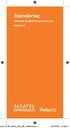 Ξεκινώντας Σύντομες συμβουλές για το νέο σας τηλέφωνο Soul 3.5 FF_4019X_QG_GR_140528.indd 1 2014/5/28 13:39:21 Καλώς ορίσατε Το Firefox OS δημιουργήθηκε για να σας απελευθερώσει από τους κανόνες και τους
Ξεκινώντας Σύντομες συμβουλές για το νέο σας τηλέφωνο Soul 3.5 FF_4019X_QG_GR_140528.indd 1 2014/5/28 13:39:21 Καλώς ορίσατε Το Firefox OS δημιουργήθηκε για να σας απελευθερώσει από τους κανόνες και τους
ENERGY SISTEM BT7 WIRELESS HEADPHONES ΕΓΧΕΙΡΙΔΙΟ ΧΡΗΣΗΣ
 ENERGY SISTEM BT7 WIRELESS HEADPHONES ΕΓΧΕΙΡΙΔΙΟ ΧΡΗΣΗΣ ΕΙΣΑΓΩΓΗ Ευχαριστούμε που αγοράσατε τα BT7 ασύρματα ακουστικά της Energy Sistem. Ελπίζουμε να τα απολαύσετε. Με αυτά τα ακουστικά μπορείτε να ακούτε
ENERGY SISTEM BT7 WIRELESS HEADPHONES ΕΓΧΕΙΡΙΔΙΟ ΧΡΗΣΗΣ ΕΙΣΑΓΩΓΗ Ευχαριστούμε που αγοράσατε τα BT7 ασύρματα ακουστικά της Energy Sistem. Ελπίζουμε να τα απολαύσετε. Με αυτά τα ακουστικά μπορείτε να ακούτε
Παρακαλούμε διαβάστε προσεκτικά πριν τη χρήση
 Εγχειρίδιο Χρήσης Παρακαλούμε διαβάστε προσεκτικά πριν τη χρήση Περιεχόμενα 1 Εισαγωγή 2 Προειδοποιήσεις ασφάλειας 3 Γενική όψη 3.1 Πλήκτρα 3.2 Ενεργοποίηση/ Απενεργοποίηση της συσκευής 3.3 Φόρτιση της
Εγχειρίδιο Χρήσης Παρακαλούμε διαβάστε προσεκτικά πριν τη χρήση Περιεχόμενα 1 Εισαγωγή 2 Προειδοποιήσεις ασφάλειας 3 Γενική όψη 3.1 Πλήκτρα 3.2 Ενεργοποίηση/ Απενεργοποίηση της συσκευής 3.3 Φόρτιση της
ΓΥΑΛΙ ΚΑΙ ΜΕΤΑΛΛΟ ΜΠΡΟΣΤΙΝΟ FLASH DUAL TONE
 Για περισσότερες πληροφορίες σχετικά με τον τρόπο χρήσης του τηλεφώνου, μεταβείτε στη διεύθυνση www.alcatel-mobile.com για να κατεβάσετε το πλήρες εγχειρίδιο χρήστη. Επιπλέον, στον ιστότοπο μπορείτε επίσης
Για περισσότερες πληροφορίες σχετικά με τον τρόπο χρήσης του τηλεφώνου, μεταβείτε στη διεύθυνση www.alcatel-mobile.com για να κατεβάσετε το πλήρες εγχειρίδιο χρήστη. Επιπλέον, στον ιστότοπο μπορείτε επίσης
Ξεκινώντας. 9247677, Τεύχος 2 ΕL. Nokia N73-1
 Ξεκινώντας 9247677, Τεύχος 2 ΕL Nokia N73-1 Πλήκτρα και τμήματα (μπροστά και πλάι) Αριθμός μοντέλου: Nokia N73-1 Στο εξής θα αναφέρεται ως Nokia N73. 1 Αισθητήρας φωτός 2 Δευτερεύουσα κάμερα με χαμηλότερη
Ξεκινώντας 9247677, Τεύχος 2 ΕL Nokia N73-1 Πλήκτρα και τμήματα (μπροστά και πλάι) Αριθμός μοντέλου: Nokia N73-1 Στο εξής θα αναφέρεται ως Nokia N73. 1 Αισθητήρας φωτός 2 Δευτερεύουσα κάμερα με χαμηλότερη
Profitstore.gr ΡΟΛΟΙ ΚΑΜΕΡΑ KJ402. Εισαγωγή: Περιγραφή Ψηφιακού Ρολογιού:
 Εισαγωγή: ΡΟΛΟΙ ΚΑΜΕΡΑ KJ402 Το ρολόι είναι ιδανικό για ασφάλεια και κρυφή παρακολούθηση. Μια κάμερα και ένας αναγνώστης καρτών Micro SD (η κάρτα Micro SD δεν περιλαμβάνεται) για εγγραφή είναι κρυμμένα
Εισαγωγή: ΡΟΛΟΙ ΚΑΜΕΡΑ KJ402 Το ρολόι είναι ιδανικό για ασφάλεια και κρυφή παρακολούθηση. Μια κάμερα και ένας αναγνώστης καρτών Micro SD (η κάρτα Micro SD δεν περιλαμβάνεται) για εγγραφή είναι κρυμμένα
Για περισσότερες πληροφορίες σχετικά με τον τρόπο χρήσης του κινητού τηλεφώνου, μεταβείτε στη διεύθυνση για να κατεβάσετε το
 Για περισσότερες πληροφορίες σχετικά με τον τρόπο χρήσης του κινητού τηλεφώνου, μεταβείτε στη διεύθυνση www.alcatel-mobile.com για να κατεβάσετε το πλήρες εγχειρίδιο χρήστη. Επιπλέον, στον ιστότοπο μπορείτε
Για περισσότερες πληροφορίες σχετικά με τον τρόπο χρήσης του κινητού τηλεφώνου, μεταβείτε στη διεύθυνση www.alcatel-mobile.com για να κατεβάσετε το πλήρες εγχειρίδιο χρήστη. Επιπλέον, στον ιστότοπο μπορείτε
ρομολογητής WiFi N300 (N300R)
 Easy, Reliable & Secure Οδηγός εγκατάστασης ρομολογητής WiFi N300 (N300R) Εμπορικά σήματα Οι επωνυμίες και τα ονόματα προϊόντων είναι εμπορικά σήματα ή σήματα κατατεθέντα των αντίστοιχων κατόχων τους.
Easy, Reliable & Secure Οδηγός εγκατάστασης ρομολογητής WiFi N300 (N300R) Εμπορικά σήματα Οι επωνυμίες και τα ονόματα προϊόντων είναι εμπορικά σήματα ή σήματα κατατεθέντα των αντίστοιχων κατόχων τους.
UPS ΕΓΧΕΙΡΙΔΙΟ ΧΡΗΣΤΗ UPS GP Με LCD οθόνη
 ΕΓΧΕΙΡΙΔΙΟ ΧΡΗΣΤΗ UPS GP-1000 Με LCD οθόνη ΤΕΧΝΙΚΑ ΧΑΡΑΚΤΗΡΙΣΤΙΚΑ ΧΩΡΗΤΙΚΟΤΗΤΑ 1000VA/1050VA/1200VA 1500VA Τάση Εισόδου Τάση Εξόδου Κυματομορφή Εξόδου Συχνότητα Εξόδου 145VAC~290VAC 195VAC~255VAC PWM/DC
ΕΓΧΕΙΡΙΔΙΟ ΧΡΗΣΤΗ UPS GP-1000 Με LCD οθόνη ΤΕΧΝΙΚΑ ΧΑΡΑΚΤΗΡΙΣΤΙΚΑ ΧΩΡΗΤΙΚΟΤΗΤΑ 1000VA/1050VA/1200VA 1500VA Τάση Εισόδου Τάση Εξόδου Κυματομορφή Εξόδου Συχνότητα Εξόδου 145VAC~290VAC 195VAC~255VAC PWM/DC
Ας ξεκινήσουμε. Σε αυτόν τον οδηγό: GAMEPAD. Τοποθέτηση και αφαίρεση του Moto Mod. Φόρτιση του Moto Gamepad
 Ας ξεκινήσουμε Θα σας καθοδηγήσουμε για την τοποθέτηση και χρήση του Moto Mod. Σε αυτόν τον οδηγό: «Τοποθέτηση και αφαίρεση του Moto Mod» «Φόρτιση του Moto Gamepad» «Χειριστήρια Moto Gamepad» «Λήψη παιχνιδιών»
Ας ξεκινήσουμε Θα σας καθοδηγήσουμε για την τοποθέτηση και χρήση του Moto Mod. Σε αυτόν τον οδηγό: «Τοποθέτηση και αφαίρεση του Moto Mod» «Φόρτιση του Moto Gamepad» «Χειριστήρια Moto Gamepad» «Λήψη παιχνιδιών»
DCN multimedia. Συνεδριακό σύστημα. el Εγχειρίδιο χρήσης
 DCN multimedia Συνεδριακό σύστημα el Εγχειρίδιο χρήσης DCN multimedia Πίνακας περιεχομένων el 3 Πίνακας περιεχομένων 1 Ασφάλεια 4 2 Πληροφορίες για το εγχειρίδιο 5 2.1 Ενδιαφερόμενοι 5 2.2 Πνευματικά
DCN multimedia Συνεδριακό σύστημα el Εγχειρίδιο χρήσης DCN multimedia Πίνακας περιεχομένων el 3 Πίνακας περιεχομένων 1 Ασφάλεια 4 2 Πληροφορίες για το εγχειρίδιο 5 2.1 Ενδιαφερόμενοι 5 2.2 Πνευματικά
Αρχίστε εδώ BlackBerry Torch 9800 Smartphone
 Καλωσήρθατε στο BlackBerry! Γνωρίστε το νέο σας smartphone BlackBerry Torch 9800. Εξερεύνηση πλήκτρων 2010 Research In Motion Limited. Με επιφύλαξη παντός δικαιώματος. Τα BlackBerry, RIM, Research In Motion,
Καλωσήρθατε στο BlackBerry! Γνωρίστε το νέο σας smartphone BlackBerry Torch 9800. Εξερεύνηση πλήκτρων 2010 Research In Motion Limited. Με επιφύλαξη παντός δικαιώματος. Τα BlackBerry, RIM, Research In Motion,
ENERGY SISTEM BT SPORT BLUETOOTH ΕΓΧΕΙΡΙΔΙΟ ΧΡΗΣΗΣ
 ENERGY SISTEM BT SPORT BLUETOOTH ΕΓΧΕΙΡΙΔΙΟ ΧΡΗΣΗΣ ΕΙΣΑΓΩΓΗ Ευχαριστούμε που αγοράσατε τα BT Sport ασύρματα ακουστικά bluetooth της Energy Sistem. Ελπίζουμε να τα απολαύσετε. Με αυτά τα ακουστικά μπορείτε
ENERGY SISTEM BT SPORT BLUETOOTH ΕΓΧΕΙΡΙΔΙΟ ΧΡΗΣΗΣ ΕΙΣΑΓΩΓΗ Ευχαριστούμε που αγοράσατε τα BT Sport ασύρματα ακουστικά bluetooth της Energy Sistem. Ελπίζουμε να τα απολαύσετε. Με αυτά τα ακουστικά μπορείτε
